Page 1
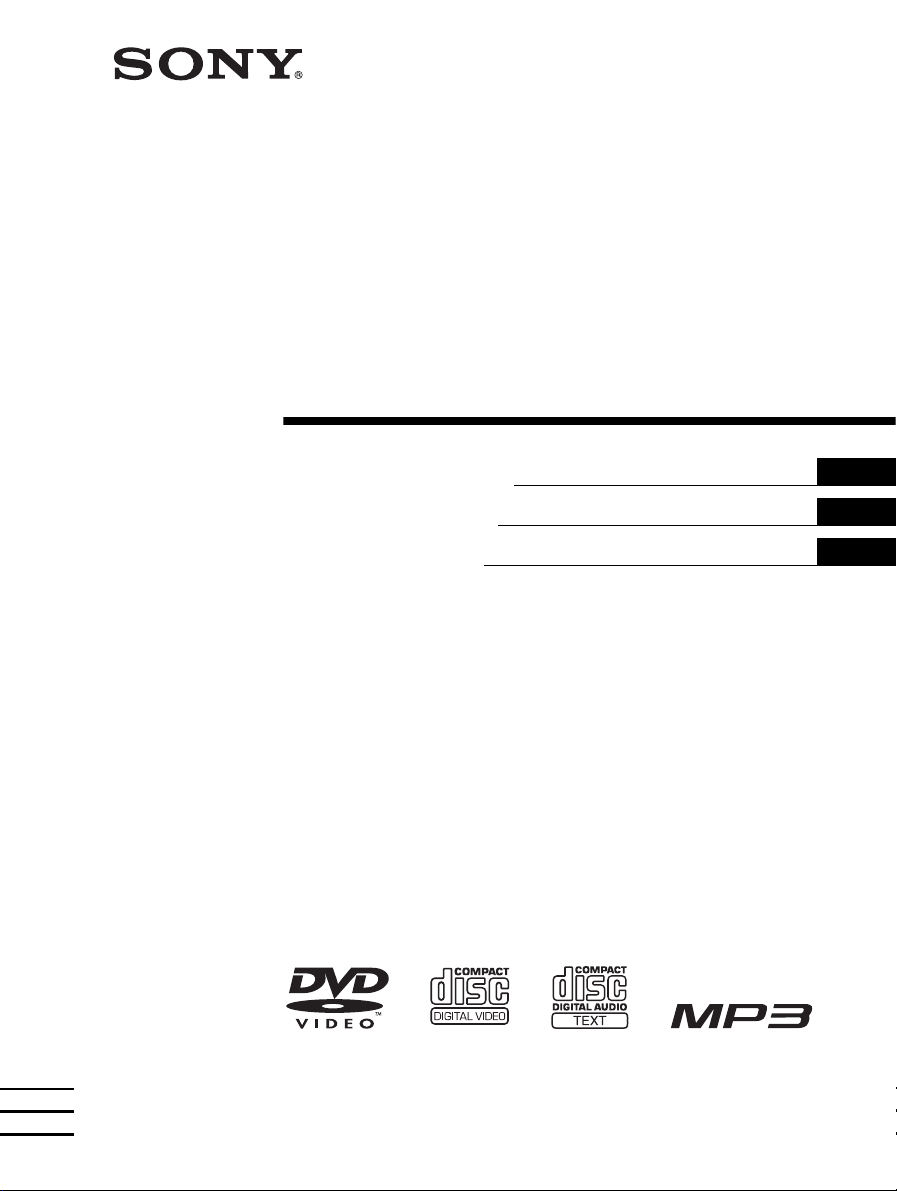
Compact AV
System
4-250-175-31(1)
Bedienungsanleitung
Gebruiksaanwijzing
Istruzioni per l’uso
DE
NL
IT
DAV-EA20
©2003 Sony Corporation
Page 2

3
ACHTUNG
Um Feuergefahr und die Gefahr eines
elektrischen Schlags zu ve rm eiden,
setzen Sie das Gerät weder Regen noch
sonstiger Feuchtigkeit aus.
Stellen Sie das Gerät nicht in einem geschlossenen
Bücherregal, einem Einbausc hr ank u. ä. auf, wo eine
ausreichende Belüftung ni cht geg eben ist.
Um Feuergefahr zu vermeiden, decken Sie die
Lüftungsöffnungen des Geräts nich t mi t Zei tun ge n,
Tischdecken, Vorhängen usw. ab. Stellen S ie auch
keine brennenden Kerzen auf das Gerät.
Um Feuergefahr und die Gefahr eines elektr isch e n
Schlags zu vermeiden, stell en Sie ke in e Gefäße mit
Flüssigkeiten darin, wie z. B. Vasen, auf das Gerät.
Werfen Sie Batterien nicht in den
Hausmüll. Batterien sind
Sondermüll und müssen
vorschriftsmäßig entsorgt werden.
• Stellen Sie das Gerät nicht in der Nähe von
Wärmequellen wie Heizkörpern oder
Warmluftauslässen oder an Orte n auf, an denen es
direktem Sonnenlicht, außerge w öhnlich viel Staub,
mechanischen Vibrationen oder Stößen ausgesetzt
ist.
• Stellen Sie das Gerät nicht in geneigter Position auf.
Es darf nur in waagrechter Position benutzt werden.
• Halten Sie das Gerät und die CDs/DVDs von Geräten
fern, die starke Magnetfe lder erzeug en, zum Bei spiel
Mikrowellenherden oder großen Lautspr eche rn.
• Stellen Sie keine schweren Gegenstände auf das
Gerät.
• Wird das Gerät direkt von einem kalten in einen
warmen Raum gebracht, kann sich im Inneren de r
AV-Kompaktanlage Feucht igkeit ni ederschl agen. Es
besteht dann die Gefahr, dass die Linsen be sc hä digt
werden. Wenn Sie das Gerät erstmalig in Bet rieb
nehmen oder wenn Sie es von einem kalten an einen
warmen Ort bringen, warten Sie etwa 30 Minuten
lang ab, bevor Sie es in Betrieb nehmen.
Willkommen!
Dieses Gerät wurde als
Laser-Gerät der Klasse 1
(CLASS 1 LASER)
klassifiziert. Das Etikett
befindet sich an der
Rückseite des Geräts.
Sicherheitsmaßnahmen
Sicherheit
• Sollten Fremdkörper oder Flüssigkeiten in das Gerät
gelangen, lösen Sie das Netzkabel. Lass en Sie das
Gerät von qualifiziertem Fachpersonal überprüfen,
bevor Sie es wieder benutzen.
• Das Gerät bleibt auch in ausges chaltetem Zusta nd mit
dem Stromnetz verbunden, solan ge das Ne tz ka be l
mit der Netzsteckdose verbund en ist.
• Wollen Sie das Gerät lä nge re Zeit nicht benutzen,
ziehen Sie den Netzstecker aus der Steckdose. Ziehen
Sie dabei immer am Stecker, niemals am Kabel.
Aufstellung
• Achten Sie auf ausreich en d e Luft zu fu h r , da mi t si ch
im Gerät kein Wär mestau bildet.
• Stellen Si e d as Gerät nicht auf Oberf l ächen wie
Teppichen oder Decken oder in der Nähe von
Materialien wie Gardinen und Wandbe hä nge n a uf ,
die die Lüftungsöffnungen blockieren könnten.
Danke, dass Sie sich für diese AVKompaktanlage von Sony entschieden haben.
Lesen Sie diese Anle itung vor Inbetriebna hm e
der Anlage bitte gena u durch und bewahren Sie
sie zum späteren Nachschlag en sorgfältig auf.
DE
2
Page 3

Sicherheitsmaßnahmen
Stromversorgung
Das Netzkabel darf nur von einem qualifizierten
Kundendienst ausgetauscht werden.
Aufstellung
• Stellen Sie die Anlage an e ine m O r t mit
ausreichender Luftzufuh r au f, da mi t si ch im Inneren
der Anlage kein Wärmestau bildet.
• Wenn die Anlage lange Zeit mit hoher Lautstä r ke
betrieben wird, erwärmt sich das Gehäuse. Dabei
handelt es sich nicht um eine Fehlfunktion.
Vermeiden Sie es jedoch, das Gehäuse zu berühren.
Stellen Sie die Anlage nicht in einem geschlossenen
Schrank usw. auf, wo die Belüftung unzureichend ist.
Andernfalls kann es zu einer Überhitzung der Anlage
kommen.
• Blockieren Sie die Lüftungsschlitze nicht, indem Sie
etwas auf die Anlage stellen. Die Anlage ist mit
einem Endverstärker ausgestattet. Wenn die
Lüftungsschlitze an der Oberseite bloc kiert werden,
kann dies zu einem Wärmestau und Fehlf unktionen
führen.
• Stellen Sie die Anlage nicht auf ein e weiche
Oberfläche wie zum Beispiel einen Tepp ich. Dadurch
könnten die Lüftungsöffnungen an der Unterseite der
Anlage blockiert werden.
• Stellen Sie die Anlage nicht in der Nähe von
Wärmequellen oder an Orten auf, an denen sie
direktem Sonnenlicht, außergew öhnlich viel Staub
oder mechanischen Erschüt te r unge n au sgesetzt ist.
Betrieb
• Wird die Anlage direkt von einem kalten in einen
warmen Raum gebracht oder wird sie in einem Raum
mit hoher Luftfeuc htigkeit aufgestellt, kann sich auf
den Linsen in der Anlage Feuchtigkeit
niederschlagen. In diesem Fal l funktioniert die
Anlage möglicherweise nicht korrekt. Nehmen Sie
dann die CD/DVD heraus und lassen Sie die Anlage
etwa eine halbe Stunde lang einges ch al te t, bis die
Feuchtigkeit verduns tet ist.
• Wenn Sie die Anlage transportieren wollen, nehmen
Sie alle CDs/DVDs heraus. Andernfalls könnten die
CDs/DVDs beschädigt werden.
• Um Energie zu sparen, können Sie die Anlage mit der
Taste "/1 an der Anlage vollständig ausschalten.
Auch wenn die LED noch eine Weil e leucht et, ist die
Anlage ganz ausgeschaltet.
Einstellen der Lautstärke
Erhöhen Sie die Lautstärke nicht, wenn ger ad e eine
sehr leise Passage oder eine Stelle ohne Tonsignale
wiedergegeben wird. Andernfalls kön nte n die
Lautsprecher beschädigt werden, wenn unversehens
die Wiedergabe einer sehr lauten Passage beginnt.
Reinigung
Reinigen Sie Gehäuse, Bedienfeld und
Bedienelemente mit eine m wei ch en Tuch , das Sie
leicht mit ein er milden Re inigung slösung an gefeucht et
haben. Verwenden Sie keine Scheue rmittel,
Scheuerschwämme oder Lösungsmittel wie Alkohol
oder Benzin.
Sollten an der Anlage Probleme auftreten oder sollten
Sie Fragen haben, wenden Sie sich bitte an Ihren SonyHändler.
Hinweis zu Reinigungs-CD
Verwenden Sie keine handelsübli c he Rei nigungs-CD
für CD/DVD-Geräte. Andernfalls kann es zu
Fehlfunktionen kommen.
Hinweis zu den Farben auf dem
Fernsehschirm
Wenn die Lautsprecher Farbunregelm äß igkeiten auf
dem Fernsehschirm verursachen, schalten Sie das
Fernsehgerät aus und nach 15 bis 30 Minuten wieder
ein. Bleiben die Farbunregelmä ßigkeiten bestehen,
stellen Sie die Lautsprecher weit er en tfernt vom
Fernsehgerät auf.
Das Typenschild befindet sich an der Rückse it e de r
Anlage.
WICHTIGER HINWEIS
Vorsicht: Diese Anlage kann ein Videostandbild
oder eine Bildschirmanzeige für unb eg renz te Ze it
auf dem Fernsehschirm anzeigen. Wenn ein
Videostandbild oder eine Bild sc hir man z e ige aber
sehr lange Zeit unverändert auf dem Fernsehschirm
angezeigt wird, besteht die Gefahr einer
dauerhaften Schädigung der Mattscheibe.
Projektionsfernsehger äte si nd in die se r Hinsicht
besonders empfindlich.
Transportieren der Anlage
Wenn Sie die Anlage transportieren wollen, nehmen
Sie zuvor die CD/DVD heraus und schalten die Anlage
aus. Die Anzeige STANDBY leuchtet rot auf und
„STANDBY“ blinkt einige Male im Display an der
Vorderseite und leuchtet dann stetig. Jetzt können Sie
den Netzstecker aus der Netzsteckdose ziehen. Ziehen
Sie den Netzstecker nicht aus der Steckdose, solange
„STANDBY“ blinkt.
DE
3
Page 4
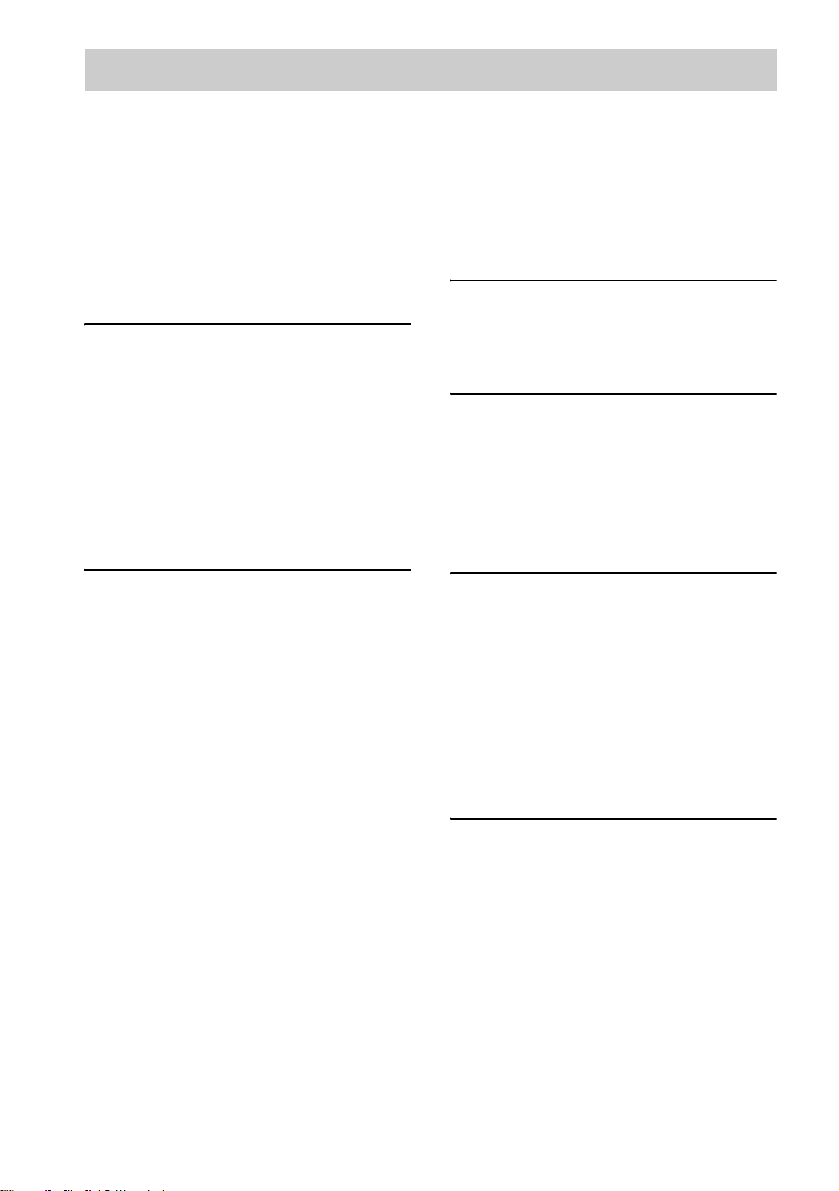
Inhalt
Willkommen!..........................................2
Sicherheitsmaßnahmen...........................3
Zu dieser Anleitung.................................6
Folgende CDs/DVDs können
wiedergegeben werden.....................6
Terminologie im Zusammenhang mit
CDs/DVDs........................................6
Hinweise zu CDs/DVDs.........................9
Überblick über das Steuermenü............10
Vorbereitungen
Auspacken.............................................12
Einlegen von Batterien in die
Fernbedienung................................12
Schritt 1: Anschließen eines
Lautsprechersystems.......................13
Schritt 2: Anschließen der Antennen....16
Schritt 3: Anschließen von Fernseh- und
Videokomponenten.........................18
Einstellungen für die Lau ts p rech er.......21
Wiedergeben von CDs/DVDs
Wiedergeben von CDs/DVDs...............22
Fortsetzen der Wiedergabe an der Stelle,
an der Sie die CD/DVD gestoppt
haben...............................................24
(Wiedergabefortsetzung)
Arbeiten mit dem Menü einer DVD .....25
Wiedergeben von VIDE O-CDs mit PBC-
Funktionen (Version 2.0)................25
(PBC-Wiedergabe)
Wiedergeben eines MP3-
Audiostücks....................................26
Wiedergeben von JPEG-Bilddatei en ....28
Zusammenstellen eines eigenen
Programms......................................30
(Programmwiedergabe)
Wiedergeben in willkürlicher
Reihenfolge.....................................32
(Zufallswiedergabe)
Wiederholte Wiedergabe ...................... 33
(Wiedergabewiederholung)
Suchen nach einer bestimmten Stelle auf
einer CD/DVD................................ 34
(Scannen, Wied er gabe in Zeitlupe)
Suchen nach Titel/Kapitel/Stück/
Indexnummer/Album/Datei ...........36
Anzeigen von Informationen zur CD/
DVD...............................................38
Klangeinstellungen
Wechseln der Tonspur..........................42
Wiedergeben von Raumkla n g.............. 44
Auswählen eines Klangeffekts.............46
Weitere Funktionen
Wechseln des Blickwinkels..................47
Anzeigen von Untertiteln .....................48
Sperren von CDs/DVDs....................... 49
(INDIVIDUELLE
KINDERSICHERUNG,
KINDERSICHERUNG)
Sonstige Funkti one n
Steuern des Fernsehgeräts mit der
mitgelieferten Fernbedien un g........ 54
Anzeigen der Bild er vo n einem
Videorecorder oder einem anderen
Gerät...............................................55
Radioempfang....................................... 56
Das Radiodatensystem (RDS).............. 58
Die automatische Ausschaltfunktion
(Sleep-Timer).................................59
Einstellen der Anlage
Das Setup-Menü................................ ...60
Einstellen der Sprache für Anzeigen und
Ton ................................................. 61
(SPRACHE)
Einstellungen für das Bild ....................62
(BILDSCHIRMEINSTELLUNGEN)
Individuelle Einstellungen.................... 63
(BENUTZEREINSTELLUNGEN)
Einstellungen für die Lautsprecher....... 64
(LAUTSPRECHER)
DE
4
Page 5

Weitere Informationen
Störungsbehebung.................................67
Technische Daten..................................70
Glossar ..................................................71
Lage und Funk tion der Teile und
Bedienelemente ..............................74
Liste der Sprachcodes...........................78
Liste der Optionen im DVD-Setup-
Menü...............................................79
Index .....................................................80
Kurzreferenz für die Fernbedienung.....82
DE
5
Page 6

Zu dieser Anleitung
• Die Anweisungen in dieser Anleitung
beziehen sich auf die Bedienelemente an der
Fernbedienung. Si e können jedoch auch die
Bedienelemente an der Anlage ver w enden,
sofern sie die glei che oder eine ähnlich e
Bezeichnung tragen wie die Bediene l emente
auf der Fernbedi enung.
• In dieser Bedien ungsanleitung werden
folgende Symbole verwendet:
Symbol Bedeutung
Zeigt Funktionen an, die bei DVD
VIDEOs zur Verfügung stehen
Zeigt Funktionen an, die bei
VIDEO-CDs oder Super-VIDEOCDs zur Verfügung stehen
Zeigt Funktionen an, die bei MusikCDs zur Verfügung stehen
Zeigt Funktionen an, die bei MP 3*Audiostücken zur Verfügung stehen
Zeigt Funktionen an, die bei JPEGDateien zur Verfügung stehen
* MP3 (MPEG1 Audio Layer 3) ist ein von ISO/
MPEG definiertes Standardformat zum
Komprimieren von Audiodaten.
Folgende CDs/DVDs
können wiedergegeben
werden
Format der
CD/DVD
DVD VIDEO
VIDEO-CD
Audio-CD
Logo
Format der
CD/DVD
CD-R/CD-RW
(Audiodaten)
(MP3-Dateien)
(JPEG-
Dateien).
Das Logo „DVD VIDEO“ ist ein Warenzeichen.
Logo
Terminologie im
Zusammenhang mit CDs/
DVDs
• Titel
Die größten Einheit en von Bild- oder
Tonaufnahmen auf einer DVD, ein ganzer
Film usw. bei einer Video-Software oder ein
ganzes Album be i e in er Audio-Software .
• Kapitel
Einheiten einer Bild- oder Tonaufnahme, die
kleiner sind als Titel. Ein Ti t el bes t eht aus
mehreren Kapiteln. Die Titel auf einer DVD
sind nicht in jedem Fall in Kapitel eingeteilt.
• Album
Zusammenstellung von Musikstücken in Fo rm
von MP3-Audiostücken oder Bildern in Form
von JPEG-Dateien auf einer Daten-CD.
• Stück
Einheiten einer Bild - oder Tonaufnahme auf
einer VIDEO-CD, einer CD oder ein er MP3CD.
• Index (CD)/Video-Ind ex ( VI DEO - C D)
Eine Nummer, mit der ein Stück unterteilt
werden kann, so dass Sie eine be stimmte Stelle
auf einer CD ode r einer VIDEO-CD mühelos
ansteuern könn en. Nicht auf jeder C D si nd
Indexnummern au fgezeichnet.
• Szene
Auf einer VIDEO-CD mit PBC-Funktionen
(PBC = PlayBack Control) (Seite 25) sind die
Menüanzeigen, Videos und Standbilder in so
genannte „Szenen“ unterteilt.
• Datei
Bereich auf einer Daten-CD, der ein Bild im
JPEG-Format enthält.
DE
6
Page 7

Datenträger
Aufbau
einer DVD
Aufbau
einer
VIDEO-CD
oder CD
Aufbau
einer MP3Aufnahme
Aufbau
einer
JPEGAufnahme
Titel
Kapitel
Stück
Index
Album
Stück
Album
Datei
Datenträger
Datenträger
Datenträger
Hinweis zu PBC (Playback
Control - Wiedergabesteuerung)
bei VIDEO-CDs
Diese Anlage entspricht Version 1.1 und 2.0 der
VIDEO-CD-S t andards. Je nach CD -Typ sind
zwei Wiedergabearten möglich.
CD-Typ Funktionen
VIDEO-CDs
ohne PBCFunktionen
(CDs der
Version 1.1)
VIDEO-CDs
mit PBCFunktionen
(CDs der
Version 2.0)
Videowiedergabe (bewegte
Bilder) sowie Tonwiedergabe.
Wiedergabe interaktiver
Software anhand von
Menüanzeigen auf dem
Fernsehschirm (PBCWiedergabe) zusätzlich zu
Videowiedergabefunktionen
von CDs der Version 1.1.
Außerdem können Standbilder
mit hoher Auflösung angezeigt
werden, falls solche auf der CD
enthalten sind.
Hinweise zu Multisession-CDs
• Diese Anlage kann Multisession-CDs
wiedergeben, sofern ein MP3-Audiostück in
der ersten Sitzung enthalten ist. Alle weiteren
MP3-Audiostücke, die in späteren S i tz ungen
aufgenommen w u r den, können eben falls
wiedergegeben werden.
• Diese Anlage kann Multisess io n-CDs
wiedergeben, wenn eine JPEG-Bilddatei in der
ersten Sitzung enthalten ist. Auch weitere
JPEG-Bilddat eien, die in später en Sitzungen
aufgenommen wurden, können in diesem Fall
wiedergegeben werden.
• Wenn Audiost ücke und Bilder im Musik- CD Format bzw. Video-CD-Format in der ersten
Sitzung aufgezeichnet sind, wird nur die erste
Sitzung wiedergegeben.
Regionalcode
Die Anlage hat ei nen aufgedruck te n
Regionalcode auf der Rückseite und gi bt nur
DVDs wieder, die mit demselben Regionalcode
versehen sind.
DVDs mit der Markierung können mit
ALL
dieser Anlage ebenfalls abgespielt werden.
Wenn Sie versuchen, eine andere DVD
wiederzugebe n, ers cheint die Meldung
„Wiedergabe dieser DVD nicht möglich, wegen
falschem Regionalcode.“ auf dem
Fernsehschirm. Einige D V D s s ind
möglicherweise nicht mit einem Regionalcode
gekennzeichnet, können aber trotzdem nicht auf
allen Playern wi edergegeben werd en.
Beispiele für CDs/DVDs, die
mit dieser Anlage nicht
wiedergegeben werden
können
Mit dieser Anlage können folgende CDs/DVDs
nicht wiedergegeben werden:
• CD-ROMs (mit Ausnahme von Dateien mit
der Erweiterung „.M P3“ , „.J PG“ und
„.JPEG“)
• CD-Rs/CD-RWs in anderen als den folgenden
Aufnahmeformaten:
– Musik-CD-Format
– Video-CD-Format
– MP3/JPEG-Format, das ISO9660*,
Stufe 1/Stufe 2, oder dem erweiterten
Joliet-Format entsprich t
• Datenbereiche auf CD-Extras
• DVD-ROMs
• Audio-DVDs
• DVD-RAMs
Fortsetzung
DE
7
Page 8
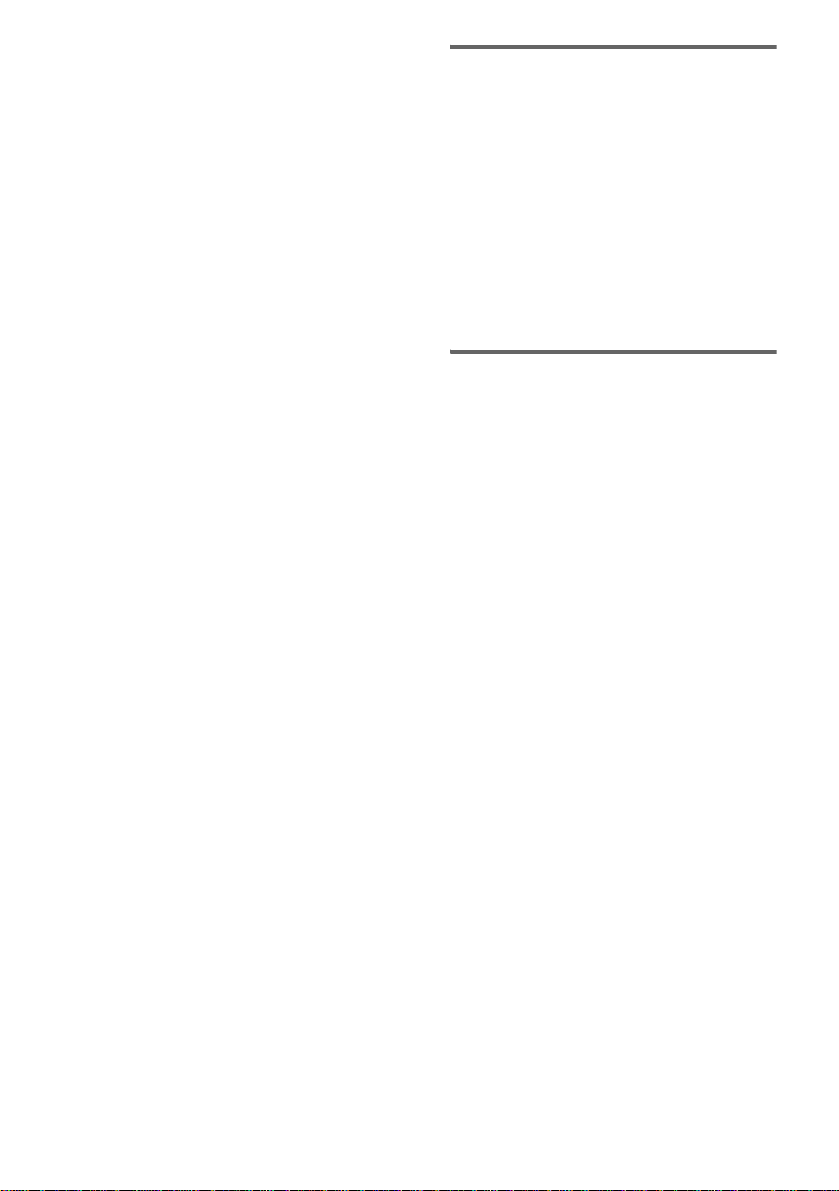
• Dateien im progressiven JPEG-Format
* Logisches Format für Dateien und Ordn er au f CD-
ROMs, definiert von der ISO (Intern ationa l
Standard Organization = Interna tionale
Normungsorganisation).
Verwenden Sie keine der folgen den Arten von
CDs/DVDs:
• DVDs mit einem anderen Regionalcode
(Seite 7, 73).
• CDs/DVDs, die nicht dem Standard
entspreche n und ni cht r und s ind (z. B. kar ten-,
herz- oder sternförmige Datenträger).
• CDs/DVDs mit aufgeklebtem Papier oder
Aufklebern
• CDs/DVDs mit Klebstoffrückständen oder
Zellophanband.
Hinweise zu CD-Rs/CD-RWs/DVD-Rs/DVDRWs/DVD+Rs/DVD+RWs (Videomodus)
Beachten Sie, dass manche CD-Rs/CD-RWs/DVD-Rs/
DVD-RWs/DVD+Rs/DVD+RWs (Videomodus) auf
diesem Player aufgrund der Aufnahmequalität und des
physischen Zustands des Datenträge r s bz w. der
Merkmale des Aufnahmegeräts und der AuthoringSoftware nicht wiedergegeben werden können.
Datenträger, die nicht korrekt abgeschlossen wurden,
können nicht wiedergegeben werden. Wei te re
Informationen dazu finden Sie in der
Bedienungsanleitung zu dem Auf na hme gerät.
Beachten Sie bitte, dass Datenträger, die im Format
Packet Write erstellt wurden, ebenfalls nicht
wiedergegeben werden können.
Musik-CDs mit
Urheberrechtsschutzcodierung
Dieses Produkt ist auf die Wiedergabe von CDs
ausgelegt, die dem Compact Disc-Standard (CD)
entsprechen.
Seit neuestem bringen einige Schallplattenfirmen
Musik-CDs mit Kopierschutztechnologien auf den
Markt. Beachten Sie bitte, dass einige dieser CDs nicht
dem CD-Standard entsprechen und mit diesem Produkt
möglicherweise nicht wiedergeg eb en wer de n könne n.
Hinweis zu
Wiedergabefunktionen bei
DVDs und VIDEO-CDs
Einige Wiedergabefunktionen von DV Ds und
VIDEO-CDs können von den Software Herstellern abs ic ht l ich eingeschränkt w erden.
Diese Anlage gibt DVDs und VIDEO-CDs so
wieder, wie es von den Software-Herstellern
vorgesehen ist. Deshalb stehen möglicherweise
einige Wiederga befunktionen nich t zur
Verfügung. Lesen Si e dazu bitte auch die
Anweisungen, die mit den DVDs oder V IDEOCDs geliefert wurden.
Urheberrechte
Dieses Produkt ist mit einer
Urheberrechtss chutztechnologie ausgestattet,
die durch US-P at ente und sonstige Rechte zum
Schutz geistigen Eigentums geschützt ist. Die
Nutzung dieser Technologien im Rahmen des
Urheberrechtss chutzes muss von Macrovision
genehmigt werden und gilt nur für den privaten
oder anderen eingeschränkten Gebrauch, es sei
denn, es liegt eine sp ezielle Genehmig ung von
Macrovision vor. Die Nachentwicklung oder
Disassemblierung ist verbot en.
Diese Anlage ist kompatibel mit dem Dolby*
Digital- und Dolby Pro Logic (II)Adaptivmat ri x-Surround-D ecoder und DTS**
Digital Surround-fähig.
* Hergestellt unter Lizenz von Dolby Labor ator ie s.
„Dolby“, „Pro Logic“ und das Doppel-D-Symbol
sind Warenzeichen von Dolby Laboratories.
* Hergestellt in Lizenz der Digital Theater Systems,
Inc.
„DTS“ und „DTS Digital Surround“ sind
Warenzeichen der Digital Theater Systems, Inc.
DE
8
Page 9
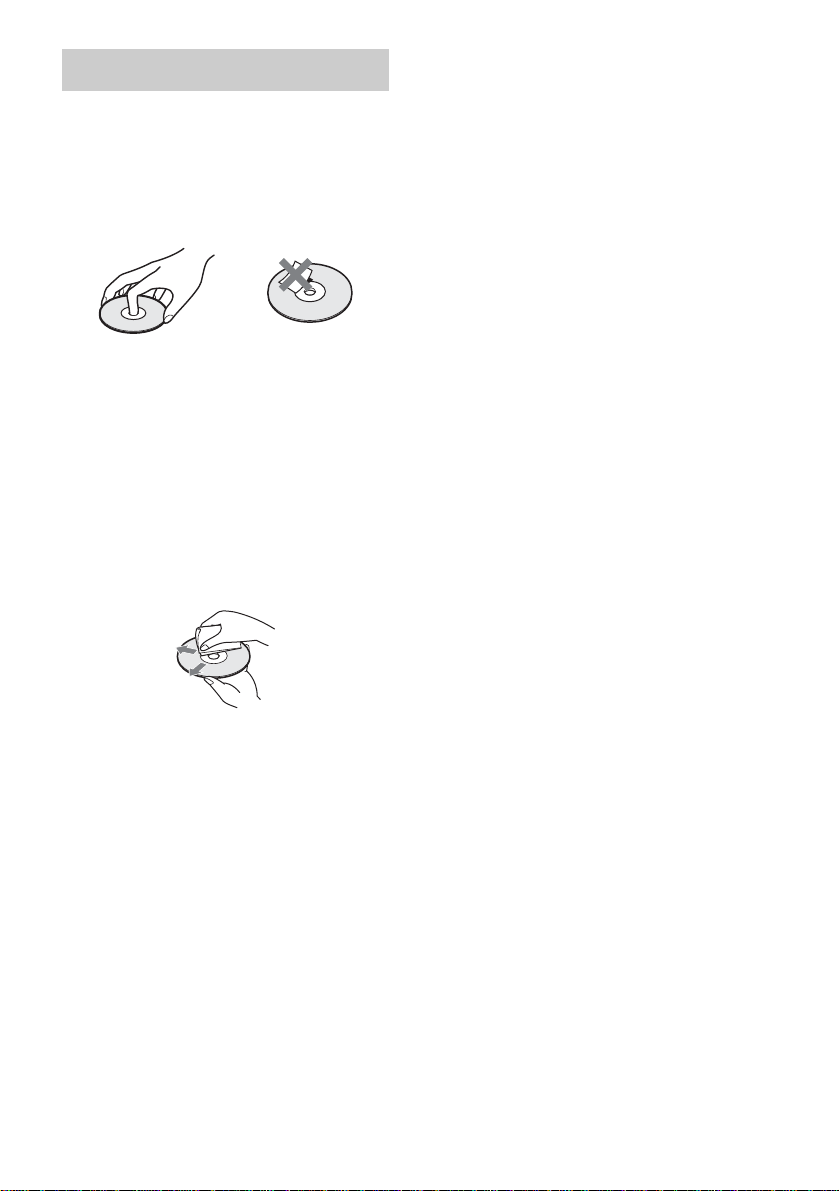
Hinweise zu CDs/DVDs
Umgang mit CDs/DVDs
• Fassen Sie CDs/DVDs nur am Rand a n, damit
sie nicht verschmutzen. Berühren Sie nicht die
Oberfläche einer CD/DVD.
• Kleben Sie weder Papier noch Kleb eband auf
CDs/DVDs.
• Setzen Sie CDs/DVDs weder direktem
Sonnenlicht noch Wä rm equellen wie zum
Beispiel Warmluftauslässen aus. Lassen Sie
sie nicht in einem in der Sonne geparkten Auto
liegen, denn die Temperaturen im
Wageninneren können sehr stark an st ei gen.
• Bewahren Sie CDs/DVDs nach der
Wiedergabe immer in ihrer Hülle auf.
Reinigung
• Reinigen Sie die CD vor dem Abspielen mit
einem Reinigungst uch.
Wischen Sie dabei von der Mitte nach außen.
• Verwenden Sie keine Lösungsmittel wie
Benzin oder Verdünner und kein e
handelsübliche n Re inigungsmittel oder
Antistatik-Sprays für Schallplatten.
Wiedergabe
• Auf dieser Anlage können Sie nur runde Standar d-
CDs/DVDs wiedergeben lassen. Bei anderen CDs/
DVDs (z. B. karten-, herz- oder sternförmigen)
können Fehlfunktionen auftreten.
• Verwenden Sie keine CDs/DVDs mit
handelsüblichem Zubehö r, zum Be ispiel einem
Etikett oder Ring.
DE
9
Page 10
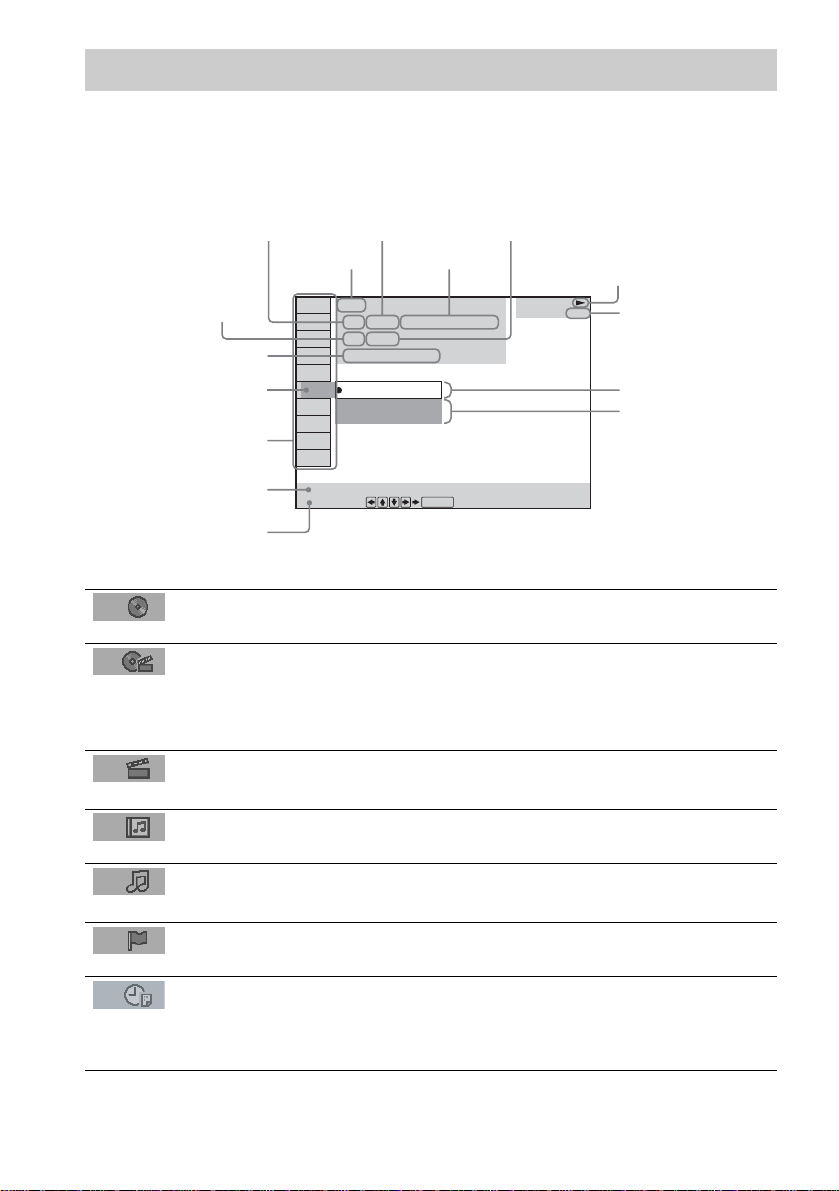
Überblick über das Steuermenü
Im Steuermenü können Sie die gewüns chte Funktion auswählen. Das Steue rmenü wird angezeigt ,
wenn Sie die Taste DVD DISPLAY drücken. Näheres finden Sie auf den in Klammern angegebenen
Seiten.
Nummer des gerade
wiedergegeben en Tite l s
(Video-CD/CD: Titelnummer)
Nummer des gerade
wiedergegebenen
Kapitels (VIDEO-CD/CD:
Indexnummer)
Wiedergabedauer
Symbol der ausgewählten
Option im Steuermenü
Optionen im Steuermenü
Gesamtzahl der
aufgezeichneten
Titel oder Stücke
CD/DVD-Name
oder Datenträgertyp
DVD
1 2 ( 2 7 ) MAKING SCENE
1 8 ( 3 4
T
1: ENGLISCH
2: FRANZÖSISCH
3: SPANISCH
Name des gerade
wiedergegebenen
Titels
)
1 : 3 2 : 5 5
Gesamtzahl der aufgezeichneten Kapitel oder
Indexnummern
Wiedergabestatus
(N Wiedergabe, X Pause,
x Stopp usw.)
DVD
Typ des gerade
wiedergegebenen
Datenträgers
Aktuelle Einstellung
Optionen
Funktionsn ame der
ausgewählten Option im
Steuermenü
Bedienungsanweisung
UNTERTITEL
Auswählen:
Liste der Optionen im Steuermenü
DISC Dient zum Anzeigen von Namen oder Typ des D ate nträgers,
TITEL (nur DVD) (Seite 36)/
SZENE (nur VIDEO-CD bei PBCWiedergabe)/STÜCK (nur VIDEO-CD)
(Seite 36)
KAPITEL (nur DVD) (Seite 37)/
INDEX (nur VIDEO-CD) (Seite 37)
ALBUM (nur MP3) (Seite27, 36) Dient zum Auswählen des Albums (MP 3) für die
STÜCK (nur CD/MP3)
(Seite 27, 36)
INDEX (nur CD) (Seite 37) Dient zum Anzeigen und Auswählen des wiederzugebenden
ZEIT (Seite37) Dient zum Anzeigen der verstrichenen Wiedergabedauer und
der in die Anlage eingelegt wurde.
Dient zum Auswählen des Titels (DVD) bzw. des Stücks
(VIDEO-CD) für die Wieder g abe.
Zeigt die Szene an (VIDEO-CD bei PBC-Wiedergabe).
Dient zum Auswählen des Kapitels (DVD) oder der
Indexnummer (VIDEO-CD) für die Wieder gab e.
Wiedergabe.
Dient zum Auswählen des Stücks (CD/MP3) für die
Wiedergabe.
Index.
der Restspieldauer.
Dient zum Eingeben des Zeitcodes für die Suc he nach
bestimmten Bild- und Musik pas sa ge n.
ENTER
10
DE
Page 11

TON (nur DVD/VIDEO-CD/CD/
MP3) (Seite 42)
Dient zum Einstellen des Klangs .
UNTERTITEL (nur DVD)
(Seite 48)
ALBUM (nur JPEG) (Seite 28) Dient zum Auswählen des Albums (JPEG) für die
DATEI (nur JPEG) (Seite 28) Dient zum Auswählen der JPEG-Datei für die Wiedergabe.
DATUM (nur JPEG) (Seite 41) Dient zum Anzeigen der Datumsangaben.
BLICKWINKEL (nur DVD)
(Seite 47)
MODUS (nur VIDEO-CD/CD/
MP3/JPEG) (Seite 32)
WIEDERHOLEN (Seite 33) Hiermit können Sie die gesamte CD/DVD (alle Titel/Stücke)
INDIVIDUELLE
KINDERSICHERUNG (Seite 49)
Tipps
• Mit jedem Tastendruck auf DVD DISPLAY wechselt die Steuermenüanzeige folgendermaßen:
Steuermenü ein
Dient zum Anzeigen der Untertitel.
Dient zum Auswä hlen der Untertitel spr ache.
Wiedergabe.
Dient zum Wechseln des Blickwinkels.
Dient zum Auswählen des Wiedergabemodus.
sowie einzelne Titel, Kapitel, Stücke und Alben oder ein
Programm wiederholt wiedergebe n la sse n.
Dient zum Verhindern der Wiedergabe.
m
Steuermenü aus
Die Optionen im Steuermenü hängen von der verwendeten CD/DVD ab.
• Das Steuermenüsymbol leuchtet grün t , es sei denn, Sie setzen die Einstellung für
WIEDERHOLEN auf „AUS“.
• Die Anzeige „BLICKWINKEL“ leuchtet nur grün, wenn auf der DVD mehrere Blickwinkel aufgezeichnet sind.
11
DE
Page 12
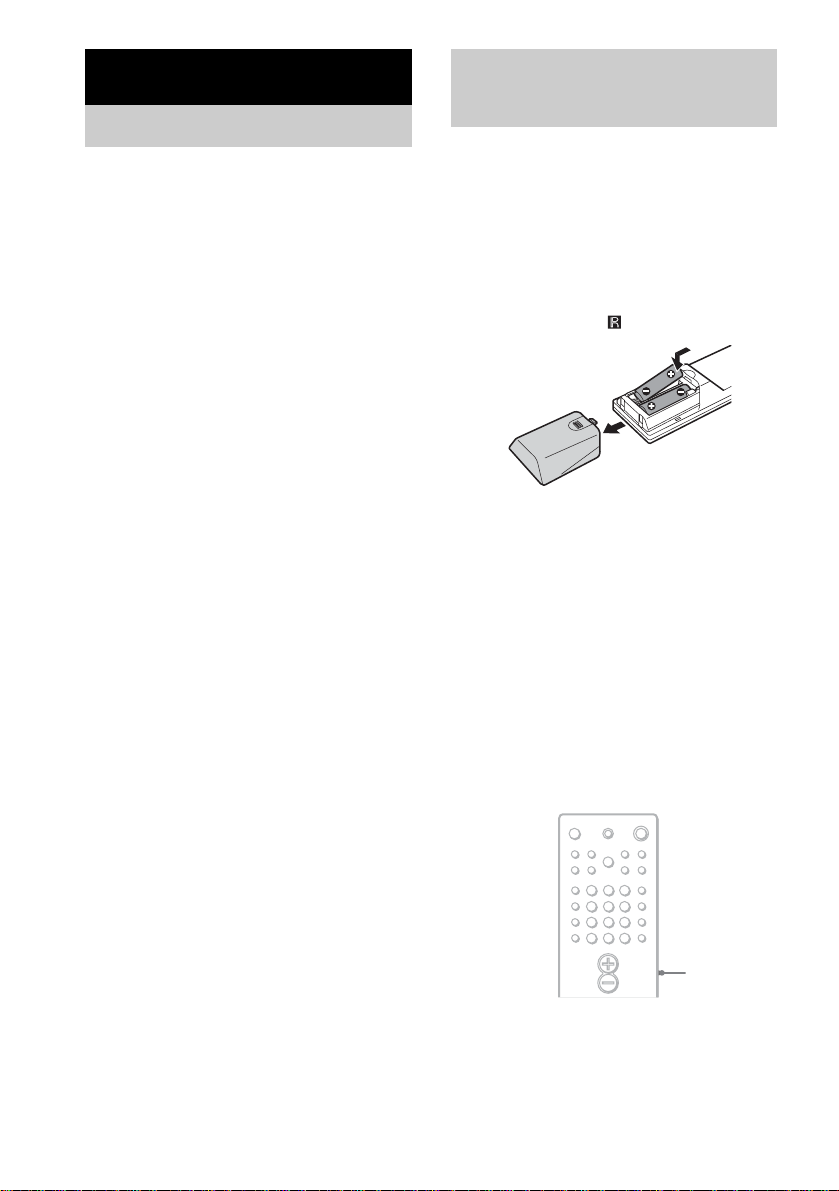
Vorbereitungen
123
456
7
>
10
10/0
8 9
Auspacken
Überprüfen Sie bitte, ob folgende Teile
mitgeliefert wurden:
• Lautsprec her (5)
• Tiefsttonlautsprecher (1)
• AM-Ringan te nne (1)
• UKW-Wur f ant enne (1)
• Videokabel (1)
• Lautsprecherkabel (5 m × 4, 15 m × 2)
• Fernbedienung (1)
• R6-Batterie n der Größe AA (2)
• Unterlage n (20)
• EURO AV-Adapter (1)
Einlegen von Batterien in
die Fernbedienung
Sie können die Anlage mit der mitgelieferten
Fernbedienung steuern. Legen Sie zwei R6Batterien (Größe AA) in das Batteriefach der
Fernbedienung ei n. Ac hten Sie dabei auf
richtige Polarität: Plus- und Minus-Pol der
Batterien müssen den Markierungen 3 und #
im Batteriefach entsprechen. Wenn Sie die
Fernbedien ung ben utzen, ri chten Si e sie auf de n
Fernbedienungssensor an der Anlage.
Hinweise
• Setzen Sie die Fernbedienung weder großer Hitze
noch Feuchtigkeit aus.
• Verwenden Sie nicht eine neue Batterie zusa mmen
mit einer alten.
• Lassen Sie keine Fremdkörper in das Gehäuse de r
Fernbedienung fallen. Achten Si e besonders beim
Austauschen der Batterien darauf .
• Setzen Sie den Fernbedienungssensor keinem
direkten Sonnen- oder Lampenlicht aus. Andernfalls
könnte es zu einer Fehlfunkti on kom me n.
• Wenn Sie die Fernbedienung längere Zeit nicht
benutzen wollen, nehmen Sie di e Bat te r ie n hera us,
damit nicht durch auslaufende oder korrodierte
Batterien Schäden entste hen.
Verwenden der Fernbedienung
12
DE
Schalter
COMMAND
MODE
Wenn Sie die Anlage verwenden, vergewissern
Sie sich, dass der S chalte r COMMAND MODE
auf SYSTEM steht. Wenn Sie den Schalter auf
TV stellen, können S i e m i t de r Fernbedienung
das Fernsehger ät steuern (Seite 54).
Page 13
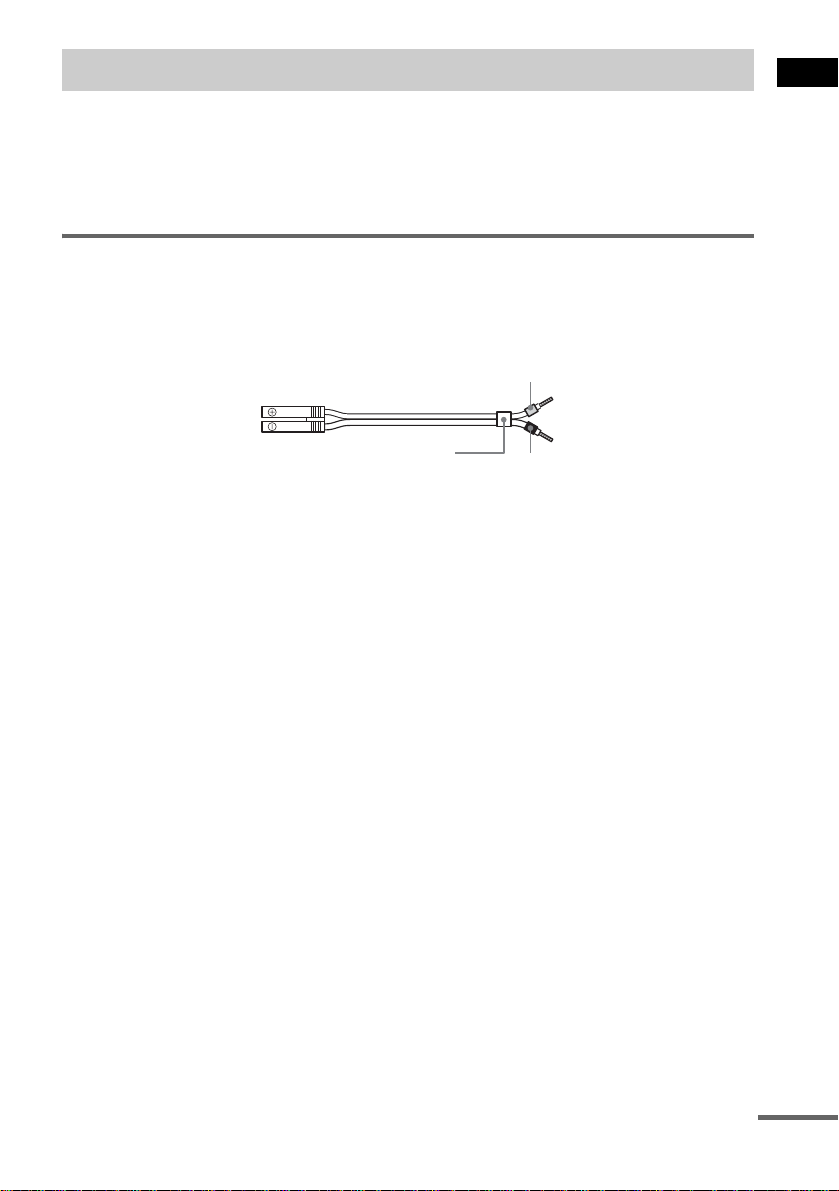
Schritt 1: Anschließen eines Lautsprechersystems
Verbinden Sie das mitgelie ferte Lautspre chersystem über d ie mitgeliefert en Lautspreche rkabel, indem
Sie die Kabel an Buchsen derselben Farbe anschließen. Schließen Sie keine anderen als die mit dieser
Anlage gelieferten Lautsprecher an.
Um den bestmöglichen Raumklang zu erzielen, geben Sie die Lautsprecherparameter (Abstand, Pegel
usw.) wie auf Seite 21 erläutert an.
Erforderliche Kabel
Lautsprecherkabel
Der Stecker un d die farbi ge Kabel schlau fe der Lauts prech erkabe l haben di eselbe Farbe wie da s Etiket t
an den Buchsen, an die sie angeschlosse n w er den müssen.
Grau
(+)
(–)
Farbige Kabelschlaufe
(+)
(–)
Schwarz
Vorbereitungen
Fortsetzung
13
DE
Page 14
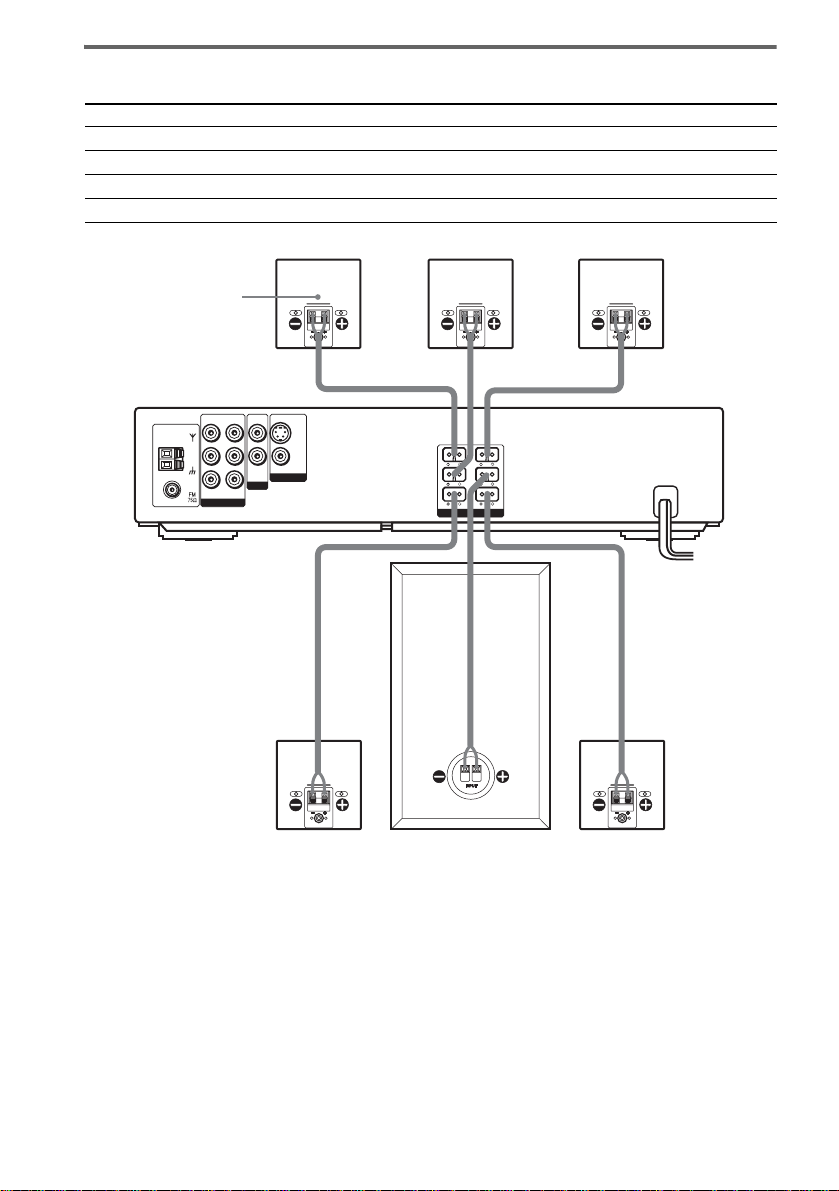
Anschlüsse für die Lautsprecher
Lautsprecher Buchsen
Vordere Lautsprecher Buchsen SPEAKER FRONT L (weiß) und R (rot)
Raumklanglautsprecher Buchsen SPEAKER SURR L (blau) und R (grau)
Mittlerer Lautsprecher Buchse SPEAKER CENTER (grün)
Tiefsttonlautsprecher Buchse SPEAKER WOOFER (violett)
Lautsprecher vorne (R) Mittlerer Lautsprecher Lautsprecher vorne (L)
Farbiges Etikett
VIDEO/SAT
VIDEO OUT
L
COAXIAL
IN
S VIDEO
AUDIO IN
R
TV
(DVD ONLY)
VIDEO
MONITOR OUT
L
AM
R
AUDIO OUT
AUDIO IN
VIDEO
SURR R
FRONT R FRONT L
SPEAKER
WOOFERCENTER
SURR L
14
Raumklanglautsprecher (R)
Tiefsttonlautsprecher
Raumklanglautsprecher (L)
Hinweis zum Aufstellen der Lautsprecher
Seien Sie vorsic ht ig , wenn Sie den Tiefst to nl autsprecher oder ei nen Lautsprecher st änder (nicht
mitgeliefert) mit daran montierten vorderen bzw. Raumklanglautsprechern auf einen besonders
behandelten Fußboden (gewachst, geölt, poliert usw.) stellen, da es zu Flecken oder Verfärbungen
kommen kann.
DE
Page 15
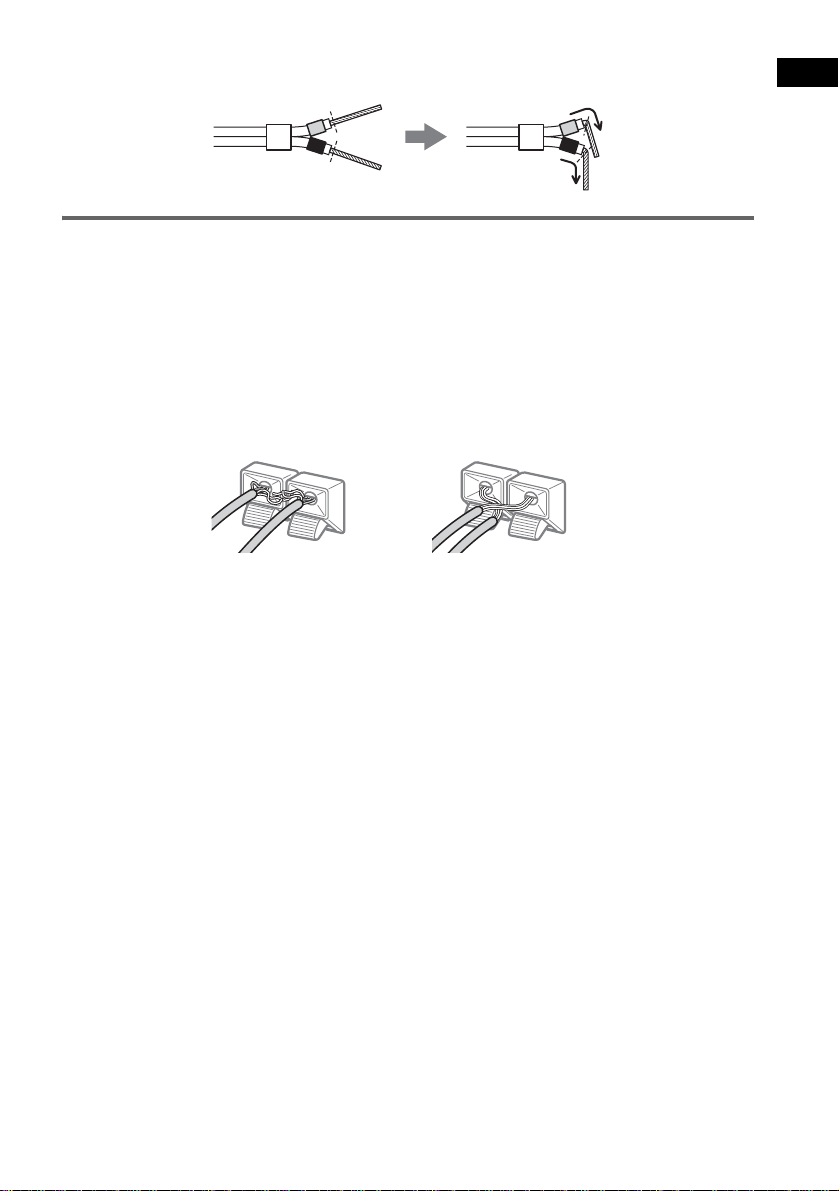
Tipp
Winkeln Sie das abisolierte Ende der Lautsprecherkabel ab, bevor Sie die Kabel anschließen. So verhindern Sie, dass
das Ende der Isolierung in eine der SPEAKER-Buchsen gerät.
So vermeiden Sie einen Kurzschluss an den Lautsprechern
Wenn an den Lautsprechern ein Kurzschluss auftritt, kann die Anlage beschädigt werden. Um dies zu
verhindern, beac ht en Sie beim Anschl ie ßen der Lautsprech er bitte folgende Sic herheitsmaßnahmen.
Achten Sie darauf, dass die blanken Enden der Lautsprecherkabel keine andere Lautsprecherbuchse
oder das blanke Ende eines anderen Lautsprecherkabels berühren.
Beispiele für ungeeignete Bedingungen am Lautsprecherkabel
Das abisolierte
Lautsprecherkabel ber üh rt
einen anderen
Lautsprecheranschluss.
Lassen Sie nach dem Anschließen aller Komponenten, Lautsprecher und des Netzkabels einen Testton
ausgeben, um zu überprüfen, ob alle Lautsprecher korre kt angeschlossen sind. Einzelheiten zu m
Ausgeben eines Testtons finden Sie auf Seite 66.
Wenn beim Ausgeben eines Testtons vo n ei nem Lautsprecher ke i n Ton zu hören ist oder ein T es tton
von einem anderen Lautsprecher ausgegeben wird als dem, der am Fernsehschirm angezeigt wird,
wurde der Lautsprecher möglicherweise kurzgeschlossen. Überprüfen Sie in diesem Fall nochmals die
Lautsprecherverbindung.
Hinweis
Achten Sie darauf, das Lautsprecherkabel mit der rich tige n B uc hse an den Ge räte n z u verbi nde n: 3 mit 3 und #
mit #. Wenn die Kabel vertauscht sind, fehlen dem Klang die Bässe und der Klang ist möglicherweise verzer rt.
Abisolierte Kabel berühren
einander, weil zu viel
Kabelisolierung entfernt wurd e.
Vorbereitungen
15
DE
Page 16

Schritt 2: Anschließen der Antennen
Schließen Sie die m it gelieferten AM -/ U K W-Antennen für den Radioempfan g an.
Anschlüsse für die Antennen
Antenne Anschlüsse
AM-Ringantenne AM-Anschlüsse
UKW-Wurfantenne Buchse FM 75Ω COAXIAL
AM-Ringantenne
VIDEO/SAT
VIDEO OUT
L
IN
S VIDEO
COAXIAL
AM
AUDIO OUT
VIDEO
L
R
AUDIO IN
R
AUDIO IN
TV
(DVD ONLY)
VIDEO
MONITOR OUT
UKW-Wurfantenne
Hinweise
• Um Interferenzen zu vermeiden, halten Si e die AM -Ringantenne von der Anlage und anderen Kom pone nte n f e rn.
• Breiten Sie die UKW-Wurfantenne unbedi ngt ga nz aus .
• Achten Sie darauf, dass die UKW-Wurfante nne nach dem Anschließen möglichst ho riz onta l a usge r ic ht et ist.
• Wenn Sie die mitgelieferte AM-Ringantenne anschließen, ver binden Sie das schwarze Kabel (B) mit de m
Anschluss U und das weiße Kabel (A ) mit de m a nde r en Ansch luss.
SURR R
FRONT R FRONT L
SPEAKER
WOOFERCENTER
SURR L
16
A
AM
B
• Wenn Sie die Anlage an eine Außenantenne anschließen, muss sie zum Schutz vor Blitzschlag geerdet werden.
Verbinden Sie den Massedraht auf keinen Fall mit ein er Gasle it ung. Ande r nf alls be ste ht die Gefa hr ein er
Gasexplosion.
DE
Page 17
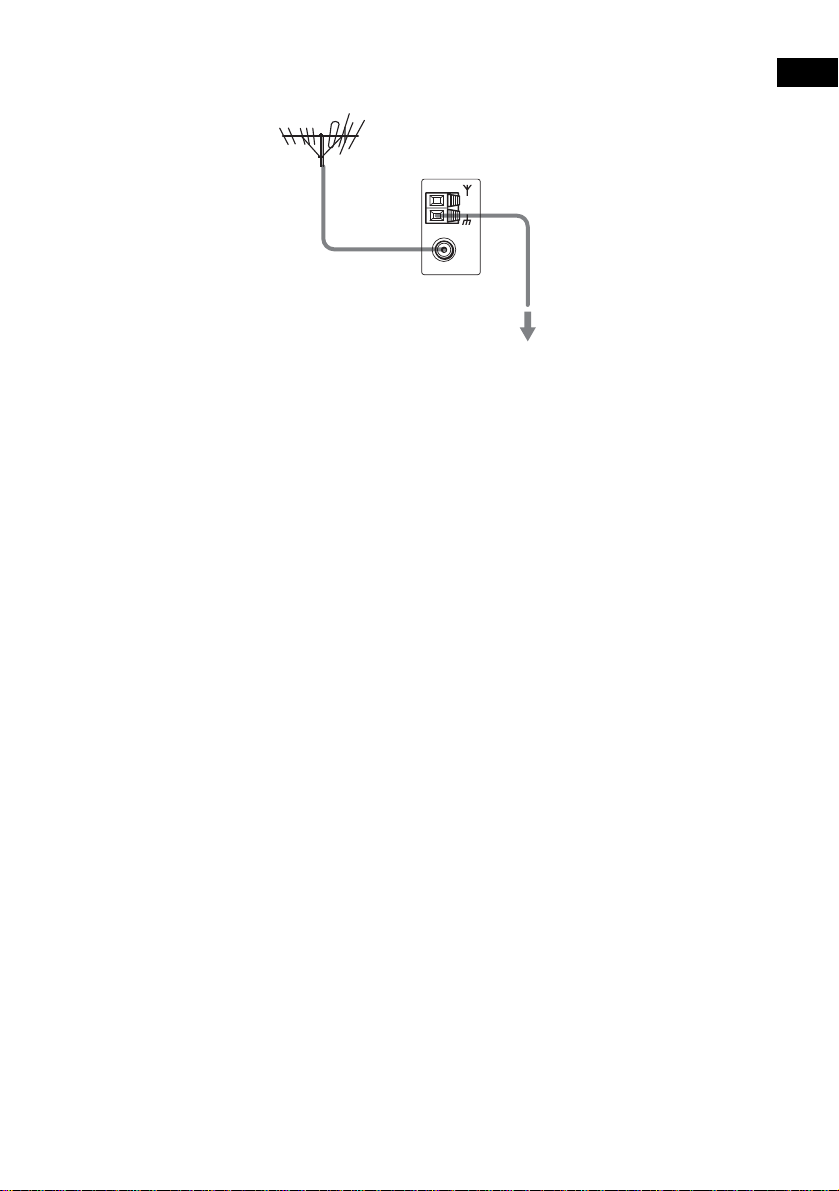
Tipp
Bei schlechtem UKW-Empfang schli e ßen Sie die Anla ge übe r ein 75-Ohm-Koaxialkabel (nicht mitgeli efe r t) wie
unten dargestellt an eine UKW-Auße na nte nne an.
Vorbereitungen
UKWAußenantenne
Anlage
COAXIAL
Massedraht
(nicht mitgeliefert)
AM
FM
75
an Masse
17
DE
Page 18

Schritt 3: Anschließen von Fernseh- und
Videokomponenten
Erforderliche Kabel
Videokabel zum Anschließen eines Fernsehgeräts
Gelb
Audio-/Videokabel (nicht mitgeliefert)
Achten Sie beim A nschließen der Kabel darauf, die farbcodierten Stecker mit den richtigen B uchsen
an den Geräten zu ver binden.
Gelb (Video)
Weiß (L/Audio)
Rot (R/Audio)
Buchsen für Videokomponenten
Komponente Buchsen
Fernsehgerät Buchsen MONITOR OUT
Videorecorder Buchsen VIDEO
Digitaler Satellitenempfä nge r Buchsen VIDEO
Hinweise
• Wenn Sie mit der Taste FUNCTION die Option VIDEO wählen, wird das Signal nicht über die Buchsen VIDEO
OUT und AUDIO OUT L/R ausgegeben.
• Wenn Sie die Videoleitungsausgänge verwenden, stellen Sie am Gerät bitte den Modus 2CH STEREO ein. Wenn
sich das Gerät nicht im Modus 2CH STEREO befindet, funktionieren die Leitungsausgänge möglicherweise nicht
ordnungsgemäß.
• Wenn an der Anlage der Modus „DVD“ eingestellt ist, wird das Signal über die Buchse S VIDEO OUT ausgegeben.
• Beim Aufnehmen auf ein an die Buchsen AUDIO OUT angeschlossenes Gerät sollten Sie nicht das Klangfeld
wechseln (Seite 44) oder Kopfhörer anschließen bzw. lösen.
• Wenn Sie einen digitalen Satellitenempfänger an die Buchsen VIDEO dieses Geräts anschließen, müssen Sie von
der Funktion VIDEO zu SAT (Satellit) umschalte n ( S ei te 55).
Tipp
Wenn Sie die S-Videobuchse anste lle der Videobuchsen verwenden, muss das Fernsehgerät ebenfalls übe r ein e SVideobuchse angeschlossen sein. Die S- Vide osi gna le werde n übe r ei ne n and ere n Bu s übe rtrage n a ls di e
Videosignale und daher nicht über die Videobuchsen ausgegeben.
18
DE
Page 19

COAXIAL
VIDEO/SAT
VIDEO OUT
L
IN
S VIDEO
R
AUDIO IN
TV
(DVD ONLY)
VIDEO
MONITOR OUT
L
AM
R
AUDIO IN
AUDIO OUT
VIDEO
SURR R
FRONT R FRONT L
SPEAKER
WOOFERCENTER
SURR L
Vorbereitungen
oder
IN INOUT OUT OUT
VIDEO
VIDEO
OUT
IN
AUDIO
AUDIO
OUT
IN
L
R
Videorecorder
VIDEO
OUT
AUDIO
OUT
L
R
Digitaler
Satellitenempfänger
AUDIO
INPUT
OUT
VIDEO
L
IN
R
Fernsehgerät
Anschließen an ein Fernsehgerät mit einer SCART-Buchse
Stellen Sie mit dem EURO AV-Adapter (mitgeliefert) die Verbindung zum SCART (EURO AV)Eingang am Fernsehgerät her.
VIDEO/SAT
VIDEO OUT
L
COAXIAL
IN
S VIDEO
R
AUDIO IN
TV
(DVD ONLY)
VIDEO
MONITOR OUT
L
AM
R
AUDIO OUT
AUDIO IN
VIDEO
FRONT R FRONT L
SURR R
SPEAKER
Fernsehgerät
WOOFERCENTER
SURR L
INPUT
VIDEO L R
EURO AV-Adapter
AUDIO
IN
Fortsetzung
DE
19
Page 20
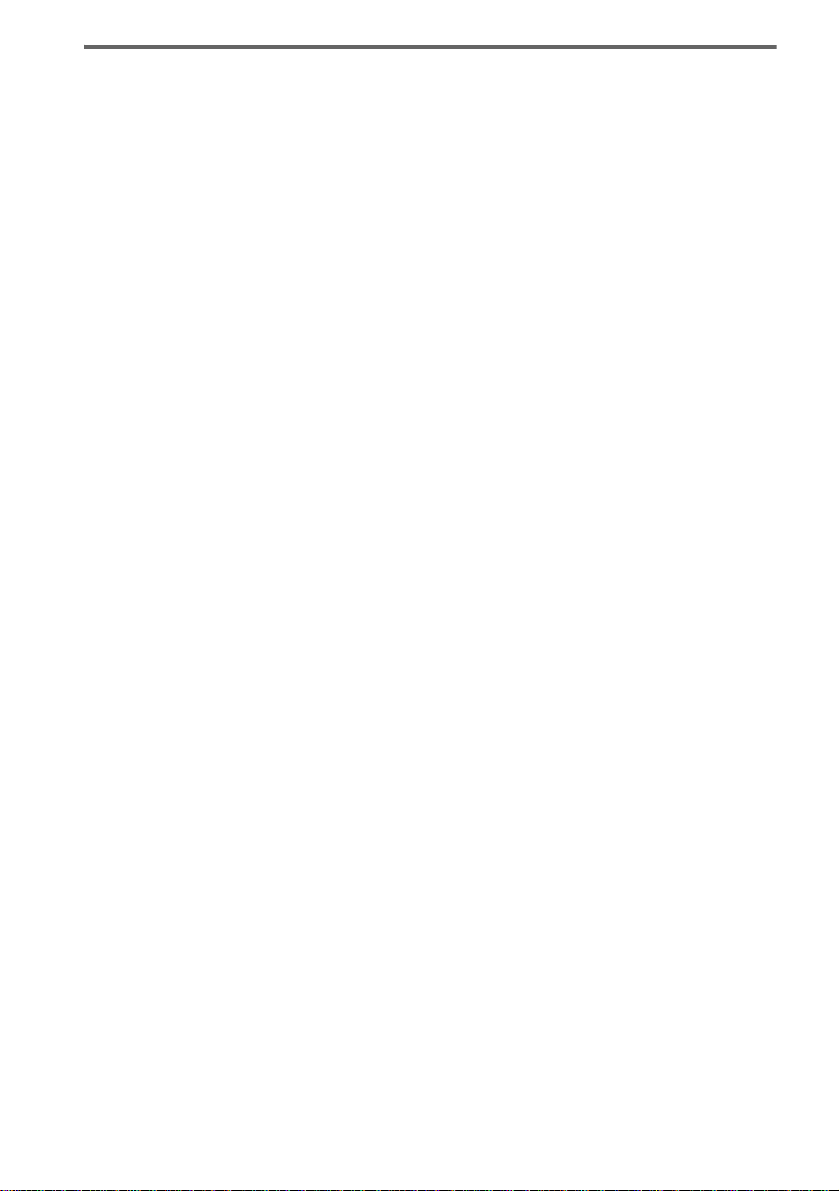
Anschließen des Netzkabels
Bevor Sie das Netzkabel dieser Anlage an eine Netzsteckdose anschließen, schließen Sie die
Lautsprecher an die Anlage an (siehe Seite 13) .
20
DE
Page 21
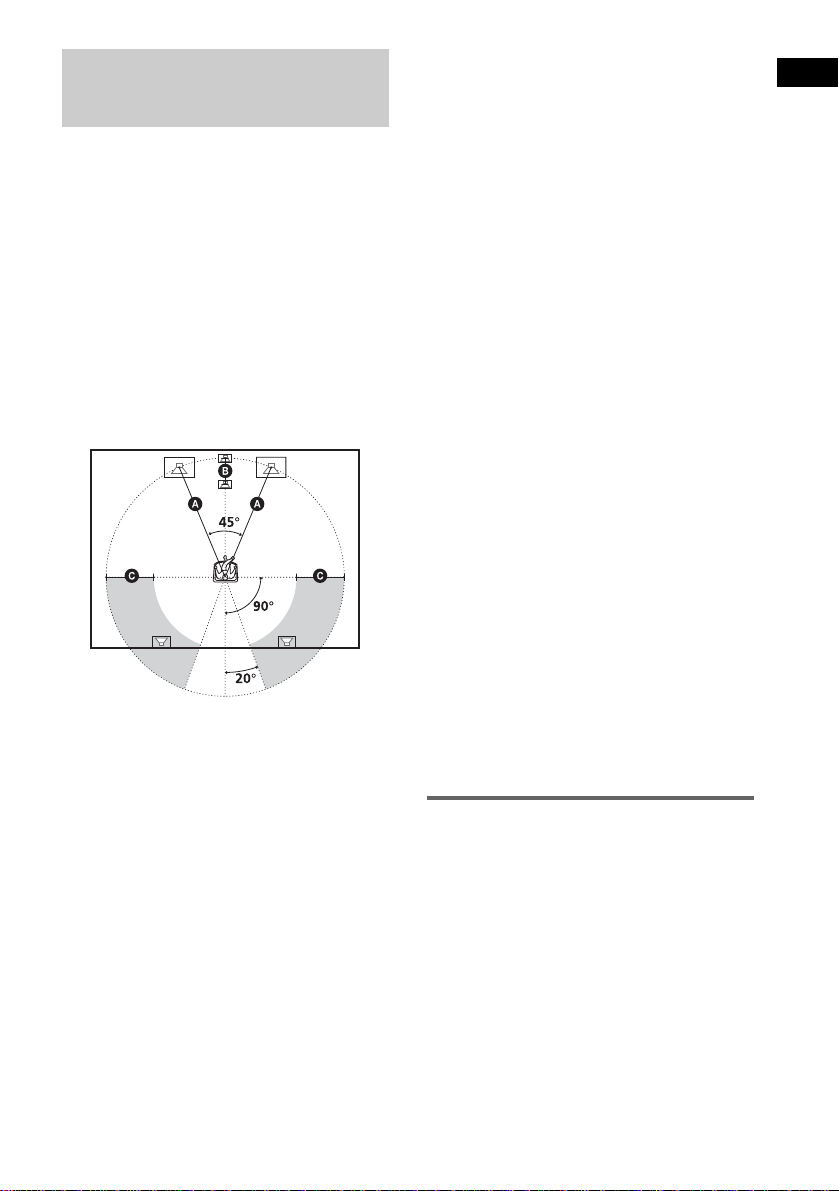
Einstellungen für die
Lautsprecher
Den besten Raumklang erzielen Sie, wenn sich
alle Lautsprecher außer dem
Tiefsttonlautsprecher im selben Abstand von der
Hörposition be fi nden (A).
Bei dieser Anlage können Sie jedoch den
mittleren Lautsprecher um bis z u 1,6 m (B) und
die Raumkl anglautspr echer um bi s zu 4,6 m (C)
näher an der Hörposition aufstellen.
Die vorderen Lautsprecher könne n Si e i m
Abstand von 1,0 bis 7,0 m (A) von der
Hörposition aufstellen.
Stellen Sie die Lautsprecher wie unten
abgebildet auf.
Hinweis
Stellen Sie den mittleren und die
Raumklanglautsprecher nicht weiter von der
Hörposition entfernt auf als die vorderen Lautsprecher.
Hinweis zur magnetischen
Abschirmung der Lautsprecher
(zur Vermeidung von
Farbstörungen am
Fernsehschirm)
Der Tiefsttonlautsprecher dieser Anlage ist
magnetisch abgeschirmt, damit die
magnetischen K räfte nicht nach auße n dr in gen.
Da der Lautsprechermagnet jedoch sehr stark
ist, kann ein Teil d er ma gnetischen Kraft unt er
Umständen trot z der Abschirmung austreten.
Wenn Sie die Anlage mit einem Fernsehgerät
oder Projektor mit Kathodenstrahlröhre
verwenden, stellen Sie den
Tiefsttonlau ts pr echer daher mind estens 0,3 m
vom Fernsehgerä t oder Projektor en t fernt auf.
Bei einem zu geri ngen Abstand kann es zu
Farbstörungen auf dem Bi l ds chi r m kom men.
Wenn Farbunre gelmäßigkeiten auftreten,
schalten Sie das Fernsehgerät aus und nach 15
bis 30 Minuten wieder ein. Treten erneut
Farbunregelmäßigkeiten auf, stellen Sie den
Tiefsttonlauts pr echer weiter entfernt vom
Fernsehgerät auf. Wenn auch dann noch
Farbunregelmäßigkeiten auftreten, achten Sie
darauf, dass sich keine magnetischen
Gegenstände i n der Nähe des
Tiefsttonlautsprechers befinden, denn es kann
auch aufgru nd einer Interaktio n zwischen dem
Tiefsttonlauts pr echer und einem magnetischen
Gegenstand zu Fa rbstörungen komm en.
Beispiele für solche Quellen magnetischer
Interferenzen si nd Beschläge an Phonomöbeln,
medizinische Geräte/Hilfsmi tte l, S pielzeug u. ä.
Vorbereitungen
Einstellen der
Lautsprecherparameter
Um einen optimalen Raumklang zu erzielen,
geben Sie zunächs t die Entfernung der
Lautsprecher von der Hörposition und ihre
Größe an und stellen Sie anschließend Pegel und
Balance ein. Stellen Sie mi thilfe des Testtons di e
Lautstärke und Ba la nce der Lautsprecher auf
denselben Pe gel ein.
Wählen Sie im Setup-Menü die Option
„LAUTSPRECHER“ . Einz elhe ite n dazu fi nden
Sie unter „Einstel lungen für die Lautsprecher“
(Seite 64).
21
DE
Page 22

Wiedergeben von CDs/DVDs
123
456
7
>
10
10/0
8 9
Wiedergeben von CDs/
DVDs
Bei bestimmten DVDs oder VIDEO-CDs sind
bestimmte Funktionen unter Umständen anders
oder eingeschrä nkt .
Schlagen Sie bitte in den mit der CD/DVD
gelieferten Anwe isungen nach.
Anzeige STANDBY
CD/DVD-Fach
"/1
H
Stellen Sie die
Lautstärke ein.
H
A
Schließe n Si e
Kopfhörer an.
1 Schalten Sie das Fernsehgerät ein.
2 Stellen Sie mit dem
Eingangswählschalter am
Fernsehgerät diese Anlage ein.
3 Drücken Sie "/1 an der Anlage.
Die Anlage schaltet sich ein.
Wenn an der Anlage nicht „DVD“
eingestellt ist, wählen Sie mit der Taste
FUNCTION die Funktion „DVD“ aus.
FUNCTION
"/1
FUNCTION
4 Drücken Sie A an der Anlage und legen
Sie eine CD/DVD mit der beschrifteten
Seite nach oben in das CD/DVD-Fach
ein.
Drücken Sie A erneut, um das CD/DVDFach zu schließen.
Wenn Sie eine 8-cm-CD/DVD wiedergeben
wollen, legen Sie sie in die innere Vertiefung
des Fachs.
5 Drücken Sie H.
Die normale Wiedergabe beginnt.
Stellen Sie di e Lautstärke der Anlage ein.
Im Anschluss an Schritt 5
Bei manchen CDs/DVDs erscheint ein Menü auf
dem Fernsehschirm. Sie können die CD/DVD
nach den Anweisungen auf dem
Menübildschirm interaktiv wiedergeben lassen
(DVD: Seite 25, VIDEO-CD: Seite 25).
So nehmen Sie die CD/DVD
heraus
Drücken Sie A an der Anlage. „OPEN“
erscheint im Display an der Vorderseite. Sobald
sich das CD/DVD-Fach geöffnet hat, können
Sie die CD/DVD herausnehmen.
So schalten Sie die Anlage ein
Drücken Sie "/1 auf der Fernbedienung oder
"/1 an der Anlage. Die Anlage schaltet sich ein.
So schalten Sie die Anlage aus
Drücken Sie "/1 auf der Fernbedienung oder
"/1 an der Anlage. Die Anlage schaltet in den
Bereitschaftsm odus und die Anzei ge
STANDBY leuchtet rot.
Im Bereitschaftsm odus können Sie die
Leistungsaufnahme auf ein Minimum
verringern (En er giesparmodus) und auf diese
Weise Strom sparen.
22
DE
Page 23
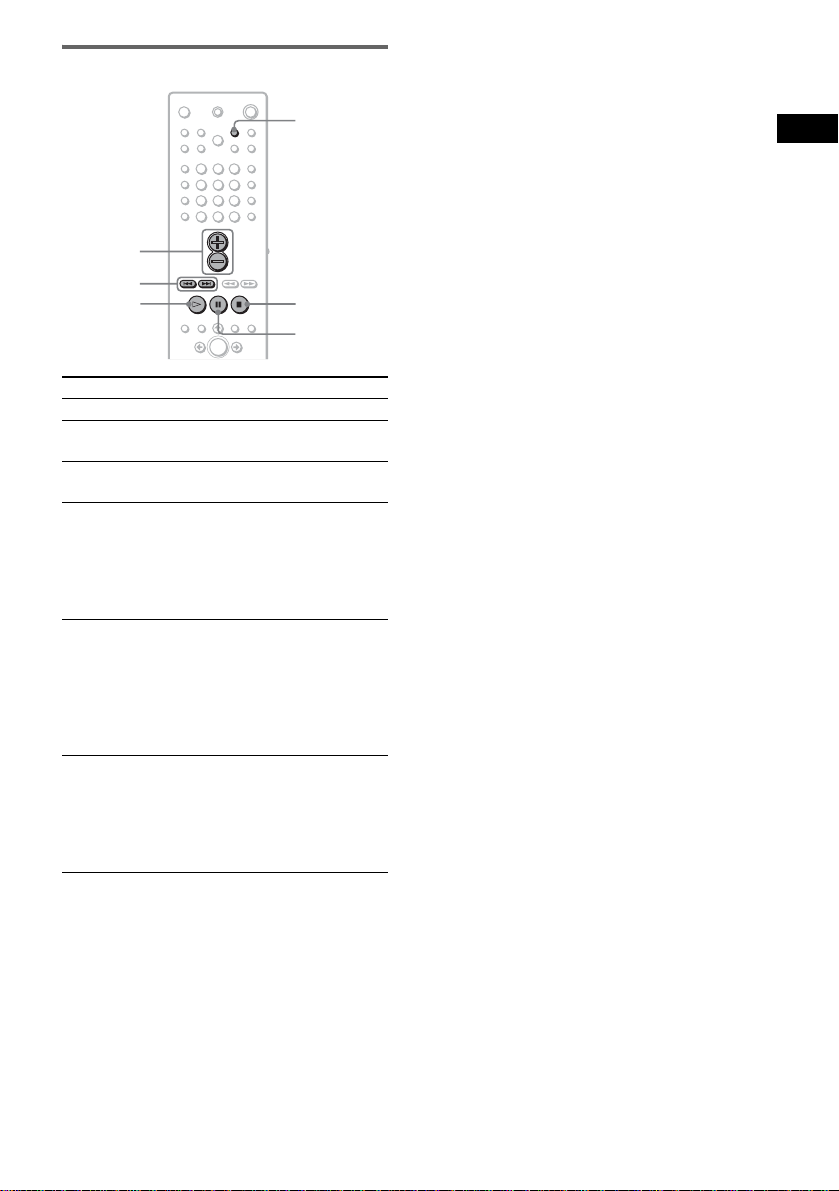
Weitere Funktionen
123
456
7
>
10
10/0
89
MUTING
VOL +/–
./>
H
Funktion Taste
Stoppen x
Unterbrechen der
Wiedergabe (Pause)*
Fortsetzen der Wiedergabe
nach einer Pause
Weiterschalten zum
nächsten Kapitel, zum
nächsten Stück, zur
nächsten Szene bzw. zur
nächsten Datei im normalen
Wiedergabemodus
Zurückschalten zum
vorherigen Kapitel, zum
vorherigen Stück, zur
vorherigen Szene bzw. zur
vorherigen Datei im
normalen
Wiedergabemodus
Stummschalten des Tons MUTING. Wenn der
x
X
X
X oder H
>
.
Ton wieder zu hören
sein soll, drücken Sie
die Taste erneut oder
erhöhen Sie mit VOL +
die Lautstärke.
Tipp
Bei einer DVD mit mehreren Titeln können Sie nicht
mit . oder > zum nächsten bzw. vorherigen
Titel wechseln. Diese Tasten funktionieren nur
innerhalb eines einzelnen Tite ls . W e nn Sie z um
nächsten bzw. vorherigen Titel wechseln wollen,
drücken Sie DVD TOP MENU oder DVD MENU und
wählen den gewünschten Titel aus dem S te ue r me nü.
Wiedergeben von CDs/DVDs
* Während der JPEG-Wiedergabe können Sie nicht in
den Pausemodus schalten.
Hinweis
Wenn die DVD-Wiedergabe etwa eine Stunde lang in
den Pausemodus geschaltet bleibt, schaltet sich die
Anlage automatisch aus.
23
DE
Page 24
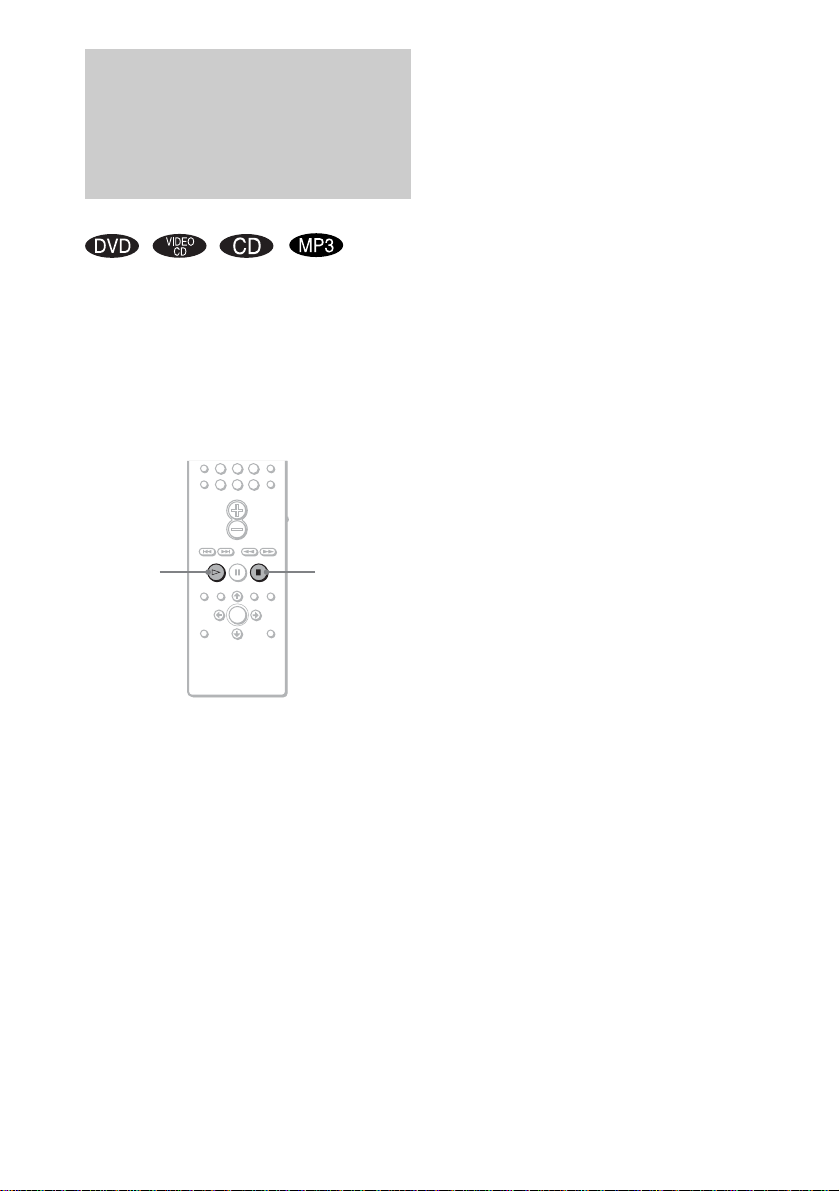
Fortsetzen der
7
>
10
10/0
8 9
Wiedergabe an der Stelle,
an der Sie die CD/DVD
gestoppt haben
(Wiedergabefortsetzung)
Wenn Sie die Wiedergabe der CD/DVD stoppen,
speichert die Anlage die Stelle, an der Sie die
Wiedergabe mit x gestoppt haben, und
„RESUME“ erscheint im Display an der
Vorderseite. Solange Sie die CD/DVD nicht
herausnehmen, funktioniert die
Wiedergabefortsetzung, auc h wenn die Anlage mit
"/1
in den Bereitschaftsmodus geschalte t wird.
Hinweise
• Je nachdem, wo Sie die Wiedergabe der CD/DVD
unterbrochen haben, setzt die Anlage die Wiedergabe
unter Umständen nicht genau an derselben Stelle fort.
• Die Stelle, an der Sie die Wiedergabe unterbr oc he n
haben, bleibt nicht gespeichert, wenn Sie:
– den Wiedergabemodus wechseln.
– die Einstellung im Setu p- Me nü ä nde r n.
Tipp
Wenn die Wiedergabe am Anfang der CD/DVD
beginnen soll, drücken Sie zweimal x und drücken
dann H.
24
H
1 Stoppen Sie wäh rend der Wiedergabe
einer CD/DVD mit der Taste x die
Wiedergabe.
„RESUME“ ersc heint im Display an der
Vorderseite u nd Si e können die
Wiedergabe der CD/DVD an der Stelle
fortsetzen, an der Sie sie gestoppt ha ben.
Wenn „RESUME “ ni cht angezeigt wird,
steht die Wiedergabefortsetzung nicht zur
Verfügung.
2 Drücken Sie H.
DE
Die Anlage startet die Wiedergabe an der
Stelle, an der Sie sie in Schritt 1
unterbroche n ha ben.
x
Page 25
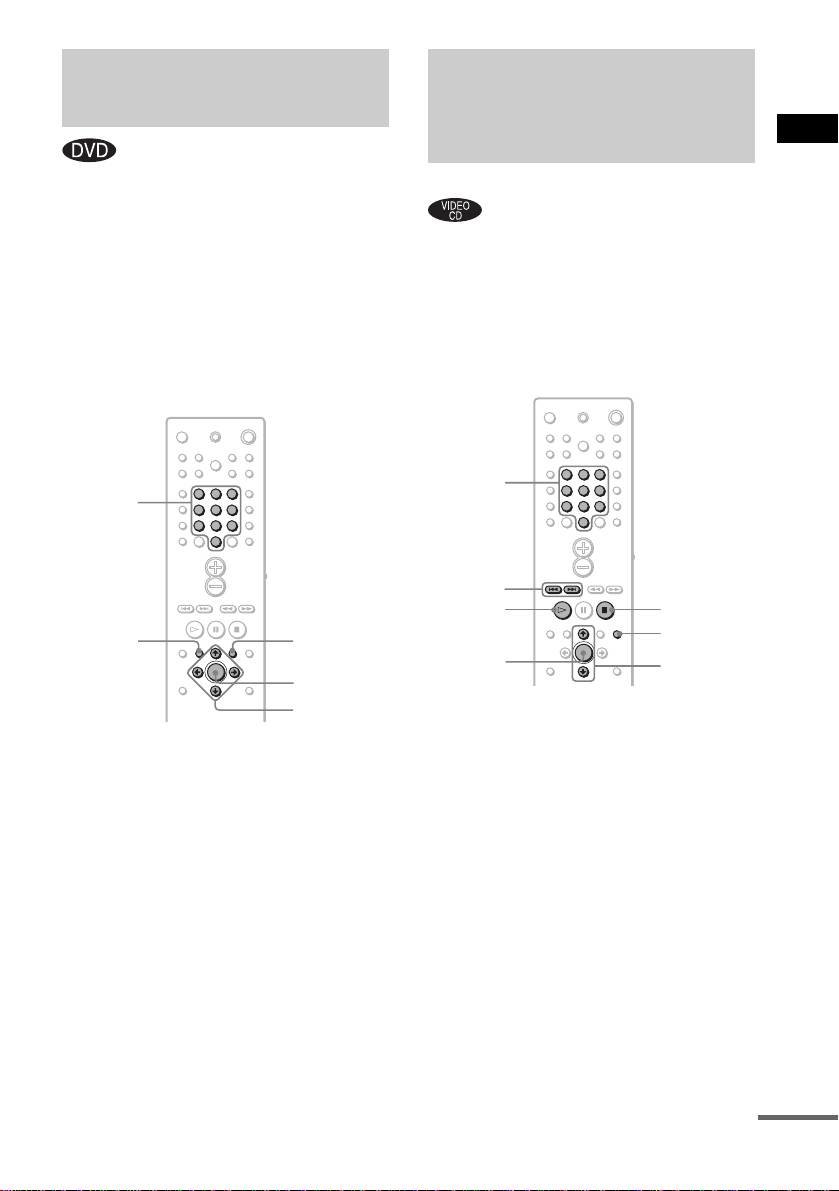
Arbeiten mit dem Menü
123
456
7
>
10
10/0
89
123
456
7
>
10
10/0
89
Wiedergeben von VIDEO-
einer DVD
Eine komplette Bild- ode r To naufnahme auf
einer DVD ist in längere Abschnitte unterteilt,
die als „Titel“ bezei chnet werden. Wenn Sie
eine DVD abspielen, die mehrere Titel enthält,
können Sie über DVD TOP MENU/ALBUM–
den gewünschten Tit el auswählen.
Bei der Wiedergabe von DVDs, bei denen Sie
Optionen wie die Sprache der Untertitel oder die
Sprache der Tonspur auswählen können, wählen
Sie diese Optionen über DVD MENU/
ALBUM+ aus.
Zahlentasten
DVD TOP
MENU/
ALBUM–
DVD MENU/
ALBUM+
ENTER
C/X/x/c
1 Drücken Sie DVD TOP MENU/ALBUM–
oder DVD MENU/ALBUM+.
Auf dem Fernsehschirm wird das DVDMenü angezeigt.
Der Inhalt des Menüs variiert vo n DVD zu
DVD.
2 Wählen Sie das wiederzugebende
Element bzw. die Option, die
eingestellt werden soll, mit C/X/x/c
oder den Zahlentasten aus.
3 Drücken Sie ENTER.
Hinweis
Wenn das DVD-Hauptmenü oder ein anderes DVDMenü während der DVD-Wiedergabe etwa eine
Stunde lang angezeigt wird, schal te t sic h die Anla ge
automatisch aus.
CDs mit PBC-Funktionen
(Version 2.0)
(PBC-Wiedergabe)
Bei der PBC-Wiedergabe (PBC Wiedergabest euerung) stehen Ih nen einfache
interaktive Funktionen, Suchfu nktionen und
andere Funktion en dieser Art zur Verfügung.
Bei der PBC-Wiedergabe können Sie Ihre
VIDEO-CDs also interaktiv ab spielen, und zwar
mithilfe des Menüs auf dem Fernsehschirm.
Zahlentasten
./>
H
ENTER
x
O RETURN
X/x
1 Starten Sie die Wiedergabe einer
VIDEO-CD mit PBC-Funktionen.
Das Menü zum A us w ählen von Optionen
erscheint.
2 Wählen Sie mit X/x oder den
Zahlentasten die Nummer der
gewünschten Option aus.
3 Drücken Sie ENTER.
4 Gehen Sie bei den interaktiven
Funktionen wie im Menü erläutert vor.
Schlagen Sie aber auch in den
Anweisungen nach, die mit der VIDEO-CD
geliefert w urden. Di e Funkti onen sind nicht
bei allen VIDEO-CDs gleich.
Fortsetzung
25
Wiedergeben von CDs/DVDs
DE
Page 26

So kehren Sie zum Hauptmenü
zurück
Drücken Sie O RETURN.
Hinweise
• Bei manchen VIDEO-CDs erscheint in Schritt 1 kein
Menü.
• In den Anweisungen zu manchen VIDEO-CDs lautet
die Aufforderung in Schritt 3 unter Umständen nicht
„Drücken Sie ENTER“, sondern „Drücken Sie
SELECT“. Drücken Sie in diesem Fall H.
• Bei Super-VIDEO-CDs stehen keine PBCFunktionen zur Verfügung. Bei der Wiedergabe einer
Super-VIDEO-CD können Sie nur den normalen
Wiedergabemodus auswählen.
Tipp
Wenn die Wiedergabe ohne PBC-Funktionen erfolgen
soll, wählen Sie im Stoppmodus mit ./> oder
den Zahlentasten ein Stück aus und drücken dann H
oder ENTER.
„Wiedergabe ohne PBC“ erscheint auf dem
Fernsehschirm und die Anlage schaltet in den
normalen Wiedergabemodus. Standbilder, zum
Beispiel ein Menü, können Sie in diesem Modus nicht
anzeigen lassen. Um wieder zur PBC-Wiedergabe zu
wechseln, drücken Sie zweimal x und da nn H.
Wiedergeben eines MP3Audiostücks
Sie können MP3-Audiostücke wiedergeben, die
auf CD-ROMs, CD-Rs und CD-RWs
aufgezeichnet sind. Die Anlage erkennt die
Stücke allerdings nur, wenn die CDs im
ISO9660-For mat Stufe 1 oder 2 oder im JolietFormat aufgezei chnet wurden. Auch
Multisession-C D s können wiedergegeben
werden. Einzelheiten zum Aufnahmeformat
finden Sie in den Anweisungen zum CD-R/RWGerät oder zur Aufnahmesoftware (nicht
mitgeliefert).
1 Legen Sie eine Daten-CD im MP3-
Format in die Anlage ein.
2 Drücken Sie H.
Die Anlage beginnt mit der Wiedergabe des
ersten MP3-Aud i ostücks im ersten Album
auf der CD.
Hinweise
• Mit dieser Anlage können MP3-Audios tüc ke
(MPEG1 Audio Layer3) wiedergegeben werden. Die
Anlage kann Audiostücke im MP3PRO-Format nicht
wiedergeben.
• Diese Anlage kann Multisession-C D s w iede rg eben,
sofern sich ein MP3-Audiostück in der ersten Sitzung
befindet. Auch weitere MP 3-Audiostücke in späteren
Sitzungen können in diesem Fall wie de rg egebe n
werden.
• Höchstzahl an Alben auf einer CD: 99 (Ein Album
kann maximal 250 MP3-Audiostücke enthalten.)
• Ein Album, das kein e MP3-Audiostücke enthäl t, wird
übersprungen.
• Wenn eine andere als eine MP3-Datei die
Erweiterung „.MP3“ hat, kann die Anlage die Da te i
nicht richtig erkennen und erzeugt laute
Störgeräusche, die das Lautsprechersystem
beschädigen könnten.
• Wenn die Anlage eine MP3-CD nicht wiedergeben
kann, nehmen Sie die CD heraus und wählen in den
Setup-Optionen „BENUTZEREINSTELLUNGEN“.
Wählen Sie „PRIORITÄT DATA-CD“, setzen Sie
die Option auf „MP3“ (Seite 63) und legen Sie die
CD erneut ein.
• Mit dieser Anlage können Sie bis zu 8
Unterverzeichnisse wiedergeben lassen.
26
DE
Page 27

Auswählen eines Album s und
7
>
10
10/0
8 9
Stücks
DVD TOP
MENU/
ALBUM–
DVD
DISPLAY
ENTER
DVD MENU/
ALBUM+
O RETURN
C/X/x/c
1 Drücken Sie DVD DISPLAY.
Das Steuermenü und der Name der MP3Daten-CD werden angezeigt.
2 Wählen Sie mit X/x die Option
(ALBUM) aus und drücken
Sie ENTER oder c.
Die Liste der Alben auf der CD erscheint.
HOME TOWN
ROCK BEST HIT
KARAOKE
JAZZ
R&B
MY FAVORITE SONGS
CLASSICAL
SALSA OF CUBA
BOSSANOVA
3 Wählen Sie mit X/x das
wiederzugebende Albu m aus und
drücken Sie ENTER.
4 Wählen Sie mit X/x die Option
(STÜCK) aus und drücken
Sie ENTER.
Die Liste der Stücke im aktuellen Album
erscheint.
HOME TOWN
ROCK BEST HIT
HIGHWAY1.
2.
VIEW POINT
3.
MY CHILDREN
4.
DANCING
5.
GOOD TASTE
6.
DESTINATION
7.
MARATHON
8.
PLACE-KICK
9.
TAKE IT EASY
10.
PORT TOWER
11.
STANDARD
Wenn die Liste all er Stücke oder Alben so
lang ist, dass sie nicht ins Fenster passt,
erscheint ein Bildlauffeld. Drücken Sie c,
um das Bildlauffeld auszuwählen, und
ziehen Sie dann mit X/x das Bildlauffeld,
um den Rest der Liste anzuzeigen. Mit C
Wiedergeben von CDs/DVDs
oder O RETURN können Sie zur Liste der
Stücke bzw. Alben zurückscha lten.
5 Wählen Sie mit X/x ein Stück aus und
drücken Sie ENTER.
Die Wiedergabe des ausgewählten Stücks
beginnt.
So schalten Sie wieder zur
vorherigen Anzeige
Drücken Sie O RETUR N ode r C.
So schalten Sie die Anzeige aus
Drücken Sie DVD DISPLAY.
Hinweise
• Für Album- oder Stücknamen können nur die
Buchstaben des Alphabets sowie Zif f ern ve r we nde t
werden. Alle anderen Zeichen werden als „ “
angezeigt.
MP3
MP3
• Wenn die MP3-Datei, die Sie wiedergeben, ID3-Tags
enthält, werden die ID3-Tag-Informationen als
Stückname angezeigt.
• ID3-Tags gibt es nur in Version 1.
• Bei der Wiedergabe einer MP3-Datei mit VBR
(variabler Bitrate) ka nn si ch die an ge zei g te
verstrichene Dauer von der tatsächlic he n Da uer
unterscheiden.
Tipp
Wenn eine MP3-Daten-CD eing eleg t ist, können Sie
mit DVD MENU/ALBUM+ bzw. DVD TOP MENU/
ALBUM– auf der Ferbedienung ein Album
auswählen.
27
DE
Page 28
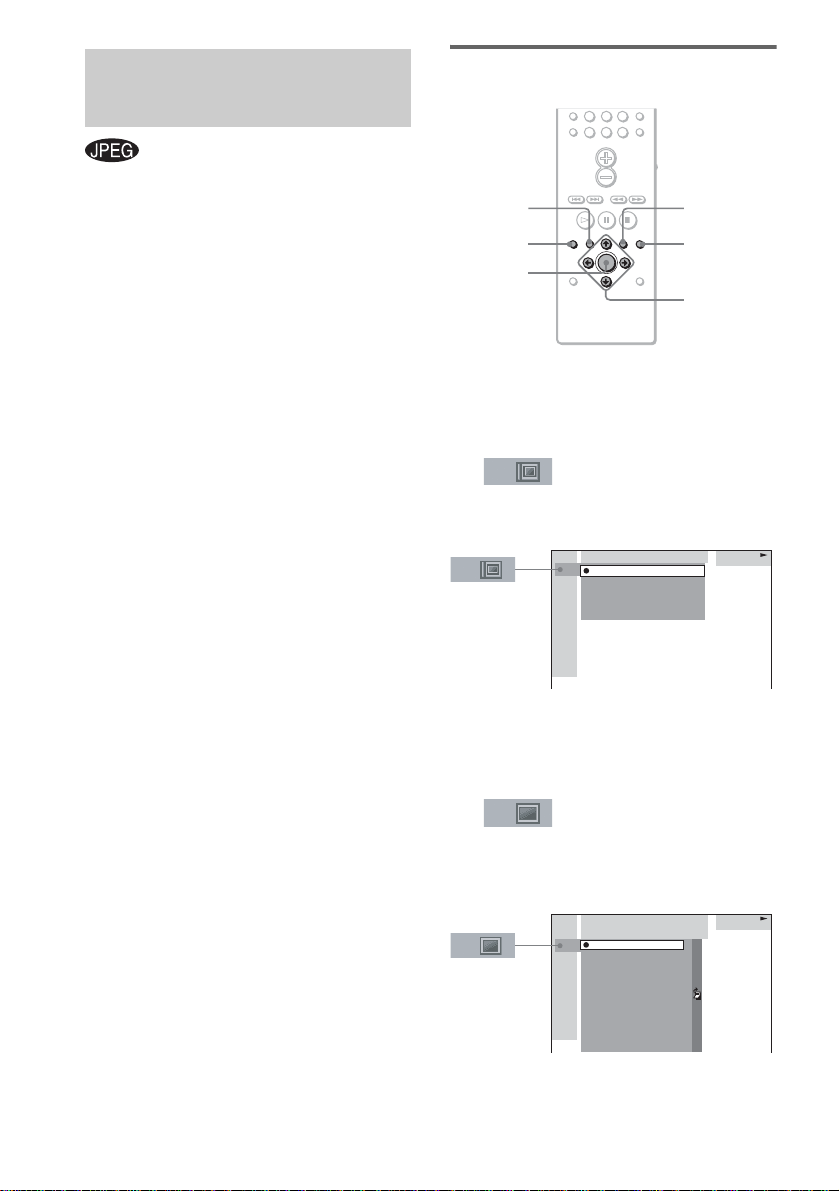
Wiedergeben von JPEG-
7
>
10
10/0
8 9
Bilddateien
Auswählen eines Alb ums un d
einer Datei
Sie können JPEG-Bilddateien wied ergeben, die
auf CD-ROMs, CD-Rs und CD-RWs
aufgezeichnet s in d. D ie A nlage erkennt die
Dateien allerdings nur, wenn die CDs im
ISO9660-Format, Stufe 1 oder 2, oder im JolietFormat aufgezeichnet wurden. Auch
Multisession-CDs können wiedergegeb en
werden. Einzelheiten zum Aufnah m ef ormat
finden Sie in den An weisun gen zum CD-R/ RWGerät oder zur Aufnahmesoftware (n i cht
mitgeliefert).
1 Legen Sie eine Daten-CD im JPEG-
Format in die Anlage ein.
2 Drücken Sie H.
Die Anlage beginnt mit der Wiedergabe der
ersten JPEG-Bilddatei im er sten Album auf
der CD.
Hinweise
• Mit der Anlage können Dateien mit der Erweiterung
„.JPG“ und „.JPEG“ wiedergegeben werden.
• Mit der Anlage können Multisession-CDs
wiedergegeben werden.
• Ein Album, das keine JPEG-Datei enthält, wird
übersprungen.
• Eine JPEG-Bilddatei mit einer Länge oder Breite von
mehr als 4.720 Punkten, eine JPEG-Bilddatei mit einer
Länge von 1 Punkt oder eine Datei im progressiven
JPEG-Format kann nicht wiedergegeb en werden.
• Je nach Dateiformat können einige CD-Rs oder CDRWs mit dieser Anlage nicht abgespielt werden.
• Mit dieser Anlage können Sie bis zu 8
Unterverzeichnisse wiedergeben lassen.
• Wenn die Anlage eine JPEG-CD nicht wiedergeben
kann, nehmen Sie die CD heraus und wählen in den
Setup-Optionen „BENUTZEREINSTELLUNGEN“.
Wählen Sie „PRIORITÄT DATA-CD“, setzen Sie die
Option auf „JPE G“ (Seite 63) und legen Sie die CD
erneut ein.
DVD TOP
MENU/
ALBUM–
DVD
DISPLAY
ENTER
DVD MENU/
ALBUM+
O RETURN
C/X/x/c
1 Drücken Sie DVD DISPLAY.
Das Steuermenü und der N am e der JPEGDaten-CD werden angezeigt.
2 Wählen Sie mit X/x die Option
(ALBUM) aus und drücken
Sie ENTER oder c.
Die Liste der Alben auf der CD erscheint .
MOUNTAIN
FAMILY
FLOWER
GARDEN
TRAIN
CAR
3 Wählen Sie mit X/x das
wiederzugebende Albu m aus und
drücken Sie ENTER.
4 Wählen Sie mit X/x die Option
(DATEI) aus und drücken Sie
ENTER.
Die Liste der Dateien i m aktuellen Album
erscheint.
MOUNTAIN
FAMILY
HAPPY1.
2.
BIRTHDAY
3.
CELEBRATION
4.
CHRISTMAS
5.
MOM
6.
BASEBALL
7.
PARTY
8.
DAD
9.
TRAVEL
10.
FRIEND
11.
DRIVE
JPEG
JPEG
28
DE
Page 29

Wenn die Liste aller Dateien oder Alben so
7
>
10
10/0
8 9
7
>
10
10/0
8 9
lang ist, dass sie nicht ins Fenster passt,
erscheint ein Bildlauffeld. Drücken Sie c,
um das Bildlauffeld auszuwählen, und
ziehen Sie dann mit X/x das Bildlauffeld,
um den Rest der Liste anzuzeigen. Mit C
oder O RETURN können Sie zur Liste der
Dateien bzw. Alben zurückschalten.
5 Wählen Sie mit X/x eine Datei aus und
drücken Sie ENTER.
Die Wiedergabe der ausgewählten Datei
beginnt.
So schalten Sie wieder zur
vorherigen Anzeige
Drücken Sie O RETURN oder C.
So schalten Sie die Anzeige aus
Drücken Sie DVD DISPLAY.
Hinweise
• Für Album- oder Dateinamen können nur die
Buchstaben des Alphabets sow ie Ziffern verwendet
werden. Alle anderen Zeichen werden als „ “
angezeigt.
• Höchstzahl an Alben auf einer CD: 99 (Ein Alb u m
kann maximal 250 JPEG-Bilddateien enthalten.)
Tipp
Wenn eine JPEG-Daten-CD eingelegt ist, können Sie
mit DVD MENU/ALBUM+ bzw. DVD TOP MENU/
ALBUM– auf der Ferbedienung ein Album
auswählen.
1 Drücken Sie M, während ein JPEG-
Bild angezeigt wird.
Die Bildpräsentation beginnt mit dem
aktuellen Bild.
2 Drücken Sie H, wenn Sie die
Bildpräsentation beenden möchten.
Die Anlage we chselt ab d em ak tuell en Bil d
wieder in den nor mal en Wieder gabe modu s.
So ändern Sie die Anzeigedauer
der Bilder bei der
Bildpräsentation
Mit jedem Tastendruck auf M während einer
Bildpräsentation wechselt die Anzeigedauer.
Mit jedem Tastendruck wechselt die Anzeige
folgendermaßen:
VORWÄRTS t VORWÄRTS t VORWÄRTS
(FF)1M (FF)2M (FF)3M
t
Die Anzeigedauer der einzelnen Bilder ist bei
VORWÄRTS (FF)3M kürz er als bei
VORWÄRTS (FF)2M.
Hinweis
Die Wiedergaberichtung können Sie bei einer
Bildpräsentation nicht wechseln.
So drehen Sie das aktuelle
Bild
Wiedergeben von CDs/DVDs
Ausführen einer
Bildpräsentation bei einer
JPEG-Daten-CD
H
M
H
C/c
Drehen Sie das aktuelle Bild mit C/c.
Mit jedem Tastendruck auf c wird das Bild um
90° im Uhrzeigersinn gedreht.
Mit jedem Tastendruck auf C wird das Bild um
90° gegen den Uh rzeigersinn gedreht.
Fortsetzung
29
DE
Page 30
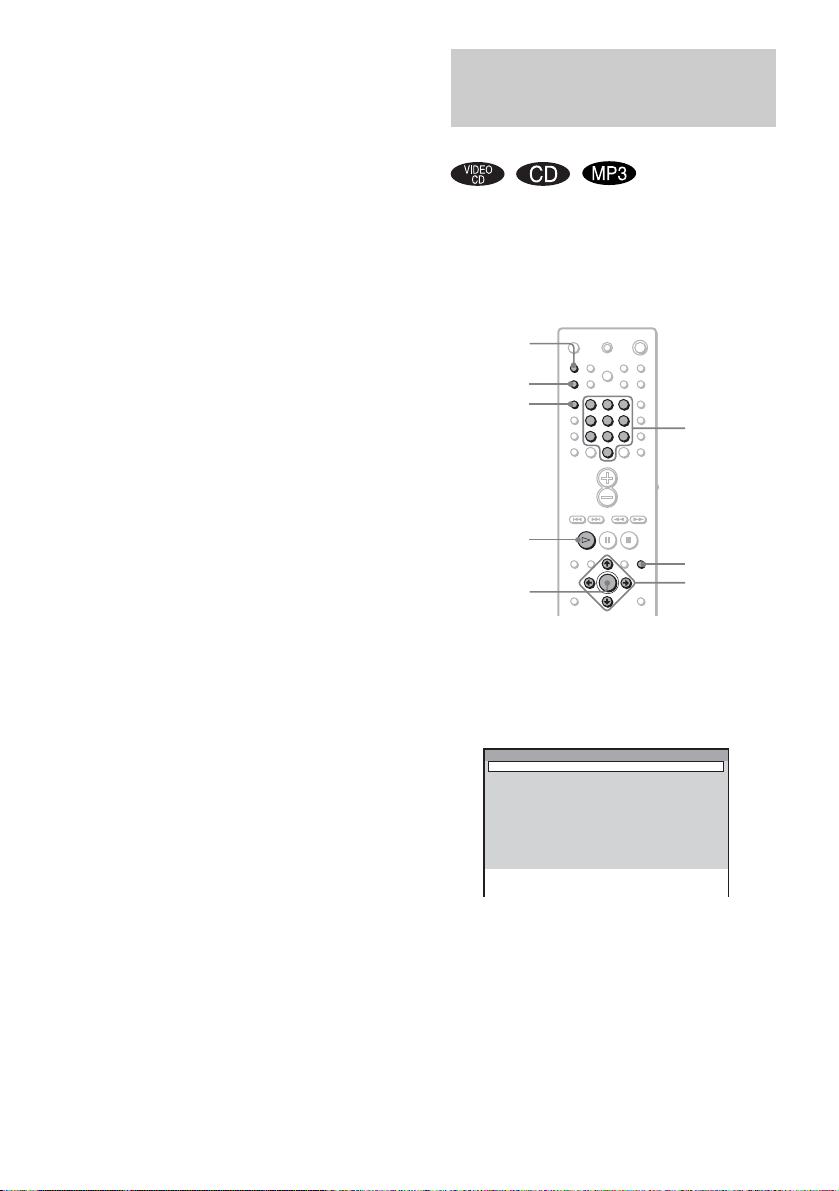
Hinweis
123
456
7
>
10
10/0
89
Während einer Bildpräs ent a tion können Sie keine
Bilder drehen. Schalte n Si e z uvor mi t H wieder in
den normalen Wiedergabemodus.
Zusammenstellen eines
eigenen Programms
(Programmwiedergabe)
Sie können den In halt einer CD in be l iebiger
Reihenfolge wiedergeben lassen, indem Sie die
Stücke darauf in de r ge w ü nschten Reihenfol ge
zu einem Programm zusammenstellen. Das
Programm kann bi s zu 25 Stücke lang se in .
PLAY
MODE
REPEAT/
FM MODE
CLEAR
Zahlentasten
H
O RETURN
ENTER
C/X/x/c
30
DE
1 Drücken Sie im Stoppmodus so oft
PLAY MODE, bis „PGM“ im Display an
der Vorderseite erscheint.
Die Progra mmieranze ige er schein t auf de m
Fernsehschirm.
Programm Gesamt Zeit 0:00
1
2
3
4
5
6
7
8
9
10
Page 31

2 Drücken Sie c.
Der Cursor be wegt si ch zu ein em St üc k ( in
diesem Fall „1“). Bevor Sie ein MP3-Stück
in Ihr Programm aufnehmen können,
müssen Sie das Album auswählen.
Programm Gesamt Zeit 0:00
1
Stück
2
1 STÜCK1
3
STÜCK2
2
4
STÜCK3
3
5
STÜCK4
4
6
STÜCK5
5
7
STÜCK6
6
8
STÜCK7
7
9
STÜCK8
8
10
STÜCK9
9
STÜCK10
10
Wenn die Liste der Stücke so lang ist, dass
sie nicht ins Fenster passt, erscheint ein
Bildlauffeld. Drücken Sie c, um das
Bildlauffeld auszuwählen, und ziehen Sie
dann mit X/x das Bildlauffeld, um den Rest
der Liste anzuzeigen. Schalten Sie mit C
oder O RETURN zur Liste der Stücke
zurück.
3 Wählen Sie das Stück aus, das Sie
programmieren wollen.
Wählen Sie zum Beispiel Stück „7“ aus.
Programm Gesamt Zeit 0:00
1
Stück
2
STÜCK1
1
3
STÜCK2
2
4
3
STÜCK3
5
4
STÜCK4
6
5
STÜCK5
7
6
STÜCK6
8
7
STÜCK7
9
8
STÜCK8
10
9
STÜCK9
STÜCK10
10
4 Wählen Sie mit X/x oder den
Zahlentasten „7“ aus und drücken Sie
ENTER.
Gesamtspieldauer der
programmierten Stücke (außer MP3)
Programm Gesamt Zeit 12:34
STÜCK7
1
2
3
4
5
6
7
8
9
10
6 Starte n Sie mit H die
Programmwiedergabe.
Die Programmwiedergabe beginnt.
Wenn das Program m zu Ende ist, können
Sie die Wiedergabe desselben Programms
erneut mit H starten.
Sonstige Funktionen
Funktion Vorgehen
Zurückschalten
zur normalen
Wiedergabe
Ausblenden der
Programmieranzeige
Löschen von
programmierten
Stücken
Hinweise
• Für DVDs und JPEG-Dateien steht die
Programmwiedergabefunktion nicht zur Verfügung.
• Wenn Sie MP3-Stücke programmieren , wird „ --:--“
als Gesamtspieldauer der progra m mie r te n S tüc ke
angezeigt.
• Wenn Sie die CD herausnehmen, wird die
Programmwiedergabe beendet und das von I hne n
zusammengestellte Progra mm wird gelöscht.
Tipp
Sie können programmierte Stücke wiederholt
wiedergeben lassen. Drücken Sie REPEAT /F M
MODE oder setzen Sie während der
Programmwiedergabe „WIEDERHOLEN“ im
Steuermenü auf „ALLE“ (Seite 33).
Drücken Sie während der
Wiedergabe CLEAR.
Blenden Sie im Stoppmodus mit
PLAY MODE die
Programmieranzeige aus.
Drücken Sie in Schritt 5 die Taste
CLEAR. Das letzte St ück wird au s
dem Programm gelöscht.
Wiedergeben von CDs/DVDs
5 Wollen Sie weitere Stücke
programmieren, ge he n Sie wie unter
Schritt 2 bis 4 erläutert vor.
Die programmiert en Stücke werden in de r
angegebenen Reihenfolge angezeigt.
31
DE
Page 32

Wiedergeben in
123
456
7
>
10
10/0
8 9
7
>
10
10/0
8 9
willkürliche r Re ihe n fol g e
(Zufallswiedergabe)
Sie können mit dieser Anlage die Titel
„mischen“ (engl. shuffle) und in willkürlicher
Reihenfolge w i edergeben lassen . W enn Sie die
Funktion ein zwe i te s Mal ausführen, kann die
Wiedergaberei henfolge eine gan z andere sein.
PLAY
MODE
CLEAR
H
1 Drücken Sie im Stoppmodus so oft
PLAY MODE, bis „SHUF“ im Display an
der Vorderseite erscheint.
Bei der Wie der gabe ein er MP3- CD könne n
Sie alle Stücke in den einzelnen Alben in
willkürlicher Reihenfolge wiedergeben
lassen.
Näheres zum Wiedergeben von Alben in
willkürlicher Reihenfolge finden Sie auf
Seite 32.
2 Drücken Sie H.
So schalten Sie wieder zum
normalen Wiedergabemodus
Drücken Sie im Stoppmodus PLAY MOD E
dreimal, um ZUFALL zu deaktivieren, bzw.
zweimal, um ZUFALL (ALBUM) zu
deaktivieren. Oder drücken Sie während der
Wiedergabe CLEAR, um w i eder in den
normalen Wied ergabemodus zu schalten.
Einstellen der
Zufallswiedergabe im
Steuermenü
Sie können die normale Zufallswiedergabe oder
die Album-Zufallswiedergabe (nur MP3)
einstellen.
H
DVD
DISPLAY
ENTER
C/X/x/c
1 Drücken Sie DVD DISPLAY.
Das Steuermenü er scheint.
2 Wählen Sie mit X/x die Option
(MODUS) aus und drücken
Sie ENTER oder c.
HOME TOWN
8 ALBUM
:
NORMAL
NORMAL(ALBUM)
ZUFALL
ZUFALL(ALBUM)
PROGRAMM
MP3
3 Wählen Sie mit X/x die Option ZUFALL
oder ZUFALL (ALBUM) und drücken
Sie ENTER.
ZUFALL: Die Stücke auf der CD werden in
willkürlicher Reihenfolge wiedergegeben.
ZUFALL (ALBUM): Die Stücke aus dem
ausgewählten A l bum werden in
willkürlicher Reihenfolge wiedergegeben.
4 Drücken Sie H.
Die Zufallswieder gabe im ausgewähl t en
Modus beginnt.
Hinweis
Die Zufallswiedergabe wird beendet, wenn Sie die CD
auswerfen lassen. Der Wiedergabemodus wechselt in
folgender Reih enfolge:
ZUFALL t NORMAL
ZUFALL (ALBUM) t NORMAL (ALBUM)
32
DE
Page 33

Wiederholte Wiedergabe
123
456
7
>
10
10/0
8 9
(Wiedergabewiederholung)
Sie können alle Titel, Stücke, Dateien sowie
einzelne Titel, Kapitel, Stücke und Al ben auf
einer CD/DVD wiederholt wiedergeben lassen.
Bei der Zufallswie dergabe oder der
Programmwiede rgabe gibt die Anlage die
Stücke wiederholt in w il l kürlicher oder
programmierte r R eihenfolge wieder.
Bei der PBC-Wiedergabe von VIDEO-CDs
(Seite 25) ist eine wiederholte Wiedergabe nicht
möglich.
REPEAT/
FM MODE
CLEAR
H
DVD
DISPLAY
C/X/x/c
ENTER
1 Drücken Sie DVD DISPLAY.
Das Steuermenü erscheint.
2 Wählen Sie mit X/x die Option
(WIEDERHOLEN) aus und
drücken Sie ENTER.
Wenn Sie nicht „AUS“ wählen, leuchtet die
Anzeige „WIE DERHOLEN“ grün.
3 Wählen Sie die Einstellung für die
wiederholte Wiedergabe aus und
drücken Sie ENTER.
DVD
1 2 ( 2 7 ) MAKING SCENE
)
1 8 ( 3 4
T
1 : 3 2 : 5 5
AUS
ALLE
TITEL
KAPITEL
x Bei der Wiedergabe einer DVD
• AUS: Die DVD wird nicht wiederholt
wiedergegeben.
• ALLE: Alle Titel werden wiederholt
wiedergegeben.
• TITEL: Der aktuelle Titel auf der
DVD wird wiederholt wiedergegeben.
Wiedergeben von CDs/DVDs
• KAPITEL: Das aktuelle Kapitel wird
wiederholt wiedergegeb en.
x Wenn eine VIDEO-CD/CD/MP3-CD
wiedergegeben und die
Programmwiedergabe auf AUS gesetzt
wird
• AUS: Die CD wird nicht wiederholt
wiedergegeben.
• ALLE: Alle Stücke auf der CD
werden wiederholt wiedergegeben
oder das aktuel le Album wird
wiederholt wiedergegeben (nur wenn
als Wiedergabem odus NORMAL
(ALBUM) oder ZUFALL (ALBUM)
ausgewählt ist).
• STÜCK: Das aktuelle Stück wird
wiederholt wiedergegeb en.
x Bei der Wiedergabe einer JPEG-CD
• AUS: Die CD wird nicht wiederholt
wiedergegeben.
• ALLE: Alle Dateien auf der CD
werden wiederholt wiedergegeben
(wenn als Wied ergabemodus
NORMAL ausgewählt ist) oder das
aktuelle Album wird wiederholt
wiedergegeben (wenn als
Wiedergabemodus NORMAL
(ALBUM) ausgewä hlt ist).
x Wenn die Programmwiedergabe auf
EIN gesetzt wird
• AUS: Die CD wird nicht wiederholt
wiedergegeben.
• ALLE: Das definierte Programm wird
wiederholt wiedergegeb en.
So beenden Sie die wiederholte
Wiedergabe
Drücken Sie CLEAR.
Hinweise
• Bei manchen DVDs funktioniert die wiederholte
DVD
Wiedergabe nicht.
• Die wiederholte Wiedergabe wird beendet, wenn Sie
die CD/DVD auswerfen lassen.
• Wenn „ALLE“ ausgewählt ist, erfolgt die
wiederholte Wiedergabe höc hst en s 5Mal.
Fortsetzung
33
DE
Page 34

Tipps
123
456
7
>
10
10/0
8 9
• Sie können die wiederholte Wiedergab e im
Stoppmodus starten.
Wählen Sie „WIEDERHOLEN“ und drücken Sie
H.
Die wiederholte Wiedergabe beginnt.
• Sie können den Modus für „WIEDERHOLEN“
direkt aufrufen.
Drücken Sie REPEAT/FM MODE auf der
Fernbedienung.
• Sie können die wiederholte Wiedergab e bei
DVD-Titeln ausführen, die Kapitel enthalten.
Suchen nach einer
bestimmten Stelle auf
einer CD/DVD
(Scannen, Wiedergabe in Zeitlupe)
Sie können eine bestimmte Stelle auf einer CD/
DVD suchen, indem Sie dabei das Bild schnell
oder in Zeitlupe wiedergeben.
SLOW /
H
Hinweise
• Bei manchen DVDs/VIDEO-CDs sind nicht alle der
beschriebenen Funktionen möglich.
• Beim Scannen und bei der Wi edergabe in Zeitlupe wird
kein Ton ausgegeben.
m/M
34
DE
Schnelles Suchen nac h einer
Stelle durch Weiterschalten
oder Zurückschalten
(Scannen)
1 Drücken Sie während der Wiedergabe
einer CD/DVD die Taste m ode r M.
2 Wenn Sie die gewünschte Stelle
gefunden haben, drücken Sie H, um
wieder in die normale
Wiedergabegeschwindigkeit zu
schalten.
Page 35

So ändern Sie die ScanGeschwindigkeit (nur DVD/
VIDEO-CD)
Mit jedem Tast endruck auf m oder M
während des Scannens wechselt die
Wiedergabegeschwindigkeit. Zwei
Geschwindigkeiten stehen zur Verfügung. Mit
jedem Tastendruck wechs elt die Anzeige
folgendermaßen:
Wiedergaberichtung
VORWÄRTS t VORWÄRTS
(FF)1M (FF)2M
t
Entgegen der Wiedergaberichtung
RÜCKWÄRTS t RÜCKWÄRTS
(FR)1m (FR)2m
t
Die Wiedergabegeschwindigkeit VORWÄRTS
(FF)2M/RÜCKWÄRTS (FR)2m ist
schneller als VORWÄ R TS (FF)1M/
RÜCKWÄRTS (FR)1m.
Wiedergabe Bild für Bild
(Wiedergabe in Zeitlupe)
(nur DVD/VIDEO-CD)
Drücken Sie oder , wenn sich die
Anlage im Pausemodus befindet.
Um wieder in die no rmale
Wiedergabegeschwindigkeit zu schalten,
drücken Sie H.
So wechseln Sie die
Zeitlupengeschwindigkeit
Mit jedem Tastendruck auf oder bei der
Wiedergabe in Zeitlupe wechselt die
Wiedergabegeschwindigkeit. Zwei
Geschwindigkeiten stehen zur Verfügung. Mit
jedem Tastendruck wechs elt die Anzeige
folgendermaßen:
Wiedergaberichtung
SLOW 2 t SLOW 1
t
Entgegen der Wiedergaberichtung (nur DVD)
SLOW 2 t SLOW 1
t
Die Wiedergabegeschwindigkeit SLOW 2 /
SLOW 2 ist langsamer als SLOW 1 /
SLOW 1 .
Wiedergeben von CDs/DVDs
35
DE
Page 36

Suchen nach Titel/Kapitel/
123
456
7
>
10
10/0
89
Stück/Indexnummer/
Album/Datei
Sie können nach einem Titel (DVD), einem
Kapitel (DVD), einem Stück (CD, VIDEO-CD,
MP3), einer Indexnummer (VIDEO-CD), einem
Album (MP3, JPEG) oder einer D at ei (JPEG)
suchen. Tite l , Stücke, Alben und Dateien auf
einer CD/DVD haben eindeuti ge Namen. Sie
können sie daher über das Steuermenü
auswählen. Au ch Kapitel und Indi zes auf einer
DVD bzw. CD sind ei ndeutig nummeriert. Si e
können sie also durch Eingabe der jeweiligen
Nummer auswä hl en. Oder Sie können an hand
des Zeitcodes nach einer bestimmten Stelle
suchen (ZEITSUCHE).
CLEAR
Zahlentasten
DVD
DISPLAY
ENTER
Suchen nach T itel/Stück/
Album/Datei
1 Drücken Sie DVD DISPLAY.
Das Steuermen ü er scheint.
2 Wählen Si e mit X/x die Suchmethode
aus und drücken Sie ENTER.
O RETURN
C/X/x/c
x Bei der Wiedergabe einer DVD
(TITEL)
x Bei der Wiedergabe einer VIDEO-CD
(STÜCK)
x Bei der Wiedergabe einer CD
(STÜCK)
x Bei der Wiedergabe einer MP3-CD
(ALBUM) oder
(STÜCK)
x Bei der Wiedergabe einer JPEGDatei
(ALBUM) oder
(DATEI)
Beispiel: Wenn Sie (STÜCK)
wählen
Die Liste der Stücke auf der CD erscheint.
CD
HIGHWAY1.
VIEW POINT
2.
MY CHILDREN
3.
DANCING
4.
GOOD TASTE
5.
DESTINATION
6.
7.
MARATHON
PLACE-KICK
8.
TAKE IT EASY
9.
PORT TOWER
10.
STANDARD
11.
CD
Wenn die Liste aller St ücke oder Alben so
lang ist, dass sie nicht ins Fenster pass t,
erscheint ein Bildl auffeld. Drücke n Si e c,
um das Bildlauffeld auszuwählen, und
ziehen Sie dann mi t X/x das Bildlauffeld,
um den Rest der Liste a nzuzeigen. Mit C
oder O RETURN können Sie zur Liste der
Stücke bzw. Al ben zurückschalten.
CD
13.
STAY
14.
BAD
15.
BEAUTIFUL
16.
HOLD.ME
17.
FIRST TIME
18.
BLUE SKY
19.
OUR EARTH
20.
NO NAME
21.
SWEETEST
22.KISS ME
23.
FIRE
24.
ANGEL
CD
3 Wählen Sie mit X/x das gewünschte
Stück aus und drücken Sie ENTER.
Die Anlage startet di e Wiedergabe ab dem
ausgewählten Stück.
36
DE
Page 37

Suchen nach Kapi tel/
Indexnummer
1 Drücken Sie DVD DISPLAY.
Das Steuermenü erscheint.
2 Wählen Sie mit X/x die Suchmethode
aus.
x Bei der Wiedergabe einer DVD
(KAPITEL)
x Bei der Wiedergabe einer VIDEO-CD
(INDEX)
Beispiel: Wenn Sie (KAPITEL)
wählen
„** (**)“ wi rd h er vorg e hobe n (** s te ht für
eine Zahl).
Die Zahl in Klammern gibt die Gesamtzahl
an Titeln, Kapiteln, Stücken oder
Indexnummern an.
DVD
1 2 ( 2 7 ) MAKING SCENE
)
1 8 ( 3 4
T
1 : 3 2 : 5 5
DVD
3 Drücken Sie ENTER.
„** (**)“ wechs elt zu „-- (**)“.
DVD
1 2 ( 2 7 ) MAKING SCENE
)
– – ( 3 4
T
1 : 3 2 : 5 5
DVD
4 Wählen Sie mit X/x oder den
Zahlentasten die Nummer des zu
suchenden Kapitels bzw. die zu
suchende Indexnummer aus.
Wenn Sie einen Fehler gemacht haben
Löschen Sie die Nummer mit CLEAR und
wählen Sie eine an der e N ummer aus.
5 Drücken Sie ENTER.
Die Anlage startet die Wiedergabe ab der
ausgewählten Nummer.
So blenden Sie das Steuermenü
aus
Drücken Sie DVD DISPLAY so oft, bis das
Steuermenü au sgeblendet wird.
So können Sie eine bestimmte
Stelle anhand des Zeitcodes
suchen (ZEITSUCHE)
Beispiel: Wenn Sie auf einer DVD anhand der
Spieldauer im aktuellen Titel suchen
1 Wählen Sie in Schritt 2 (ZEIT).
„T **:**:**“ (Wiedergabedauer des
aktuellen Titels) wird ausgewählt.
2 Drücken Sie ENTER.
„T--:--:--“ erscheint anstelle von „T **:**:**“.
3 Geben Sie den Zeitcode mit den
Zahlentasten ein und drücken Sie
anschließend ENTER.
Wenn Sie beispielsweise eine Stelle
suchen, die sich 2 Stunden, 10 Minuten und
20 Sekunden nach dem Anfang befindet,
geben Sie einfach „2:10:20“ ein.
Hinweise
• Die angezeigte Titel-, Kapitel- oder Stücknummer ist
die Nummer des entsprechenden Titels, Kapitels oder
Stücks auf der CD/DVD.
• Eine Szene auf einer VIDEO-CD können Sie nicht
suchen.
• Bei der Wiedergabe einer DVD geben Sie die
Spieldauer des aktuellen Titels als Zeitcode ein. Bei
der Wiedergabe einer CD, VIDEO-CD oder MP3-CD
geben Sie die Spieldauer des akt uellen Stücks als
Zeitcode ein.
Tipp
Sie können im Display die Spiel da ue r oder die
Restspieldauer anzeigen lassen. Einzelheiten dazu
finden Sie unter „Anzeigen der Spie lda ue r und de r
Restspieldauer“ (Seite40).
Wiedergeben von CDs/DVDs
37
DE
Page 38

Anzeigen von
123
456
7
>
10
10/0
89
C
C
C
C
C
C
C
Informationen zur CD/DVD
Anzeigen der Spieldauer und
der Restspieldauer im Display
an der Vorderseite
Im Display an der Vorde rseite des Geräts
werden Informationen über die CD/DVD
angezeigt, zum Beispiel die Restspieldauer und
die Gesamtzahl der Titel einer DVD bz w.
Stücke einer CD, VID EO - CD oder MP3-CD
(Seite 75).
Bei der Wiedergabe einer DVD
Spieldauer und Nummer des aktuellen Titels
TITLE TRK ALBM CHAP MULTI PBC NTSC NIGHT DDSG
D MP3
STEREO
Restspieldauer des
aktuellen Titels
TITLE TRK ALBM CHAP MULTI PBC NTSC NIGHT DDSG
D MP3
STEREO
Spieldauer und Nummer
des aktuell en Kapitels
TITLE TRK ALBM CHAP MULTI PBC NTSC NIGHT DDSG
D MP3
STEREO
Restspieldauer des
aktuellen Kapitels
TITLE TRK ALBM CHAP MULTI PBC NTSC NIGHT DDSG
D MP3
STEREO
PROLOGIC
DIGITAL
kHz
MUTING
MHz SLEEP
PROLOGIC
DIGITAL
kHz
MUTING
MHz SLEEP
PROLOGIC
DIGITAL
kHz
MUTING
MHz SLEEP
PROLOGIC
DIGITAL
kHz
MUTING
MHz SLEEP
DISPLAY
Drücken Sie DISPLAY.
Mit jedem Tastendruck auf DISPLAY während
der Wiedergabe einer CD/DVD wechselt die
Anzeige im Display wie in den Diagrammen
dargestellt.
Titelname a) c)
TITLE TRK ALBM CHAP MULTI PBC NTSC NIGHT DDSG
D MP3
STEREO
Aktuelles Klangfeld b)
D MP3
TITLE TRK ALBM CHAP MULTI PBC NTSC NIGHT DDSG
STEREO
Lautstärke b)
TITLE TRK ALBM CHAP MULTI PBC NTSC NIGHT DDSG
D MP3
STEREO
PROLOGIC
DIGITAL
kHz
MUTING
MHz SLEEP
PROLOGIC
DIGITAL
kHz
MUTING
MHz SLEEP
PROLOGIC
DIGITAL
kHz
MUTING
MHz SLEEP
DE
38
Page 39

Bei der Wiedergabe einer VIDEO-
C
C
C
C
C
C
C
C
C
C
C
C
C
CD (ohne PBC-Funktionen) oder
CD
Spieldauer und Nummer des aktuellen Stücks
TITLE TRK ALBM CHAP MULTI PBC NTSC NIGHT DDSG
D MP3
STEREO
Restspieldauer des
aktuellen Stücks
D MP3
TITLE TRK ALBM CHAP MULTI PBC NTSC NIGHT DDSG
STEREO
Spieldauer der CD
D MP3
TITLE TRK ALBM CHAP MULTI PBC NTSC NIGHT DDSG
STEREO
Restspieldauer der CD
D MP3
TITLE TRK ALBM CHAP MULTI PBC NTSC NIGHT DDSG
STEREO
Name des Stücks a) c)
TITLE TRK ALBM CHAP MULTI PBC NTSC NIGHT DDSG
D MP3
STEREO
Aktuelles Klangfeld b)
D MP3
TITLE TRK ALBM CHAP MULTI PBC NTSC NIGHT DDSG
STEREO
PROLOGIC
DIGITAL
kHz
MUTING
MHz SLEEP
PROLOGIC
DIGITAL
kHz
MUTING
MHz SLEEP
PROLOGIC
DIGITAL
kHz
MUTING
MHz SLEEP
PROLOGIC
DIGITAL
kHz
MUTING
MHz SLEEP
PROLOGIC
DIGITAL
kHz
MUTING
MHz SLEEP
PROLOGIC
DIGITAL
kHz
MUTING
MHz SLEEP
Bei der Wiedergabe einer MP3-CD
Spieldauer und Nummer des aktuellen Stücks
TITLE TRK ALBM CHAP MULTI PBC NTSC NIGHT DDSG
D MP3
STEREO
Restspieldauer des
aktuellen Stücks
D MP3
TITLE TRK ALBM CHAP MULTI PBC NTSC NIGHT DDSG
STEREO
Name des Stücks (der Datei) c)
D MP3
TITLE TRK ALBM CHAP MULTI PBC NTSC NIGHT DDSG
STEREO
Name des Albums (Ordners) c)
D MP3
TITLE TRK ALBM CHAP MULTI PBC NTSC NIGHT DDSG
STEREO
Aktuelles Klangfeld b)
D MP3
TITLE TRK ALBM CHAP MULTI PBC NTSC NIGHT DDSG
STEREO
Lautstärke b)
D MP3
TITLE TRK ALBM CHAP MULTI PBC NTSC NIGHT DDSG
STEREO
PROLOGIC
DIGITAL
kHz
MUTING
MHz SLEEP
PROLOGIC
DIGITAL
kHz
MUTING
MHz SLEEP
PROLOGIC
DIGITAL
kHz
MUTING
MHz SLEEP
PROLOGIC
DIGITAL
kHz
MUTING
MHz SLEEP
PROLOGIC
DIGITAL
kHz
MUTING
MHz SLEEP
PROLOGIC
DIGITAL
kHz
MUTING
MHz SLEEP
Wiedergeben von CDs/DVDs
Lautstärke b)
TITLE TRK ALBM CHAP MULTI PBC NTSC NIGHT DDSG
D MP3
STEREO
PROLOGIC
DIGITAL
kHz
MUTING
MHz SLEEP
Fortsetzung
DE
39
Page 40

Bei der Wiedergabe einer JPEG-
C
C
C
C
C
123
456
7
>
10
10/0
8 9
CD
Nummer der aktuellen Datei
TITLE TRK ALBM CHAP MULTI PBC NTSC NIGHT DDSG
D MP3
STEREO
Dateiname c)
TITLE TRK ALBM CHAP MULTI PBC NTSC NIGHT DDSG
D MP3
STEREO
Name des Albums
(Ordners) c)
D MP3
TITLE TRK ALBM CHAP MULTI PBC NTSC NIGHT DDSG
STEREO
Aktuelles Klangfeld b)
D MP3
TITLE TRK ALBM CHAP MULTI PBC NTSC NIGHT DDSG
STEREO
Lautstärke b)
D MP3
TITLE TRK ALBM CHAP MULTI PBC NTSC NIGHT DDSG
STEREO
a) Diese An gabe erscheint nicht, w enn kein
Name vorhan den ist.
b)Nach einer bestimmten Zeit erscheinen
wieder die ursprünglichen Angaben.
c) Nachdem der Text durchgel aufen ist,
erscheinen wieder die ursprünglichen
Angaben.
Hinweise
• Je nach Typ des Datenträgers, der wiedergegeben
wird, und je nach Wiedergabemodus werden die
Informationen unter Umständen nicht angezeigt.
• ID3-Tags gibt es nur in Version 1.
• Wenn die MP3-Datei, die Sie wiedergeben, ID3-Tags
enthält, werden die ID3-Tag-Informationen als
Stück- bzw. Dateiname ange zeigt.
• Für Album- und Dateinamen können nur die
Buchstaben des Alphabets sowie Ziffern verwendet
werden. Alle anderen Zeichen werden als „ “
angezeigt.
• Wenn eine MP3-Date i mit variabler Bitrat e ( V BR)
wiedergegeben wird, werden die verstrichene
Spieldauer und die Restsp i eldauer des aktuellen
Stücks unter Umständen nicht präz ise ang eze igt .
PROLOGIC
DIGITAL
kHz
MUTING
MHz SLEEP
PROLOGIC
DIGITAL
kHz
MUTING
MHz SLEEP
PROLOGIC
DIGITAL
kHz
MUTING
MHz SLEEP
PROLOGIC
DIGITAL
kHz
MUTING
MHz SLEEP
PROLOGIC
DIGITAL
kHz
MUTING
MHz SLEEP
Tipps
• Bei der Wiedergabe von VIDEO-CDs mit
PBC-Funktionen wird nur die Spielda ue r der S zene
angezeigt.
• Die Spieldauer und die Restspiel da u e r des a ktue llen
Kapitels, Titels, Stücks bzw. der Szene od e r C D /
DVD werden auch auf dem Fernsehsc hirm angezeigt.
Einzelheiten zu diesen Inform a tionen finden Sie im
folgenden Abschnitt „Anzeige n der S pie lda ue r und
der Restspieldauer“ .
Anzeigen der Spieldauer und
der Restspieldauer
Sie können die Spieldauer und die
Restspieldauer des aktuellen Titels, Kapitels
oder Stücks und die Gesamtspiel- bzw .
Restspieldauer der CD/DVD anzeigen lassen.
Außerdem können Sie den DVD-/CD-Text
sowie MP3-Ordnernamen/Datei namen/ID3Tags (nur Musikstücke) auf der CD/DVD
anzeigen lassen.
DISPLAY
DVD
DISPLAY
1 Drücken Sie während der Wiedergabe
DVD DISPLAY.
Das Steuermenü er scheint.
DVD
1 2 ( 2 7 ) MAKING SCENE
)
1 8 ( 3 4
T
1 : 3 2 : 5 5
Zeitangaben
Datenträgertyp
DVD
DE
40
Page 41

2 Drücken Sie wiederholt DISPLAY, um
die Zeitangaben zu wechseln.
Die Anzeige un d welche Zeita ngaben Sie
anzeigen lassen können, hängt von der CD/
DVD ab, die wiedergegeben wird.
x Bei der Wiedergabe einer DVD
• T **:**:**
Spieldauer des aktuellen Titels
• T–**:**:**
Restspieldauer des aktuellen Titels
• C **:**:**
Spieldauer des aktuellen Kapitels
• C–**:**:**
Restspieldauer des aktuellen Kapitels
• **:**:**
Spieldauer des Menüs oder des
aktuellen Titels ohne Kapitel
x Bei der Wiedergabe einer VIDEO-CD
(mit PBC-Funktionen)
•**:**
Spieldauer der aktuellen Szene
x Bei der Wiedergabe einer VIDEO-CD
(ohne PBC-Funktionen) od er CD
• T **:**
Spieldauer des aktuellen Stücks
• T–**:**
Restspieldauer des aktuellen Stücks
• D **:**
Spieldauer der aktuellen CD
• D–**:**
Restspieldauer der aktuellen CD
x Bei der Wiedergabe einer MP3-CD
• T **:**
Spieldauer des aktuellen Stücks
• T–**:**
Restspieldauer des aktuellen Stücks
So blenden Sie das Steuermenü
aus
Drücken Sie DVD DISPLAY so oft, bis das
Steuermenü ausgeblendet wird.
Hinweise
• Nur Buchstaben des Alphabets können angezeigt
werden.
• Je nach Typ des Datenträgers, der wiedergegeben
wird, kann nur eine begrenzte Anzahl von Zeiche n
angezeigt werden. Außerdem werden bei einigen
CDs/DVDs nicht alle Textzeichen angezeigt.
Anzeigen von Datumsangaben
(nur JPEG)
Sie können die Datu msangaben währen d der
Wiedergabe anzeigen lassen, sof er n die JPEGBilddaten ein Exif*-Tag enthalten.
DVD
DISPLAY
Drücken Sie während der Wiedergabe DVD
DISPLAY.
Das Steuermenü erscheint.
MOUNTAIN
FAMILY
) BIRTHDAY
1 ( 2 0
01 / 01 / 2003
Datumsangaben
* „Exchangeable Image File Format“ ist ein
Bildformat für Digitalkameras, das von der Jap an
Electronics & Information Te ch nology Industries
Association definiert wurde.
Hinweis
Wenn keine Datumsangaben vorhande n sind oder die
Daten auf der CD beschädigt sind, werden kei ne
Datumsan gaben angez eigt.
Tipp
Sie können die Reihenfolge der Datumsangaben mit
JPEG DATUM unter
BENUTZEREINSTELLUNGEN (Seite 64) ändern.
JPEG
Wiedergeben von CDs/DVDs
41
DE
Page 42

Klangeinstellungen
123
456
7
>
10
10/0
8 9
Wechseln der Tonspur
DVD
1 2 ( 2 7 ) MAKING SCENE
)
1 8 ( 3 4
T
1 : 3 2 : 5 5
1: ENGLISCH
2:
FRANZÖSISCH
3: SPANISCH
DVD
Wenn der Ton bei ein er DVD in mehreren
Sprachen aufgezeichnet ist, können Sie während
der Wiedergabe der DVD eine dieser Sprachen
auswählen.
Wenn auf der DVD mehrere Audiof ormate
aufgezeichne t s ind (PCM, Dolby Di gital,
MPEG-Audio oder DTS), können Sie während
der DVD-Wiedergabe das gewünschte
Audioformat au sw ählen.
Bei Stereo-CDs, VIDEO-CDs oder MP3-CDs
können Sie den Ton des linken oder rechten
Kanals auswählen und diesen Kanal übe r den
linken und den rechten Lautsprech er
wiedergeben lassen. Der Stereoeffekt geht dabei
verloren. Wenn auf der CD beispielswei se ein
Lied enthalten ist, bei dem die S ingstimme n auf
dem rechten Kan al und die In strument e auf dem
linken Kanal aufgezeichnet sind, können Sie den
linken Kanal auswählen und die Instrumente
über beide Lautsprecher wiederge ben lassen.
AUDIO
DVD
DISPLAY
1 Drücken Sie während der Wiedergabe
DVD DISPLAY.
Das Steuermenü wird angezeigt.
2 Wählen Si e mit X/x die Option
(TON) aus und drücken Sie
ENTER.
Die Optionen für TON werden angezeigt.
C/X/x/c
ENTER
3 Wählen Sie mit X/x das gewünschte
Audiosignal aus.
x Bei der Wiedergabe einer DVD
Bei den DVDs ist die Auswahl an Sprachen
unterschiedlich.
Wenn 4 Ziffern angezeigt werden, s te llen
diese den Sprachcode dar. Schlagen S ie in
der Liste der Sprachcodes auf Seite 78
nach, welcher Code für welche Sprache
steht. Wenn diesel be Sprache mehrmals
angezeigt wird, sind auf der DVD mehrere
Audioformat e aufgezeichnet.
x Bei der Wiedergabe einer VIDEO-CD,
CD oder MP3-CD
Die Standardeins te ll ung ist unterstrich en.
• STEREO
: Standardton (stereo)
• 1/L: Ton des linken Kanals
(monaural)
• 2/R: Ton des rechten Kanals
(monaural)
4 Drücken Sie ENTER.
So blenden Sie das Steuermenü
aus
Drücken Sie DVD DISPLAY so oft, bis das
Steuermenü ausgeblendet wird.
Hinweise
• Bei CDs/DVDs, auf denen nicht mehrere
Audioformate aufgezeichnet sind, könn en Sie die
Tonspur nicht wechseln.
• Während der Wiedergabe einer DVD wechselt die
Tonspur möglicherw e ise automatisch.
Tipp
Sie können „TON“ direkt auswähle n, in de m Si e
AUDIO drücken. Mit jedem Tastendruck wechselt die
Einstellung.
42
DE
Page 43

Anzeigen der
Audioinformationen der DVD
(nur DVD)
Wenn Sie „TON“ wählen, werden die
wiedergegebenen Kanäle auf dem Bildschirm
angezeigt.
So können zum Beispiel im Dolby DigitalFormat mehrere Signalformate - von
monauralen bis zu 5. 1-Kanal-Signalen - auf
einer DVD aufgezeichnet werden. Je n ach DVD
kann sich die Anzahl der aufgezeichneten
Kanäle untersch ei den.
Aktuelles Audioformat*
DVD
1 2 ( 2 7 ) MAKING SCENE
)
1 8 ( 3 4
T
1 : 3 2 : 5 5
1: ENGLISCH
PROGRAM FORMAT
DOLBY DIGITAL 3/2.1
*„PCM“, „MPEG“, „DT S “ oder „DOLBY
DIGITAL“ wird angezeigt.
Bei „DOLBY DIGITAL“ werden die Kanäle
der Tonspur mit fol gender Nummerier ung
angezeigt.
Beim Dolby Digita l-5.1-Ka n al-Form a t:
Raumklangkomponente 2
DVD
Im Folgenden sehen Sie Beispiele
für die Anzeige der
verschiedenen Tonformate:
•PCM (Stereo)
PROGRAM FORMAT
PCM 48kHz 24bit
• Dolby Surround
PROGRAM FORMAT
DOLBY DIGITAL 2/0
DOLBY SURROUND
• Dolby Digital 5. 1 ch
PROGRAM FORMAT
DOLBY DIGITAL 3/2.1
•DTS
PROGRAM FORMAT
DTS 3/2.1
Tipps
• Wenn das Tonsignal Raumklangkomponenten
enthält (zum Beispiel LS, RS oder S), wird der
Raumklangeffekt verstä r kt.
• Bei der Wiedergabe von MPEG AUDIO-Tonspuren
gibt die Anlage PCM-Signale (Stereosignale) aus.
Klangeinstellungen
DOLBY DIGITAL
Vordere Komponente 2 +
Mittlere Komponente 1
3 / 2 . 1
LFE-Komponente
(LFE = Low
Frequency Effect) 1
43
DE
Page 44

Wiedergeben von
123
456
7
>
10
10/0
89
Raumklang
Sie können Raumklang erzielen, indem Sie
einfach eines der in der Anlage
vorprogrammierten Klangfelder auswählen.
Damit können Sie zu Hause einen ebenso
hervorragenden und kraftvollen Klang w ie im
Kino erziele n.
Klangfeld Display
AUTO FORMAT DIRECT
AUTO
AUTO FORMAT DIRECT
PRO LOGIC
AUTO FORMAT DIRECT
PRO LOGIC II MOVIE
AUTO FORMAT DIRECT
PRO LOGIC II MUSIC
ROCK ROCK
POP POP
JAZZ JAZZ
CLASSIC CLASSIC
NEWS NEWS
SPORTS SPORTS
MOVIE MOVIE
2 CHANNEL STEREO 2CH STEREO
Bei Verwendung von Kopfhörern
Klangfeld Display
HEADPHONE 2
CHANNEL STEREO
HEADPHONE
SURROUND
Tipp
Wenn Sie den Ton des Fernsehgeräts oder den
Stereoton einer 2-kanaligen Tonque lle übe r die 6
Lautsprecher dieser Anlage wiedergeben wollen,
wählen Sie nicht „AUTO FORMAT DIRECT AUTO“
oder „2 CHANNEL STEREO“, sondern eins der
anderen Klangfelder.
A. F. D. AUTO
DOLBY PL
PLII MOVIE
PLII MUSIC
HP 2CHANNEL
HP SURROUND
Automatisches Decodieren
der eingespeisten
Audiosignale (AUT O FORMAT
DIRECT AUTO)
Bei der automatischen Decodieru ng wird der
eingespeiste Audiosignaltyp (Dolby Digital,
DTS oder Standard-2-Kanal-Stereo)
automatisch erkannt und die nötige Decodierung
wird gegebenenfalls durchgeführ t . I n diesem
Modus wird der Kl ang ohne irgendwe lc he
Effekte (z. B. Nachhalleffekt) so
wiedergegeben, wie er aufgenom m en/codiert
wurde.
Wenn jedoch keine Signale niedrige r Fr equenz
(Dolby Digital LFE usw.) vorhanden sind, wird
ein Signal niedriger Frequenz erzeu gt und an
den Tiefsttonlautsprecher ausgegeben.
AUTO
FORMAT
DIRECT
Drücken Sie AUTO FORMAT DIRECT auf
der Fernbedienung. „A. F. D. AUTO“
erscheint im Display an der Vorderseite.
Verwenden nur der vorderen
Lautsprech er und des
Tiefsttonlautsprechers
(2 CHANNEL STEREO)
In diesem Modus wird der Ton über den
vorderen linken und rechten Lautsprecher und
den Tiefsttonlautsp re cher wiedergegeben. Bei
Tonquellen im zweikanaligen
Standardstereoformat findet keinerlei
Klangfeldverarbeitung statt. Raumklangformate
mit mehr Kanälen werden auf zwei Kanäle
heruntergemischt.
In diesem Modus können Sie jede Tonquelle
über einen rechten und einen linken
Lautsprecher vorn und einen
Tiefsttonlautsprecher wiedergeben lassen.
44
DE
Page 45

123
456
7
>
10
10/0
89
SOUND
123
456
7
>
10
10/0
89
FIELD +/–
Drücken Sie SOUND FIELD +/– auf der
Fernbedienung so oft, bis „2CH STEREO“
im Display an der Vorderseite erscheint.
Auswählen anderer
Klangfelder
SOUND
FIELD +/–
Drücken Sie SOUND FIELD +/– auf der
Fernbedienung so oft, bis das
gewünschte Klangfeld im Display an der
Vorderseite erscheint.
x AUTO FORMAT DIRECT PRO LOGIC
Mit Dolby Pro Logic wird Ton im
Zweikanalformat auf fünf Ausgabekanäle
verteilt. Bei diesem Modus wird eine Pro LogicDecodierun g des Eingangss i gnals durchgef ührt
und das Ausgangssignal wird an die vorderen,
mittleren und Raumklanglautsprecher
ausgegeben. Da bei wird der Raumklangkanal
monaural.
x AUTO FORMAT DIRECT PRO LOGIC II
MOVIE/MUSIC
Mit Dolby Pro Logic II wird Ton im
Zweikanalformat in voller Bandbreite auf fünf
Ausgabekanäle verteilt. Dies erfolgt mithilfe
eines hochentwickelten Surround-Decoders mit
einer Matri x vo n hoher Klarheit, der die
Raumklangeigenschaften de r ursprünglichen
Aufnahme reproduziert, ohne sie durch neue
Klänge oder Klangspektren zu verfälschen.
x ROCK, JAZZ, POP, CLAS S IC, NEWS,
SPORTS, MOVIE
Jeder dieser Modi bi etet einen der jeweiligen
Quelle angepasst en K lang.
x HEADPHONE 2CHANNEL STEREO
In diesem Modu s w i rd der Ton über den lin ken
und rechten Kanal des Kopfhörers
wiedergegeben. Bei herkömmlichen
Zweikanaltonquellen (stereo) erf ol gt kei ne
Klangfeldverarbeitung. Raumklangformate mit
mehr Kanälen werden auf zwei Kanäle
heruntergemischt.
x HEADPHONE SURROUND
In diesem Modu s w i rd der Ton als Raumklan g
über den linken und rechten Kanal des
Kopfhörers ausgegeben.
So schalten Sie den Klangeffekt
aus
Drücken Sie AUTO FORMAT DIRECT auf der
Fernbedienung. „A . F. D . AU TO“ erscheint im
Display an der Vorderseite.
Wenn Sie AUTO FORMAT DIRECT auf der
Fernbedienung er neut drücken, wird di e
Klangfeldfunktion aktiviert.
Hinweis
Wenn das Eingangssignal eine me hr ka na lige
Tonquelle ist, werden AUTO FORMAT DIRECT
PRO LOGIC bzw. AUTO FORMAT DIRECT PRO
LOGIC II MOVIE/MUSIC beendet und der Ton wird
direkt ausgegeben.
Klangeinstellungen
45
DE
Page 46

Auswählen eines
123
456
7
>
10
10/0
89
Klangeffekts
Bei dieser Anlage können Sie mit einem
Tastendruck zwis chen 2 Typen von
Klangeffekten wechseln. Wählen Sie den Effekt
nach Bedarf au s.
DDSG
NIGHT MODE
Drücken Sie NIGHT MODE oder DDSG auf
der Fernbedienung.
Der Klangeff ekt ist damit aktivier t.
x NIGHT MODE
In diesem Modus sind auch bei niedrig er
Lautstärke Klangeffekte deutlich
wahrzunehmen und Dialoge gu t zu verstehen.
Dieser Modus ist besonders nützlich, wenn Sie
nachts Filme sehen möchten.
x DDSG (Digital Dy n a m i c So und
Generator)
Mit DDSG werden die Bassfrequenzen effektiv
verstärkt.
So schalten Sie den Klangeffekt
aus
Drücken Sie NIGHT MODE oder DDSG auf der
Fernbedienung er neut.
Hinweis
Die beiden Klangeffekte können nicht gleichzeitig
aktiviert werden.
46
DE
Page 47

Weitere Funktionen
123
456
7
>
10
10/0
89
DVD
1 2 ( 2 7 ) MAKING SCENE
)
1 8 ( 3 4
T
1 : 3 2 : 5 5
DVD
Wechseln des
Blickwinkels
Wenn bei einer DVD Szenen in mehreren
Blickwinkeln aufg ezeichnet sind, können Sie
den Blickwinkel wechseln.
Wenn beispielsweise eine Szene mit einem
fahrenden Zug wiedergegeben wird, können Sie
die Sicht von der Vorderseite des Zugs, vom
linken Fenster ode r vom rechten Fens te r au s
zeigen, ohne dass die Bew egung des Zugs
unterbrochen wird.
Zahlentasten
ANGLE
DVD
DISPLAY
ENTER
C/X/x/c
1 Drücken Sie während der Wiedergabe
DVD DISPLAY.
Das Steuermenü erscheint.
2 Wählen Sie mit X/x die Option
(BLICKWINKEL).
Die Blickwinkelnummer erscheint.
Die Zahl in Klammern gibt die Gesamtzahl
der verfügbaren Bl ic kw i nkel an. Die
Anzeige „BLIC KWI NKEL “ le uc ht et gr ün,
wenn auf der DVD mehrere Blickwinkel
aufgezeichnet sind.
)
1
( 9
3 Drücken Sie c oder ENTER.
Statt der Blickwinkelnummer wird „-“
angezeigt.
DVD
1 2 ( 2 7 ) MAKING SCENE
)
1 8 ( 3 4
T
1 : 3 2 : 5 5
)
– ( 9
DVD
4 Wählen Sie mit den Zahlentasten oder
X/x die Nummer des Blickwinkels aus
und drücken Sie ENTER.
Als Blickwinke l wird nun der ausgew ählte
Blickwinkel angezeigt.
So blenden Sie das Steuermenü
aus
Drücken Sie DVD DISPLAY so oft, bis das
Steuermenü au sgeblendet wird.
Hinweis
Bei manchen DVDs ist ein Wechsel des Blic kwinkels
nicht möglich, auch wenn mehrere Blickwinkel auf der
DVD vorhanden sind.
Tipp
Sie können den Blickwinkel dire kt a uswä hlen, indem
Sie ANGLE drücken. Mit jedem Tastendruck wechselt
der Blickwinkel.
Weitere Funktionen
47
DE
Page 48

Anzeigen von Untertiteln
123
456
7
>
10
10/0
8 9
Wenn auf einer DVD Untertitel aufgezeichnet
sind, könne n Sie diese währe nd der Wied ergabe
der DVD ein- oder ausschalten. Wenn die
Untertitel auf der DVD in mehreren Sprachen
aufgezeichnet s in d, können Sie während der
Wiedergabe die Sprache der Untert i tel ändern
und die Untertitel jederzeit ein- oder
ausblenden. Sie kö nnen beispielswei se eine
Sprache auswä hl en, die Sie lernen wo l le n, und
zum besseren Verstehen die Untertitel
einblenden.
SUBTITLE
DVD
DISPLAY
C/X/x/c
ENTER
3 Wählen Sie mit X/x eine Sprache aus.
Bei den DVDs ist die Auswahl an Sprachen
unterschiedlich.
Wenn 4 Ziffern angezeigt werden, geben
diese den Sprachcode an. Schlagen Sie in
der Liste der Sprachcodes auf Seite 78
nach, welcher Code für welche Sprache
steht.
4 Drücken Sie ENTER.
So schalten Sie UNTERTITEL aus
Wählen Sie in Schritt 3 „AUS“.
So blenden Sie das Steuermenü
aus
Drücken Sie DVD DISPLAY so oft, bis das
Steuermenü ausgeblendet wird.
Hinweis
Bei manchen DVDs ist ein Wechsel der
Untertitelsprache n i ch t m öglich, auch wenn Untertit el
in mehreren Sprachen auf der DVD vorhanden sind.
Tipp
Sie können Untertitel direkt auswä hle n, indem Sie
SUBTITLE drücken. Mit jedem Tastendruck wechselt
die Einstellung.
48
1 Drücken Sie während der Wiedergabe
DVD DISPLAY.
Das Steuermen ü er scheint.
2 Wählen Si e mit X/x die Option
(UNTERTITEL) aus und
drücken Sie ENTER.
Die Optionen für UNTERTITEL werden
angezeigt.
DVD
DE
1 2 ( 2 7 ) MAKING SCENE
)
1 8 ( 3 4
T
1 : 3 2 : 5 5
AUS
1: ENGLISCH
2: FRANZÖSISCH
3: SPANISCH
DVD
Page 49

Sperren von CDs/DVDs
123
456
7
>
10
10/0
89
N
(INDIVIDUELLE KINDERSICHERUNG,
KINDERSICHERUNG)
Sie haben zwei Möglichkeiten, die Wiedergabe
einer CD/DVD einzuschränken.
• Individuelle Kindersicherung
Sie können die Wie der gabe so einschränken,
dass die Anlage für Kinder ungeeignete CDs/
DVDs nicht abspielt.
• Kindersicherung
Manche DVDs sind mit einer vore ingeste llten
Kindersicherung versehen, mit de r verhindert
werden kann, dass Kinder sich DVDs ansehen,
die nicht für ihr Alter geeignet sind.
Für die Kindersich er ung und die individue ll e
Kindersicherung gilt dasselbe Kennwort.
Individuelle Kindersicherung
Sie können für bis zu 25 CDs/DVDs das gleiche
Kennwort für eine individuelle Kindersicherung
einrichten. Wenn Sie die 26. CD/DVD
einstellen, wird die Wi edergabeeinschränkung
für die CD/DVD, f ür die Sie das Kennwort
zuerst definiert h atten, aufgehobe n.
2 Drücken Sie im Stoppmodus DVD
DISPLAY.
Das Steuermenü erscheint.
3 Wählen Sie mit X/x die Option
(INDIVIDUELLE
KINDERSICHERUNG) aus und drücken
Sie ENTER.
„INDIVIDUELLE
KINDERSICHERUNG“ ist damit
ausgewählt.
DVD
1 2 ( 2 7 ) MAKING SCENE
)
1 8 ( 3 4
T
1 : 3 2 : 5 5
EIN
KENNWORT
DVD
4 Wählen Sie mit X/x die Option „EIN t“
aus und drücken Sie ENTER.
x Wenn Sie noch kein Kennwort
eingegeben haben
Die Anzeige zu m R egistrieren eine s neuen
Kennworts erscheint.
INDIVIDUELLE KINDERSICHERUNG
Geben Sie ein neues 4 stelliges Kennwort ein,
und drücken Sie .
ENTER
Weitere Funktionen
Zahlentasten
DVD
DISPLAY
1 Legen Sie die CD/DVD ein, die Sie
sperren wollen.
Wenn gerade eine CD/DVD
wiedergegeben wird, stoppen Sie mit x die
Wiedergabe.
x
C/X/x/c
O RETUR
ENTER
Geben Sie mit den Zahl entasten ein 4stelliges Kennwort ein und drücken Sie
dann ENTER.
Die Anzeige zum Bestätigen des
Kennworts erscheint.
x Wenn Sie bereits ein Kennwort
eingegeben haben
Die Anzeige zum Eingeben des Kennworts
erscheint.
Fortsetzung
49
DE
Page 50

INDIVIDUELLE KINDERSICHERUNG
Kennwort eingeben und drücken.
ENTER
5 Geben Sie mit den Zahlentasten Ihr 4-
stelliges Kennwort ein und drücken Sie
dann ENTER.
„Individue l le Kindersicherung ist
aktiviert.“ erscheint und das Steu er men ü
wird wieder angezeigt.
Wenn Ihnen beim Eingebe n de s
Kennworts ein Fehler unterläuft
Drücken Sie C, bevor Sie ENTER drücken,
und geben Sie die richt i ge Nummer ein.
Wenn Sie einen Fehler gemacht
haben
Drücken Sie O RETURN und fangen Sie
wieder mit Schritt 3 an.
So blenden Sie das Steuermenü
aus
Drücken Sie DVD DISPLAY so oft, bis das
Steuermenü ausgeblendet wird.
So deaktivieren Sie die
individuelle Kindersicherung
1 Wählen Sie in Schritt 4 „AUS t“ und
drücken Sie ENTER.
2 Geben Sie mit den Zahlentasten Ihr 4-
stelliges Kennwort ein und drücken Sie dann
ENTER.
So ändern Sie das Kennwort
1 Wählen Sie in Schritt 4 mit X/x die Option
„KENNWORT t“ aus und drücken Sie
ENTER.
Die Anzeige zum Eingeben des Kennworts
erscheint.
2 Geben Sie mit den Zahlentasten Ihr 4-
stelliges Kennwort ein und drücken Sie dann
ENTER.
3 Geben Sie mit den Zahlentasten ein neues
4-stelliges Kennwort ein und drücken Sie
dann ENTER.
4 Geben Sie Ihr Kennwort zur Bestätigung mit
den Zahlentasten erneut ein und drücken
Sie dann ENTER.
Wiedergeben einer CD/DVD,
für die die individuelle
Kindersicherung aktiviert ist
1 Legen Sie die CD/DVD ein, für die die
individuelle Kindersicherung aktiviert
ist.
Das Menü INDIVIDUELLE
KINDERSICHERUNG erscheint.
INDIVIDUELLE KINDERSICHERUNG
Individuelle Kindersicherung ist bereits
aktiviert. Kennwort eingeben und
drücken.
ENTER
2 Geben Sie mit den Zahlentasten Ihr 4-
stelliges Kennwort ein und drücken Sie
dann ENTER.
Die Anlage ist bereit für die Wiedergabe.
Tipp
Wenn Sie Ihr Kennwort vergessen haben und in der
Anzeige INDIVIDUELLE KINDERSICHERUNG zur
Eingabe des Kennworts aufgefordert werden, geben
Sie die 6-stellige Nummer „199703“ m it de n
Zahlentasten ein und drücken ENTER. Sie werden
aufgefordert, ein neues 4-stelliges Kennwort
einzugeben.
50
DE
Page 51

Einschränke n der Wiedergabe
123
456
7
>
10
10/0
89
durch Kinder
(Kindersicherung)
(nur DVD)
Manche DVDs sind mit einer voreingestellten
Kindersicherung versehen, mit der verhindert
werden kann, dass Kinder sich DVDs ansehen,
die nicht für ihr Al ter geeignet sin d. Mit der
Funktion „Kindersicherung“ könne n Si e eine
Kindersicherungsstufe definieren.
Eine eingeschränkte Szene wird dann nicht
wiedergegeben od er wird durch eine an dere
Szene ersetzt.
Zahlentasten
H
DVD
SETUP
C/X/x/c
O RETURN
ENTER
1 Drücken Sie im Stoppmodus DVD
SETUP.
Das Setup-Menü ersc heint.
2 Wählen Sie mit X/x die Option
„BENUTZEREINSTELLUNGEN“ aus
und drücken Sie ENTER.
„BENUTZEREINSTELLUNGEN“ wird
angezeigt.
BENUTZEREINSTELLUNGEN
KINDERSICHERUNG
AUSWAHL TONSTANDARD
DYNAMIKBEGR.:
PRIORITÄT DATA-CD:
3 Wählen Sie mit X/x die Option
JPEG DATUM:
„KINDERSICHERUNG t“ aus und
drücken Sie ENTER.
AUS
STANDARD
MP3
MM/TT/JJJJ
x Wenn Sie noch kein Kennwort
eingegeben haben
Die Anzeige zu m R egistrieren eine s neuen
Kennworts erscheint.
BENUTZEREINSTELLUNGEN
KINDERSICHERUNG
Geben Sie ein neues 4 stelliges
Kennwort ein, und drücken Sie .
ENTER
Geben Sie mit den Zahl entasten ein 4stelliges Kennwort ein und drücken Sie
dann ENTER.
Die Anzeige zum Bestätigen des
Kennworts erscheint.
x Wenn Sie bereits ein Kennwort
eingegeben haben
Die Anzeige zum Eingeben des Kennworts
erscheint.
BENUTZEREINSTELLUNGEN
KINDERSICHERUNG
Kennwort eingeben und drücken.
ENTER
4 Geben Sie mit den Za hlentasten Ihr
Kennwort ein und drücken Sie dann
ENTER.
Die Anzeige zum Ei ns te ll en der
Kindersicherungsstufe und zum Ändern des
Kennworts erscheint.
BENUTZEREINSTELLUNGEN
KINDERSICHERUNG
STUFE: AUS
STANDARD:
KENNWORT ÄNDERN
USA
Weitere Funktionen
Fortsetzung
51
DE
Page 52

5 Wählen Si e mit X/x die Option
„STANDARD“ aus und drücken Sie
ENTER.
Die Optionen für „STANDARD“ werden
angezeigt.
BENUTZEREINSTELLUNGEN
KINDERSICHERUNG
STUFE:
STANDARD:
KENNWORT ÄNDERN
SONSTIGE
AUS
USA
6 Wählen Si e mit X/x ein Gebiet als
Standard für die
Kindersicherungsstufe aus und
drücken Sie ENTER.
Das Gebiet ist ausgewählt.
Wenn Sie „SONSTIGE t“ wählen,
wählen Sie bitte auch den Standardcod e in
der Tabelle au f Seite 53 aus und geben ihn
mit den Zahlentasten ein.
7 Wählen Sie mit X/x die Option „STUFE“
aus und drücken Sie dann ENTER.
Die Optionen für „STUFE“ werden
angezeigt.
BENUTZEREINSTELLUNGEN
KINDERSICHERUNG
STUFE:
STANDARD:
KENNWORT ÄNDERN
AUS
8:
NC17
7:
R
6:
5:
PG13
4:
PG
3:
2:
G
1:
8 Wählen Si e mit X/x die gewünschte
Stufe aus und drücken Sie dann
ENTER.
Die Einstellung der Kindersicherung ist
damit abgeschlossen.
BENUTZEREINSTELLUNGEN
KINDERSICHERUNG
STUFE:
STANDARD:
KENNWORT ÄNDERN
PG134:
USA
Wenn Sie einen Fehler gemacht
haben
Schalten Sie mit O RETURN zum vo rherigen
Bildschirm zurück .
So schalten Sie das Setup-Menü
aus
Drücken Sie D VD SET UP so oft, bis da s Se tu pMenü ausgeble ndet wird.
So deaktivieren Sie die
Kindersicherung und geben die
DVD wieder, nachdem Sie das
Kennwort eingegeben haben
Setzen Sie „STUFE“ in Schritt 8 auf „AUS“.
So ändern Sie das Kennwort
1 Wählen Sie in Schritt 5 mit x die Option
„KENNWORT ÄNDERN t“ und drücken
Sie ENTER.
Die Anzeige zum Eingeben des Kennworts
erscheint.
2 Geben Sie wie in Schritt 3 erläutert ein
neues Kennwort ein.
Wiedergeben einer DVD, für
die die Kindersich erung
aktiviert ist
1 Legen Sie die DVD ein und drücken Sie
H.
Das Menü KINDERSICHERUNG
erscheint.
2 Geben Sie mit den Zahlentasten Ihr 4-
stelliges Kennwort ein und drücken Sie
dann ENTER.
Die Anlage startet die Wiedergabe.
Hinweise
• Bei der Wiedergabe einer DVD ohne
Kindersicherung kann die Wiedergabe auf diese r
Anlage nicht eingeschränkt werde n.
• Bei manchen DVDs werden Sie während der
Wiedergabe aufgefordert, die Kindersicherungsstufe
zu ändern. Geben Sie in diesem Fall das Kennwort
ein und ändern Sie dann die Stufe. Wenn die
Wiedergabefortsetzun g deaktiviert wird, gilt wieder
die ursprüngliche Kindersicherungsstufe.
52
Je niedriger d er Wert, umso strenger ist die
Kindersicherungsstufe.
DE
Page 53

Tipp
Wenn Sie Ihr Kennwort vergessen haben, nehmen Sie
die DVD aus dem Gerät und gehen dann wie in Schritt
1 bis 3 unter „Einschränken der Wiedergabe du rch
Kinder“ erläutert vor. Wenn Sie dazu aufgefordert
werden, das Kennwort einzugeben, geben Sie mit den
Zahlentasten „199703“ ein und drücken dann ENTER.
Sie werden aufgefordert, ein neues 4-stel lige s
Kennwort einzugeben. Nachdem Sie in Schritt 3 e in
neues 4-stelliges Kennwort eingegeben habe n, leg en
Sie die DVD wieder in die Anlage ein und drücken
H. Wenn die Anzeige KINDERSICHERUNG
angezeigt wird, geben Sie das neue Kennwort ein.
Gebietscode
Standard Codenummer
Argentinien 2044
Australien 2047
Belgien 2057
Brasilien 2070
Chile 2090
China 2092
Dänemark 2115
Deutschland 2109
Finnland 2165
Frankreich 2174
Großbritannien 2184
Hongkong 2219
Indien 2248
Indonesien 2238
Italien 2254
Japan 2276
Kanada 2079
Korea 2304
Malaysia 2363
Mexiko 2362
Neuseeland 2390
Niederlande 2376
Norwegen 2379
Österreich 2046
Pakistan 2427
Philippinen 2424
Portugal 2436
Russland 2489
Schweden 2499
Schweiz 2086
Singapur 2501
Spanien 2149
Taiwan 2543
Thailand 2528
Weitere Funktionen
53
DE
Page 54

Sonstige Funktionen
123
456
7
>
10
10/0
8 9
Steuern des
Fernsehgeräts mit der
mitgelieferten
Fernbedienung
Mit der mitgelieferten Fernbedien u ng können
Sie ein Fernsehgerät (nur Sony) steuern.
Steuern von Fernsehgeräten
mit der Fernbedienung
TV ?/ 1
TV/VIDEO
Zahlentasten
Tasten Fernsehgerät
1~9, 10/0 Au swä hle n von F erns eh ka n äle n.
(1-10 CH)
. TV CH –*
> TV CH +*
3 VOL +
# VOL –
Hinweis
Manche Fernsehgeräte las se n sic h mit dieser
Fernbedienung nicht steuern oder einige der Tasten
haben keine Funktion.
* Verwenden Sie diese Tasten, um Kanalnummern
über 10 auszuwählen.
Tipp
Je nach Hersteller des Fernsehgeräts können Sie
möglicherweise folgenderm aß en vorgehen. Drücken
Sie bei zweistelligen Nummern zunächst die T aste -/-und dann die entsprechende Zahl. Drücken Sie also
z. B. für Kanal 25 zuerst -/--, dann 2 und 5.
VOL +/–
TV/CH –/+
Sie können Ihr Fernsehgerät mit den unten
genannten Tasten st euern.
Tasten Funktionen
TV [/1 Ein- bzw. Ausschal te n de s
TV/VIDEO Wechseln zwischen Fern sehgerät
Fernsehgeräts.
und anderen Eingangsquellen.
Wechseln zwischen
Fernsehgerät und DVD-Player
Mit dem Schalter COMMAND MODE DVD/
TV können Sie zwischen den
Fernbedienungs signalen zum Steuer n des
Fernsehgeräts und zum Steuern des DVDGeräts wechseln. Wenn Sie eine DVD
wiedergeben lassen, vergewissern Sie sich, dass
der Schalter COMMAND MODE DVD/TV auf
DVD steht.
In der Tabelle unten sind die Tasten aufgeführt,
auf die sich der Schalter COMMAND MODE
DVD/TV auswirkt.
ENTER
Schalter
COMMAND
MODE
54
DE
Page 55

Anzeigen der Bilder von
123
456
7
>
10
10/0
8 9
einem Videorecorder oder
einem anderen Gerät
Sie können Vide orecorder ode r andere Geräte an
die Buchsen VIDEO anschließen. Schl agen Sie
in der mit dem Gerät mitgelieferten
Bedienungsanleitung nach, wenn Sie weitere
Informatio nen zum Bedienen de s Geräts
benötigen.
MENU
FUNCTION
ENTER
Drücken Sie FUNCTION so oft, bis VIDEO
im Display an der Vorderseite erscheint.
Mit jedem Tastendruck auf FUN C TION
wechselt die Anl age den Modus in fol gender
Reihenfolge.
TUNER FM t TUNER AM t VIDEO t
TV* t DVD t TUNER FM t ...
* Wenn Sie das Fernsehgerät auswählen, wird der
Ton vom Fernsehgerät ausgegeben . We nn Si e die
Verbindung zum Fernsehgerät nur über die
SCART-Buchse vornehmen, wird am Fernsehgerät
kein Ton ausgegeben.
So schließen Sie einen digitalen
Satellitenempfänger oder eine
Komponente mit einem hohen
Audioausgangspegel an
Schließen Sie den Sate l lit enempfänger an die
Buchse VIDEO IN dieser Anlage an. Sie können
auch Komponenten mit einem hohen
Audioausga ngspegel (einschließlich
Komponenten mit 2 V effektivem Mittelwert,
wie z. B. MD-Player) an di e Bu chse VI DEO I N
anschließen. Um Tonverzerrungen zu
vermeiden, gehen Si e i n di esem Fall
folgendermaßen vor:
1 Drücken Sie MENU, wenn die Funktion
VIDEO ausgewählt ist.
„SAT“ blinkt im Display an der Vorderseite.
2 Drücken Sie ENTER, solange „SAT“ blinkt.
Tipp
Um wieder zur Funktion „VIDEO“ zurückzuschalten,
gehen Sie genauso vor.
Sonstige Funktionen
55
DE
Page 56

Radioempfang
123
456
7
>
10
10/0
8 9
123
456
7
>
10
10/0
89
PGM JPEG VCD MP3
ALBM
AUTO
SHUF
MONO
REP1
TUNED STEREO
TITLE TRK ALBM CHAP MULTI PBC NTSC NIGHT DDSG
PROLOGIC
DIGITAL
kHz
MUTING
MHz SLEEP
Speichern von Radiosendern
Sie können 20 Sender für UKW und 10 Sender
für AM voreinstellen.
Drehen Sie vor dem Einstellen der Radiosender
die Lautstärke unbe di ngt möglichst weit
herunter.
MENU
PRESET
–/+
1 Drücken Sie TUNER/BAND so oft, bis
der gewünschte Frequenzbereich im
Display an der Vorderseite erscheint.
Mit jedem Tastendruck auf TUNER/BAND
wird als Frequenzbereich abwechselnd FM
(UKW) oder AM eingestellt.
2 Halten Sie TUNING + oder – gedrückt,
bis „AUTO“ im Display an der
Vorderseite erscheint, und lassen Sie
die Taste dann los.
Der Suchlauf stoppt, wenn ein Sender
empfangen wird. „TUNED“ und
„STEREO“ (für Stereosendung) erscheinen
im Display an der Vorderseite.
PGM JPEG VCD MP3
ALBM
SHUF
REP1
3 Drücken Sie MENU.
4 Drücken Sie ENTER.
TITLE TRK ALBM CHAP MULTI PBC NTSC NIGHT DDSG
AUTO
MONO
TUNED STEREO
„MEMORY“ erscheint im Display an der
Vorderseite.
Eine Speichernummer erschein t im Display
an der Vorderseite.
"/1
FUNCTION
TUNER/
BAND
TUNING –/+
C/X/x/c
ENTER
PROLOGIC
DIGITAL
kHz
MUTING
MHz SLEEP
5 Wählen Sie mit PRESET +/– die
gewünschte Speichernummer aus.
PGM JPEG VCD MP3
ALBM
AUTO
SHUF
MONO
REP1
TUNED STEREO
TITLE TRK ALBM CHAP MULTI PBC NTSC NIGHT DDSG
PROLOGIC
DIGITAL
kHz
MUTING
MHz SLEEP
6 Drücken Sie ENTER.
Der Sender wird gespeichert.
PGM JPEG VCD MP3
ALBM
AUTO
SHUF
MONO
REP1
TUNED STEREO
TITLE TRK ALBM CHAP MULTI PBC NTSC NIGHT DDSG
PROLOGIC
DIGITAL
kHz
MUTING
MHz SLEEP
m
PGM JPEG VCD MP3
ALBM
AUTO
SHUF
MONO
REP1
TUNED STEREO
TITLE TRK ALBM CHAP MULTI PBC NTSC NIGHT DDSG
PROLOGIC
DIGITAL
kHz
MUTING
MHz SLEEP
7 Weitere Se nde r k önne n Sie wie in
Schritt 1 bis 6 erläutert speichern.
So ändern Sie die
Speichernummer
Gehen Sie wie ab Schr i tt 1 erläutert vor.
Radioempfang
Speichern Sie zunä chst Radiosender in der
Anlage ab (si ehe „Spe ichern v on Radios endern“
auf Seite 56).
"/1
REPEAT/
FM MODE
PRESET
–/+
DISPLAY
FUNCTION
TUNER/
BAND
VOL +/–
TUNING –/+
x
1 Drücken Sie FUNCTION so oft, bis FM
oder AM im Display an der Vorderseite
erscheint.
Der zuletzt empfan gene Sender wird
eingestellt.
56
DE
Page 57

PGM JPEG VCD MP3
123
456
7
>
10
10/0
8 9
ALBM
SHUF
REP1
TITLE TRK ALBM CHAP MULTI PBC NTSC NIGHT DDSG
AUTO
MONO
TUNED STEREO
2 Wählen Sie mit PRESET + oder – den
gewünschten gespeicherten Sender
aus.
Mit jedem Tastendruck stellt die Anlage
immer einen anderen gespeicherten Sender
ein.
Mit jedem Tastendruck auf TUNER/BAND
wird als Frequenzbereich abwechselnd FM
(UKW) oder AM eingestellt.
3 Stellen Sie die Lautstärke mit VOL +/–
ein.
So schalten Sie das Radio aus
Drücken Sie "/1.
So stellen Sie nicht gespeicherte
Sender ein
Sie können in Schritt 2 manuell oder
automatisch Radiosender einstellen.
Um den manuellen Sendersuchlauf zu
aktivieren, drücken Sie mehrmals TUNING +
oder – auf der Fern bedienung.
Um den automatischen Sendersuchlauf zu
aktivieren, halten Sie TUNING + oder – auf der
Fernbedienung gedrückt . Drücken Sie x, um
den automatischen Sendersuchlauf zu beenden.
Tipps
• Wenn ein UKW-Sender verrauscht ist, drücken Sie
REPEAT/FM MODE auf der Fernbedienung, so dass
„MONO“ im Display an der Vorderseite erschein t .
Das Programm wird nun nicht mehr ster e o
empfangen, aber der Empfang ist besser. Wenn Sie
diese Taste erneut drücken, wird der Stereoeffekt
wieder aktiviert.
• Um den Empfang zu verbessern, richten Sie die
mitgelieferte n A n tennen neu aus.
So lassen Sie die Frequenz oder
das Klangfeld anzeigen
Drücken Sie mehrmals DISPLAY.
Mit jedem Tastendruck auf DISPLAY wechselt
die Anzeige im Display folgendermaßen:
Indexname des Senders* t Frequenz t
Klangfeld t Lautstärke t Fr equenz...
* Wird angezeigt, wenn Sie einen Namen für
gespeicherte Sender eingegeben haben (Seite 57).
PROLOGIC
DIGITAL
kHz
MUTING
MHz SLEEP
Benennen ge speicherter
Sender
Sie können gespeicherten Sendern einen Namen
(Indexnamen) von bis zu 10 Zeichen Länge
geben. Diese Namen (zum Beispiel „XYZ“)
werden im Display an der Vorderseite
angezeigt, wenn ein Sender ausgewählt wird.
Beachten Sie bitte , d ass Sie einem Sender nur
einen einzigen Namen geben können.
MENU
FUNCTION
PRESET
–/+
C/X/x/c
ENTER
1 Drücken Sie FUNCTION so oft, bis FM
oder AM im Display an der Vorderseite
erscheint.
Der zuletzt empfangene Sender wird
eingestellt.
Mit jedem Tastendruck auf FUNCTION
wechselt die An la ge den Modus in
folgender Reihenfolge.
TUNER FM t TUNER AM t VIDEO
t TVt DVD t TUNER FM…
2 Wählen Sie mit PRESET + oder – den
gespeicherten Sender aus, den Sie
benennen wollen.
3 Drücken Sie MENU.
4 Drücken Sie C oder c so oft, bis „NAME
IN“ erscheint.
PGM JPEG VCD MP3
ALBM
AUTO
SHUF
MONO
REP1
TUNED STEREO
TITLE TRK ALBM CHAP MULTI PBC NTSC NIGHT DDSG
PROLOGIC
DIGITAL
kHz
MUTING
MHz SLEEP
5 Drücken Sie ENTER.
Sonstige Funktionen
Fortsetzung
57
DE
Page 58

6 Verwenden S ie zum Eingeben des
Indexnamens für den Sender die
Cursortasten:
Wählen Sie mit X/x ein Zeichen aus und
bewegen Sie den Cursor dann m i t c an die
nächste Eingabeposition.
Wenn Sie einen Fehler
gemacht haben
Drücken Sie so oft C oder c, bis das
Zeichen, das Sie ändern wollen, blinkt.
Wählen Sie dann mit X/x das gewünschte
Zeichen aus. Indexnamen für Radi osender
können Großbuchstaben, Ziffern und 9
Sonderzeichen (’ + – / < > _ , Leerzeichen)
enthalten.
7 Drücken Sie ENTER.
Der Sendername wird gespeichert.
Das Radiodatensystem
(RDS)
Was ist das
Radiodatensystem?
Das Radiodatensystem (RDS) ist ein
Sendedienst, bei dem Radiosender zus am m en
mit den normalen P rogrammsignalen noch
zusätzliche Informationen ausstrahlen. Bei
diesem Tuner stehen eine Reihe von RD SFunktionen zur Verfügung, z. B. Anzeige des
Sendernamens. R D S-Signale werden nu r über
UKW-Sender ausgestrahlt.*
Hinweis
Die RDS-Funktion arbeitet mö glicherweise nicht
korrekt, wenn der eingestellte Sender die RDS-Signale
nicht korrekt überträgt oder wenn die Sendesignale zu
schwach sind.
* Nicht alle UKW-Sender bieten RDS-Dienste an und
die angebotenen Dienste untersc heiden sich. Wenn
Ihnen das RDS-System nicht vertraut ist, fragen Sie
bei Ihren lokalen Radiosendern nach Einz e lheiten
zu den RDS-Diensten in Ihrer Region.
Empfangen von RDS-Sendern
Wählen Sie einfach einen Sender im UKWFrequenzbereic h au s . We nn Sie einen
Sender empfangen, der RDS-Dienste zur
Verfügung stellt, er s c he int der
Sendername* im Display an der
Vorderseite.
So lassen Sie RDS-Informationen anzeigen
Mit jedem Tastendruck auf DISPLAY wechselt
die Anzeige folgendermaßen:
t
Sendername*
r
Frequenz
r
Klangfeld
r
Lautstärke
* Wenn keine RDS-Sendung empfangen wird,
erscheint der Sende rn am e nicht im Display.
58
DE
Page 59

Die automatische
Ausschaltfunktion (SleepTimer)
Sie können das Gerät so einstellen, da ss es sich
nach einer voreingestellt e n Zeit auto matisch
ausschaltet. Auf diese Weise können Sie b ei m
Einschlafen Musik hören. Die Dauer können Sie
in Schritten von 10 Minuten einstellen.
SLEEP
123
456
8 9
7
>
10
10/0
DIMMER
So ändern Sie die restliche Zeit
Drücken Sie mehrmals SLEEP und wählen Sie
die gewünschte D auer aus.
So deaktivieren Sie den SleepTimer
Drücken Sie SLEEP so of t , bis „SLEEP OFF“
im Display erscheint.
So ändern Sie die Helligkeit des
Displays an der Vorderseite
Drücken Sie DIMMER.
Sie können die He lli gkeit des Displays an der
Vorderseite in zwei Stufen ändern.
Sonstige Funktionen
Drücken Sie SLEEP.
Mit jedem Tastendruck wechselt die
Minutenanzeige für die Restdauer
folgendermaßen:
AUTO t 90MIN t 80MIN t 70MIN
R
r
SLEEP OFF T 10MIN ..... 50MIN T 60MIN
Wenn Sie AUTO wählen
Die Anlage schaltet sich aus, wenn die
Wiedergabe der aktuellen CD/DVD endet (bis
zu 240 Minuten). Die A nlage schaltet sich
ebenfalls aus, wen n Sie die Wiedergabe einer
CD/DVD von Hand stoppen.
So zeigen Sie die restliche Zeit an
Drücken Sie einmal SLEEP. Sie können die
Restspieldauer nic ht überprüfen, wenn Si e
„AUTO“ wählen.
59
DE
Page 60

Einstellen der Anlage
123
456
7
>
10
10/0
8 9
Das Setup-Menü
Im Setup-Menü können Sie verschiedene
Einstellungen beispielsweise für Bild und Ton
vornehmen. Un te r anderem können Si e eine
Sprache für die U nt ertitel und das Setup-Menü
auswählen. Erläuterungen zu den einzelnen
Optionen im Setup-Menü finden S i e auf
Seite 61-66. Eine Liste aller Optionen im SetupMenü finden Sie au f Seite 79.
Arbeiten mit dem Setup-Menü
2 Wählen Sie mit X/x die gewünschte
Option aus der angezeigten Liste aus:
„SPRACHE“,
„BILDSCHIRMEINSTELLUNGEN“,
„BENUTZEREINSTELLUNGEN“,
„LAUTSPRECHER“ und
„ZURÜCKSETZEN
*
“. Drücken Sie dann
ENTER oder c.
Die ausgewähl te Setup-Option w ird
angezeigt.
Beispiel:
„BILDSCHIRMEINSTELLUNGEN“
BILDSCHIRMEINSTELLUNGEN
TV-GERÄT:
BILDSCHIRMSCHONER:
HINTERGRUND:
16:9
INHALTSBILD
EIN
3 Wählen Sie mit X/x eine Hauptoption
aus und drücken Sie ENTER oder c.
Die Optionen zur ausgewählten
Hauptoption erscheinen.
Beispiel: „TV-GERÄT“
BILDSCHIRMEINSTELLUNGEN
TV-GERÄT:
BILDSCHIRMSCHONER:
HINTERGRUND:
4:3 LETTER BOX
16:9
4:3 PAN SCAN
60
DVD
SETUP
1 Drücken Sie im Stoppmodus DVD
SETUP.
Das Setup -Menü erscheint.
SPRACHE
BILDSCHIRMANZEIGE:
DVD-MENÜ :
TON :
UNTERTITEL :
DE
Hauptoption
C/X/x/c
ENTER
ENGLISCH
ENGLISCH
ENGLISCH
ENGLISCH
Optionen
4 Wählen Sie mit X/x die gewünschte
Einstellung aus und drücken Sie
ENTER.
Die Einstel lung wird vo rgenommen un d die
Konfiguration ist damit abgeschlos se n.
Beispiel: „4:3 PAN SCAN“
Ausgewählte Einstellung
BILDSCHIRMEINSTELLUNGEN
TV-GERÄT:
BILDSCHIRMSCHONER:
HINTERGRUND:
4:3 PAN SCAN
EIN
INHALTSBILD
Page 61

So schalten Sie das Setup-Menü
aus
Drücken Sie DVD SETUP so oft, bis das SetupMenü ausgeblendet wird.
* Wenn Sie in Schritt 2 die Option
„ZURÜCKSETZEN“ wählen, werden die
folgenden Optionen auf die werkseit ige n
Standardeinstellunge n z u rü c kge se tz t:
• Setup-Menü (außer KINDERSICHERUNG)
(Seite 79)
Nachdem Sie „ZURÜCKSETZEN“ ausgewählt und
ENTER gedrückt haben, wählen Sie „JA“, damit die
Einstellungen zurückgesetzt werden (dies kann einige
Sekunden dauern). Zum Abbrechen wählen Sie
„NEIN“ und drücken ENTER. Drücken Sie beim
Zurücksetzen der Anlage nicht "/1 an der Anlage.
Einstell en der Sprac he für
Anzeigen und Ton
(SPRACHE)
Unter „SPRACHE“ können Sie
unterschiedliche Sprachen für die
Bildschirmanze i gen bzw. den Ton einstel le n.
Wählen Sie im Setup-Menü die Option
„SPRACHE“. Näheres zum Arbeiten mit dem
Menü finden Sie unt er „Das Setup-Menü“
(Seite 60).
SPRACHE
BILDSCHIRMANZEIGE :
DVD-MENÜ :
TON :
UNTERTITEL :
x BILDSCHIRMANZEIGE
Dient zum Auswähle n der Sprache für die
Bildschirmanzeigen.
Wählen Sie die gewünschte Sprache in der
angezeigten Liste aus.
x DVD-MENÜ (nur DVD)
Dient zum Auswä hlen der gewü nschten Spra che
für das DVD-Menü.
x TON (nur DVD)
Dient zum Auswählen der Sprache für den Ton.
Wählen Sie die gewünschte Sprache in der
angezeigten Liste aus.
x UNTERTITEL (nur DVD)
Dient zum Auswähle n der Sprache für die
Untertitel.
Wählen Sie die gewünschte Sprache in der
angezeigten Liste aus.
Hinweis
Wenn Sie eine Sprache auswählen, die nicht auf der
entsprechenden DVD vorhanden ist, wird automatisch
eine der vorhandenen Sprachen ausgewählt. Dies gilt
allerdings nicht für „BILDSCHIRMANZEIGE“.
Tipp
Wenn Sie unter „DVD-MENÜ“, „UNTERTITEL“ und
„TON“ die Option „SONSTIGE t“ wählen, wählen
Sie bitte auch den Sprachcode in der Tabelle (Seite 78)
aus und geben ihn mit den Zahlentasten ein.
Wenn Sie eine Sprache gewählt haben, wird der
entsprechende Sprac hcode (4 Ziffer n) angezeig t, wenn
Sie das nächste Mal „SONSTIGE t“ auswählen.
ENGLISCH
ENGLISCH
ENGLISCH
ENGLISCH
61
Einstellen der Anlage
DE
Page 62

Einstellungen für das Bild
(BILDSCHIRMEINSTELLUNGEN)
Nehmen Sie die Einstellungen je nach dem
anzuschließenden Fernsehgerät vor.
16:9
4:3 LETTER BOX
Wählen Sie im Setup- Menü die Option
„BILDSCHIRMEINSTELLUNGEN“. Näheres
zum Arbeiten mit dem Menü finden Sie unter
„Das Setup-Menü“ (Seite 60).
Die Standardeins tellungen sind unterstrichen.
BILDSCHIRMEINSTELLUNGEN
TV-GERÄT: 16:9
BILDSCHIRMSCHONER:
HINTERGRUND:
INHALTSBILD
EIN
x TV-GERÄT (nur DVD)
Legt das Bildseitenverhältnis (Bildformat) für
das angeschlossene Fernsehgerät fest (4:3Standard oder Brei t bi l d ) .
Die Standard einstellu ng ist bei den Modell en für
unterschiedliche Länder verschieden.
16:9
4:3
LETTER
BOX
4:3
PAN SCAN
Wählen Sie diese Option, wenn
Sie ein Breitbildfernse hgerät oder
ein Fernsehgerät mit
Breitbildmodus anschließen.
Wählen Sie diese Option, wenn
Sie ein Fernsehger ät mit einem
4:3-Bildschirm anschlie ßen .
Bilder im Breitb ildf o r mat werden
mit Balken am obe ren und unteren
Bildschirmrand ang ezei g t.
Wählen Sie diese Option, wenn
Sie ein Fernsehger ät mit einem
4:3-Bildschirm anschlie ßen .
Bilder im Breitb ildf o r mat werden
automatisch so angezeigt, dass sie
den Bildschirm füllen . Ber e ic he ,
die nicht auf den Bildschirm
passen, werden abgeschnitten .
4:3 PAN SCAN
Hinweis
Bei manchen DVDs wird unter Umständen
automatisch „4:3 LETTER BOX“ statt „4:3 PAN
SCAN“ und umgekehrt ausgewählt.
x BILDSCHIRMSCHONER
Zum Aktivieren und Deaktivieren der
Bildschirmschonerfunktion, die einen
Bildschirmschoner anzeig t, we nn Sie d ie A nlage
15 Minuten lang in den Pa use- oder St oppmodu s
geschaltet lassen oder wenn Sie länger als 15
Minuten eine CD, MP3-CD oder JPEG-Datei
(außer bei einer Bildpräsentation) abspielen. Der
Bildschirmschoner verhind ert Schäden
(Nachbilder) an Ihrem Fernsehgerät. Schalten Sie
mit H den Bildschirmschoner aus .
EIN
AUS
Die Bildschirmschonerfunktion
wird eingeschaltet.
Die Bildschirmschonerfunktion
wird ausgeschaltet.
x HINTERGRUND
Legt die Hintergrundfarbe bzw. das
Hintergrundbil d auf dem Fernsehs chirm im
Stoppmodus oder wä hr end der Wiedergab e
einer CD fest.
INHALTSBILD
GRAFIK
BLAU
SCHWARZ
Das Inhaltsbild (Standbild)
erscheint im Hintergrund, aber
nur, wenn es bereits auf der CD
(CD-EXTRA usw.) aufgezeichnet
ist. Wenn kein Inhaltsbild
vorhanden ist, wird das
„GRAFIK“-Bild angezeigt.
Ein vorgegebenes, in der Anlage
gespeichertes Bild ersc heint im
Hintergrund.
Die Hintergrundfarbe ist blau.
Die Hintergrundfarbe ist schwarz.
62
DE
Page 63

Individuelle Einstellungen
(BENUTZEREINSTELLUNGEN)
Hier können Sie Eins tellungen für die
Kindersic herung und weit ere Einstel lungen
vornehmen.
Wählen Sie im Setup-Menü die Option
„BENUTZEREINSTELLUNGEN“. Nähe res
zum Arbeiten mit de m Menü finden Sie unter
„Das Setup-Menü“ (Seite60).
Die Standardeinst e ll ungen sind unterstri chen.
BENUTZEREINSTELLUNGEN
KINDERSICHERUNG
AUSWAHL TONSTANDARD
DYNAMIKBEGR.:
PRIORITÄT DATA-CD:
JPEG DATUM:
x KINDERSICHERUNG t (nur DVD)
Legen Sie bei DVDs mit Kindersicherung ein
Kennwort und ei ne Kindersicherun gsstufe fest.
Näheres finden Sie unter „Einschränken der
Wiedergabe durch Kinder (Kindersicherung)“
(Seite 51).
x AUSWAHL TONSTANDARD (nur DVD)
Weist für die Wi edergabe einer DVD mit
mehreren Tonformaten (PCM, MPEG-Audio,
DTS oder Dolby Digital) der Tonspur mit der
höchsten Kanalanz ahl Priorität zu.
AUS
AUTO
Hinweise
• Wenn Sie die Option auf „AUTO“ setzen, wird unter
Umständen die Sprache gewechselt. Dabei ha t die
Einstellung unter „AUSWAHL TONSTANDARD“
Vorrang vor der Einstellung von „TON“ unter
„SPRACHE“ (Seite 61).
• Wenn die PCM-, DTS-, MPEG-Audio- und Dolby
Digital-Tonspuren dieselbe Kanalanzahl haben,
wählt die Anlage die Tonspuren in der Reihenfolge
PCM, DTS, Dolby Digital und MPEG-Audio aus.
Es wird keine Priorität f estgelegt.
Die Priorität wir d w i e er läutert
festgelegt.
AUS
STANDARD
MP3
MM/TT/JJJJ
• Bei manchen DVDs ist von vornherein festgelegt,
welche Tonspur Vorrang hat. In diesem Fall können
Sie durch die Auswahl von „AUTO“ keine Priorität
für die DTS-, Dolby Digital- oder MPEG-AudioTonspur festlegen.
x DYNAMIKBEGR.
Begrenzt den Dynamikbereich des Soundtracks.
Diese Option ist nützlich, wenn Sie nachts mit
niedriger Laut stärke Filme se hen wollen.
AUS
STANDARD
MAX.
Hinweis
Die Begrenzung des Dynamikbereichs funktioniert nur
bei Dolby Digital-Tonquellen.
Der Dynamikbereich wird nicht
begrenzt.
Der Soundtrack wird mit dem
Dynamikbereich reproduziert, der
bei der Aufnahme eingestellt war.
Der Dynamikbereich wird
begrenzt.
x PRIORITÄT DATA-CD (nur MP3, JPEG)
Legen Sie hiermit fest, welche Daten vorrangig
wiedergegebe n w er den sollen, wenn Sie eine
DATA-CD (CD-ROM/CD-R/CD-RW) mit
MP3-Audiostücken und JPEG-Bilddateien
wiedergeben.
MP3
JPEG
Hinweise
• Bei der Wiedergabe einer Multise ssion-CD legt die
Anlage fest, ob Daten aus der letzten Sitzung oder aus
der mit der letzten Sitzung verknüpften Sit zun g
wiedergegeben werden.
• Wenn Sie diese Einstellung ändern wollen, legen Sie
die CD neu ein.
Wenn die CD eine MP3-Datei
enthält, erkennt die Anl age die CD
als eine „MP3-CD“. Wenn die CD
nur JPEG-Dateien enthält, erkennt
die Anlage die CD als „JPEGCD“.
Wenn die CD eine JPEG-Datei
enthält, erkennt die Anl age die CD
als eine „JPEG-CD“. Wenn die
CD nur MP3-Dateien enthält ,
erkennt die Anlage die CD als
„MP3-CD“.
Einstellen der Anlage
Fortsetzung
63
DE
Page 64

x JPEG DATUM
Legen Sie hiermit die Reihenfolge der
Datumsangaben eines JPEG-Bildes im
Steuermenü fest. D ie Standardeinste l lu ng ist
„MM/TT/JJJJ“.
JJJJ: Jahr
MM: Monat
TT: Tag
Einstellungen für die
Lautsprecher
(LAUTSPRECHER)
Um einen optimalen Raumklang zu erzielen,
geben Sie den Typ der angeschlossenen
Lautsprecher und ihre Entfernung von der
Hörposition an. Stellen Sie dann mit dem
Testton die Lautstärke und die Balance der
Lautsprecher auf denselben Pegel ein.
Wählen Sie im Setup-Menü die Option
„LAUTSPRECHER“. Nähe re s fi nden Si e unte r
„Das Setup-Menü“ (Seite60).
Die Standardeinstellungen sind un terstrichen.
LAUTSPRECHER
GRÖSSE:
ABSTAND :
PEGEL:
BALANCE:
TESTTON:
So stellen Sie die
Standardeinstellung für eine
geänderte Option wieder her
Wählen Sie die Optio n und drücken Sie dann
CLEAR.
x GRÖSSE
Wenn Sie keinen mittleren oder keinen
Raumklanglautsprecher anschließen, setzen Sie
MITTE bzw. SURROUND auf KEINER. Die
Einstellungen für die vorderen Lautsprecher und
den Tiefsttonlautsprecher sind fest eingestellt.
Sie können sie daher ni cht ändern.
64
DE
VORN
MITTE
JA
JA: Normalerweise wählen Sie diese
Einstellung aus.
KEINER: Wä h len Sie diese
Einstellung, wenn Sie keinen
mittleren Lautsprecher anschließen.
Page 65

SURROUND
SUBWOOFER
Hinweise
• Wenn Sie eine Option auswählen, setzt der Ton einen
Moment lang a u s.
• Je nachdem, wie di e anderen Lautspr echer eingest ellt
sind, können vom Tiefsttonlautsprecher extreme
Störungen zu hören sein.
• Die Größe der Lautsprecher können Sie nicht
einstellen. Mit dieser Einstellung legen Sie den
Lautsprechertyp fest.
JA: Normalerweise wählen Sie diese
Einstellung aus.
KEINER: Wählen Sie diese
Einstellung, wenn Sie keinen
Raumklanglautsprecher
anschließen.
JA
x ABSTAND
Im Folgenden wird die Standardeinst ellung für
die Entfernung der L au ts precher von der
Hörposition dargestellt.
3m
3m 3m
3m 3m
Denken Sie daran, den Wert im Setup-Menü zu
ändern, wenn Sie die Laut sprecher umstelle n.
VORN
3,0 m
MITTE
3,0 m
Die vorderen Lautsprecher können Sie
auf einen Abstand von 1,0 bis 7,0 m
von der Hörposition einstellen, und
zwar in Schritten von 0,2 m.
Für den mittleren Lautsprecher
können Sie eine Position angeben, die
sich bis zu 1,6 m näher an der
Hörposition befindet, und zwar in
Schritten von 0,2 m.
SURROUND
3,0 m
Hinweise
• Wenn Sie den Abstand einstellen, setzt der Ton einen
Moment lang aus.
• Wenn sich die vorderen und die
Raumklanglautsprecher nicht im selben Abstand zur
Hörposition befinden, stellen Sie den Abstand zum
näheren Lautsprecher ein.
• Stellen Sie die Raumklanglaut sprecher nicht weiter
von der Hörposition weg auf als die vorderen
Lautsprecher.
Für die Raumklanglautsprecher
können Sie eine Position angeben, die
sich bis zu 4,6 m näher an der
Hörposition befindet als die vorderen
Lautsprecher, und zwar in Sch ri tte n
von 0,2 m.
x PEGEL
Sie können den Pe gel j edes Lautsprecher s auf
folgende Werte einstellen. Achten Sie darauf,
„TESTTON“ auf „EIN“ zu setzen, um das
Einstellen zu vereinfachen.
MITTE
0 dB
RAUMKLANG
LINKS 0 dB
RAUMKLANG
RECHTS 0 dB
SUBWOOFER
0 dB
Stellen Sie den Pegel des mittleren
Lautsprechers ein (–6 dB bis +6 dB,
in Schritten von 1 dB).
Stellen Sie den Pegel der
Raumklanglautsprecher ein (–6 dB
bis +6 dB, in Schritten von 1 dB).
Stellen Sie den Pegel des
Tiefsttonlautsprechers ein (–6 dB
bis +6 dB, in Schritten von 1 dB).
x BALANCE
Sie können die Bala nce zwischen dem linken
und dem rechte n Lautsprecher folgendermaßen
einstellen. Acht en Sie darauf, „TEST T O N “ auf
„EIN“ zu setzen, um das Einstellen zu
vereinfachen.
VORN
Stellen Sie die Balance zw ischen dem
linken und rechten Lautsprecher vorne ein.
Die mittlere Position wird als „---“
dargestellt. Sie können von der Mitte aus 6
Schritte nach links oder rechts einstellen.
So stellen Sie die Lautstärke
aller Lautsprecher auf einmal ein
Verwenden Si e dazu den Regler VOL U ME an
der Anlage oder drücken Sie VOL +/ –.
Einstellen der Anlage
Fortsetzung
65
DE
Page 66

x TESTTON
Sie können über die Lautsprecher einen Testton
ausgeben lassen, wenn Sie „PEGEL“ und
„BALANCE“ einstellen.
AUS
EIN
Über die Lautsprecher wird kein Testton
ausgegeben.
Der Testton wird beim Einstellen des
Pegels oder der Balance gleichzeitig übe r
den linken und rechten Lautsprecher
wiedergegeben. Wenn Sie eine der
Optionen unter „LAUTSPRECHER“
auswählen, wird der Testton nacheinander
von den einzelnen Lautsprechern
ausgegeben.
Einstellen von Balance und
Pegel der Lautsprecher
mithilfe des Testtons
1 Drücken Sie im Stoppmodus DVD
SETUP.
Das Setup -Menü erscheint.
2 Wählen Si e mit X oder x die Option
„LAUTSPRECHER“ und drücken Sie
ENTER.
3 Wählen Si e mit X oder x die Option
„TESTTON“ und drücken Sie ENTER.
4 Wählen Sie mit X oder x die Einstellung
„EIN“ und drücken Sie ENTER.
Der Testton wird nacheinander von jedem
Lautsprecher wiedergegeben.
5 Stellen Sie von Ihrer Hörposition aus
mit C/X/x/c den Wert für „BALANCE“
und „PEGEL“ ein.
Wenn Sie „BALANCE“ einstellen, wird
der Testton gleichzeitig über den linken und
rechten Lauts precher ausgegeb en, wenn Sie
„PEGEL“ einstel l en, nur über den
ausgewählten Lautsprecher.
6 Drücken Sie ENTER, wenn Sie die
gewünschten Einstellungen
vorgenommen haben.
7 Wählen Si e mit X oder x die Option
„TESTTON“ und drücken Sie ENTER.
8 Wählen Sie mit X oder x die Einstellung
„AUS“ und drücken Sie ENTER.
Hinweis
Wenn Sie die Lautsprechereinst ellungen vornehmen,
setzt der Ton einen Moment lang aus.
Tipp
Wenn Sie die Balance oder den Pegel ohne den Testton
einstellen wollen, wählen Sie in Schritt 3 die Option
„BALANCE“ oder „PEGEL“ und drücken ENTER.
Stellen Sie dann die Balance bzw. den Pegel mit X/x
ein und drücken Sie ENTER.
66
DE
Page 67

Weitere Informationen
Störungsbehebung
Sollten an der Anlag e St örungen auftreten ,
versuchen Sie, die se anhand der folgenden
Checkliste zu beheben, bevor Sie das Gerät zur
Reparatur bringen. Sol l te di e Störung bestehen
bleiben, wenden Si e si ch an Ihren SonyHändler.
Stromversorgung
Die Anlage lässt sich nicht ein sch alten.
• Überprüf en Sie , ob das Netz ka be l kor rek t
angeschlossen ist.
Die Anzeige STANDBY blinkt.
Trennen Sie sofort das Netzkabel von der
Netzsteckdose und überprüfen Si e Folge ndes:
• Wurden die Laut spre c herka be la de r n + und –
kurzgeschlossen?
• Verwenden Sie die für die Anla ge an ge geb en en
Lautsprecher?
• Sind die Lüftun gsöf fnungen an der Oberseite der
Anlage blockiert?
Beheben Sie gegebenenfalls die oben ge na nnt en
Probleme, schließen Sie das Netzkabel wiede r an
und schalten Sie die Anlage ein. Wenn die Anzeige
dann immer noch blinkt oder Sie die Ursach e de s
Problems auch anhand der Checkliste oben nicht
ermitteln können, wenden Sie sich an den nächsten
Sony-Händler.
Bild
Es wird kein Bild angezeigt .
• Die Videoverbindungskabel sind nicht richtig
angeschlossen.
• Die Videoverbindungskabel sind beschädigt.
• Die Anlage ist nicht an den richtigen Eingang am
Fernsehgerät angeschlossen (Se it e 18).
• Der Video ei nga ng a m Fer nse hgerät ist nicht so
eingestellt, dass Bilder von der Anl ag e ange z ei gt
werden.
Das Bild ist gestört.
• Die CD/DVD ist verschmutzt oder beschädigt.
• Wenn die von der Anlage ausgegebenen Bilder
über den Videorecorder an das Fernsehg erät
weitergeleitet werden, kann der Kopierschutz, der
bei einigen DVD-Programmen integriert ist, zu
einer Verschlechterung der Bildqualität führen.
Sie haben bei „TV-GERÄT“ unter
„BILDSCHIRMEINSTELLUNGEN“ zwar das
Bildseitenverhältnis eingestellt, aber dennoch
füllt das Bild nicht den Bildsch irm.
• Das Bildseitenverhältnis lässt sich bei dieser DVD
nicht ändern.
Ton
Es ist kein Ton zu hören.
• Da s Lautsprecherkabel ist nicht richtig
angeschlossen.
• Drüc ken S ie MUTING au f der Fernbe die nung,
wenn „MUTING“ im Display an der Vorderseite
erscheint.
• Di e Anla ge bef indet sich im Pause- oder im
Zeitlupenmodus. Schalten Sie mit H wieder in
den normalen Wiedergabemodus.
• Es wird weiter- oder zurückgeschaltet. Schalten
Sie mit H wieder in den normalen
Wiedergabemodus.
• Überprüfen Sie die Lautsprechereins te llungen
(Seite 21, 64).
Der Ton von links und rechts ist nicht
ausgewogen oder vertauscht.
• Überprüfen Sie, ob die Lautsprecher und
Komponenten korrekt und fest an ge sc hlossen
sind.
• Stellen Sie im Menü BALANCE den BalanceParameter ein (Seite 66).
Lautes Brummen oder Störgeräusche sind zu
hören.
• Überprüfen Sie, ob die Lautsprecher und
Komponenten fest angeschlos se n sind.
• Die Verbindungskabel dürfen sich nicht in der
Nähe eines Transformators oder Motors befinden
und müssen mindestens 3 Met er von e ine m
Fernsehgerät oder von Leuchtstoffröhren entfernt
sein.
• Ste llen Sie das Fernsehgerät weiter entf ernt von
den Audiokomponenten auf.
• Di e Stec ke r und Buch se n si nd ve rs ch mutzt.
Reinigen Sie si e mit einem Tuch, das Sie leicht
mit Alkohol angefeuchtet haben.
• Reinigen Sie die CD/DVD.
Der Stereoeffekt geht bei der Wiedergabe
einer VIDEO-CD, CD oder MP3-CD verloren.
• Setzen Sie „TON“ im Steuermenü auf „STEREO“
(Seite 42).
• Überprüfen Sie, ob die Anlage ordnungsgem äß
angeschlossen ist.
Weitere Informationen
Fortsetzung
67
DE
Page 68

Der Raumklangeffekt ist bei der Wiedergabe
einer Dolby Digital-, DTS- oder MPEG-AudioTonspur kaum zu hören.
• Vergewissern Sie sich, dass die
Klangfeldfunktion eingesch al te t ist (Seite 44).
• Überprüf e n Si e di e Lautsprecheranschlüsse und
-einstellungen (Seite 21, 64).
• Bei manchen DVDs entspricht das
Ausgangssignal nicht unbedingt dem 5.1-Format.
Der Ton wird unter Umständen monaural oder
stereo ausgegeben, selbst wenn die Tonspur im
Dolby Digital-, DTS- oder MPEG-Audio-Format
aufgezeichnet wurde.
Der Ton wird nur über den mittleren
Lautsprecher wiedergegeben.
• Bei manchen CDs/DVDs wird der Ton unter
Umständen nur über den mittleren Lautsprecher
ausgegeben.
Über den mittleren Lautsprecher wird kein Ton
wiedergegeben.
• Überprüf e n Si e di e Lautsprecheranschlüsse und
-einstellungen.
• Vergewissern Sie sich, dass die
Klangfeldfunktion eingesch al te t ist (Seite 44).
Von den Raumklanglautsprechern ist kein Ton
oder nur sehr leiser Ton zu hören.
• Überprüf e n Si e di e Lautsprecheranschlüsse und
-einstellungen.
• Vergewissern Sie sich, dass die
Klangfeldfunktion eingesch al te t ist (Seite 44).
Betrieb
Radiosender lassen sich nicht einstellen.
• Überprüf e n Si e, ob die Ante nne n kor r e kt
angeschlossen sind. Richten Sie die Antenne(n)
aus und schließen Sie gegebenenfalls eine
Außenantenne an.
• Die Sender werden mit zu schwachen Signalen
ausgestrahlt (beim Einstellen mit de m
automatischen Sendersuc hl auf). Stellen Sie die
Sender manuell ein.
• Keine Sender sind gespeichert oder die
gespeicherten Sender wurden gelöscht (beim
Einstellen gespeicherter Sender). Speichern Sie
Sender ab (Seite 56).
• Drücken Sie DISPLAY, so dass die Frequenz im
Display erscheint.
Die Fernbedienung funktioniert nicht.
• Zwische n der Fernbedienung und der Anlage
befinden sich Hindernisse.
• Die Entfernung zwischen der Fernbedienung und
der Anlage ist zu groß.
• Die Fernb edie nung wird nicht auf den
Fernbedienungssensor an de r Anlag e ger ic hte t.
• Die Batte r ie n in de r Fernbedienung sind zu
schwach.
• Überprüfen Sie den Schalter COMMAND
MODE.
Die CD/DVD lässt sich nicht abspielen.
• Es ist keine CD/DVD eingelegt.
• Die CD/DVD wurde falsch herum eingelegt.
Legen Sie die CD/DVD mit der
wiederzugebenden Seite nach unte n in da s C D /
DVD-Fach ein.
• Die CD/DVD ist schräg eingelegt.
• Die Anlage ka nn CD- R OMs usw. nicht
wiedergeben (Seite 7).
• Der Regionalcode auf der DVD entspricht nicht
dem der Anlage.
• In der Anlage hat sic h Feuchtigkeit
niedergeschlagen. Nehmen Sie die CD/DVD
heraus und lassen Sie die Anlage etwa eine halbe
Stunde lang eingeschaltet (Se ite 2).
Ein MP3-Audiostück lässt sich nicht
wiedergeben.
• Die DATA-CD wurde nicht in einem MP3Format aufgezeichnet, das ISO9660 Stufe 1/
Stufe 2 oder Joliet entspricht.
• Das MP3-Audiostück weist nicht die Erweiterung
„.MP3“ auf.
• Die Date n liege n nicht im MP3-Format vor,
obwohl die Erweiterung „.MP3“ verwende t wird.
• Mit dieser Anla ge könne n nur MP 3- Audi ostücke
(MPEG1 Audio Layer 3) wiedergegeben werden.
• Nehmen Sie die CD heraus und wählen Sie in den
Setup-Optionen
„BENUTZEREINSTELLUNGEN“. Wählen Sie
„PRIORITÄT DATA-CD“ und setzen Sie die
Option auf „MP3“.
• Es sind mehr als 8 Verzeichnisebenen vorhanden.
Der Name eines MP3-Audioalbums oder
-Stücks wird nicht korrekt angezeigt.
• Die Anlage ka nn nur die Buc hstaben des
Alphabets und Ziffern anzeigen. Bei a nde ren
Zeichen wird „ “ angezeigt.
Eine JPEG-Bilddatei lässt sich nicht
wiedergeben.
• Die DATA-CD wurde nicht in einem JPEGFormat aufgezeichnet, das ISO9660 Stufe 1/Stufe
2 oder Joliet entspricht.
• Die JPEG-Bi ldda t ei weis t nic ht die Erweiterung
„.JPG“ oder „.JPEG“ auf.
• Die Dat en liegen nicht im JPEG- Fo rm at vor,
obwohl die Erweiterung „.JPG“ oder „JPEG“
lautet.
• Die Länge oder Breite des Bildes beträgt mehr als
4.720 Punkte.
• Die Bildlänge beträgt 1 Punkt.
• Nehmen Sie die CD heraus und wählen Sie in den
Setup-Optionen
„BENUTZEREINSTELLUNGEN“. Wählen Sie
„PRIORITÄT DATA-CD“ und setzen Sie die
Option auf „JPEG“.
• Es sind mehr als 8 Verzeichnisebenen vorhanden.
• Dateien im progressiven Format können nicht
wiedergegeben werden.
68
DE
Page 69

Der Name eines JPEG-Albums oder einer
JPEG-Datei wird nicht korrekt angezeigt.
• Die Anlage kann nur die B uchstaben des
Alphabets und Ziffern anzeigen. Bei an de ren
Zeichen wird „ “ angezeigt.
Eine CD/DVD wird nicht von vorne
wiedergegeben.
• Die Programmwiedergabe, die Zufall swiedergabe
oder die Wiedergabewiederholung wurde
ausgewählt (Seite 30, 32, 33).
Drücken Sie CLEAR, wenn Sie diese Funktionen
vor der Wiedergabe einer CD/DVD ausschalten
wollen.
• Die Wiedergabefortsetzung ist aktiviert.
Drücken Sie im Stoppmodus die Taste x an der
Anlage oder auf der Fernbedienung und starten
Sie dann die Wiedergabe (Seite 24).
• Auf dem Fernsehschirm wird automatisch das
Titel-, DVD- oder PBC-Menü angezeigt.
Die Anlage beginnt automatisch mit der
Wiedergabe einer DVD.
• Die DVD ist mit einer automatischen
Wiedergabefunktion ausgestattet.
Die Wiedergabe stoppt automatisch.
• Die CD/DVD enthält möglicherweise ein
automatisches Pausesignal. Bei der Wiedergabe
einer solchen CD/DVD stoppt die Anlage
automatisch an de m automatischen Pausesignal.
Die Anlage schaltet sich währen d der DVDWiedergabe aus.
• Wenn die DVD-Wiedergabe etwa eine Stunde
lang in den Pausemodus geschaltet ble i bt ode r
wenn während der DVD-Wiedergabe etwa eine
Stunde lang das DVD-Hauptmenü oder ein
anderes DVD-Menü angezeigt wird, schaltet sich
die Anlage automatisch aus.
Bestimmte Funktionen wi e Stopp, Suchen,
Wiedergabe in Zeitlupe,
Wiedergabewiederholung, Zufallswiedergabe
oder Programmwieder gabe lassen sich nicht
ausführen.
• Bei manch en C D s/DVDs sind nicht alle oben
genannten Funktionen möglich . Sch lag e n Sie
dazu in den mit der CD/DVD gelieferten
Anweisungen nach.
Die Meldungen erscheinen auf d em
Bildschirm nicht in der gewünschten Sprache.
• Wählen Si e im Setup-Menü unter „SPRACHE“
für die Option „BILDSCHIRMANZEIGE“ die
gewünschte Sprache für die Bild sc hir manzeigen
aus (Seite 61).
Für den Ton lässt sich keine andere Sprache
einstellen.
• Der Ton ist auf der DV D, die ge rade
wiedergegeben wird, nicht in mehreren Sprachen
vorhanden.
• Auf der DVD ist das Wechseln der Sprache für die
Tonspur nicht zulässig.
Für die Untertitel lässt sich keine andere
Sprache einstellen.
• Di e Unte rtite l sind auf der DVD, die gerade
wiedergegeben wird, nicht in mehreren Sprachen
vorhanden.
• Auf der DVD ist das Wechseln der Untertitel nicht
zulässig.
Die Untertitel lassen sich nicht ausschalten.
• Au f der DVD ist da s Auss ch al te n der Unt erti tel
nicht zulässig.
Die Blickwinkel können nicht geändert
werden.
• Die Szenen auf der DVD, die gerade
wiedergegeben wird, sind nur in einem
Blickwinkel vorhanden (Seite 47).
• Auf der DVD ist das Wechseln der Blickwinkel
nicht zulässig.
Eine CD/DVD lässt sich nicht auswerfen und
im Display an der Vorderseite erscheint
„LOCKED“.
• Wenden Sie sich an Ihren Sony-Händler oder den
autorisierten Kundendienst von Sony vor Or t.
Die Anlage funktioniert nicht ordnungsgemäß.
• Wenn der Betrieb der Anlage beeinträchtigt ist,
schalten Sie die Anla ge mit "/1 an der Anlage aus
und wieder ein.
Weitere Informationen
69
DE
Page 70

Technische Daten
Verstärker
Stereomodus
Raumklangmodus (Bezugswerte)
* Je nach Klangfeldeinstellungen und Programm quelle
wird möglicherweise kein Ton ausgegeben.
Eingänge VIDEO:
Ausgänge
Kopfhörer Geeignet für Niedrig- und
DVD-Anlage
Laser Halbleiter-Laser
Signalformat NTSC oder NTSC/PAL
Frequenzgang (im Modus 2CH STEREO)
Harmonische Verzerrung weniger als 0,03 %
(Vorgabewerte)
25 W + 25 W (6 Ohm bei
1 kHz, 10 % gesamte
harmonische Verzerrung)
Vordere Lautsprecher:
25 W + 25 W
Mittlerer Lautsprecher*:
25 W
Raumklanglautsprecher*:
25 W + 25 W (6 Ohm bei
1 kHz, 10 % gesamte
harmonische Verzerrung)
Tiefsttonlautsprecher*:
50 W (8 Ohm bei 100 Hz,
10 % gesamte
harmonische Verzerrung)
Empfindlichkei t: 150 mV
Impedanz: 50 kOhm
SAT:
Empfindlichkei t: 300 mV
Impedanz: 50 kOhm
AUDIO IN:
Empfindlichkei t: 150 mV
Impedanz: 50 kOhm
VIDEO (AUDIO OUT):
Spannung: 1 V
Impedanz: 1 kOhm
Hochimpedanzkopfhörer.
(DVD: λ=650 nm)
(CD: λ=780 nm)
Emissionsdauer:
kontinuierlich
DVD (PCM): 2 Hz bis
22 kHz (±1,0 dB)
CD: 2 Hz bis 20 kHz
(±1,0 dB)
Tuner
System Digitales Quartz-Locked-
Synthesizer-System (PLL)
UKW-Tuner
Empfangsbereich 87, 5 – 108, 0 MHz (i n
Schritten von 50 kHz)
Antenne UKW-Wurfantenne
Antennenanschlüsse 75 Ohm , uns ymm e tr isch
Zwischenfrequenz 10,7 MHz
AM-Tuner
Empfangsbereich 531 – 1. 602 kHz
(Einstellintervall von 9
kHz)
Antenne AM-Ringantenne
Zwischenfrequenz 450 kHz
Videokomponente
Eingänge Video: 1 Vp-p, 75 Ohm
Ausgänge Video: 1 Vp-p, 75 Ohm
Lautsprecher
Vorne/Mitte/Raumklang
Lautsprechersystem Bassreflexsystem
Lautsprechereinheit 77 mm Durchmesser
(Konus)
Nennimpedanz 6 Ohm
Abmessungen ca. 95 × 100 × 116 mm
(B/H/T)
Gewicht ca. 0,8 kg
Tiefsttonlautsprecher
Lautsprechersystem Bassreflexsystem
Lautsprechereinheit 160 mm Durchmesser
(Konus)
Nennimpedanz 8 Ohm
Abmessungen ca. 197 × 335 × 370 mm
(B/H/T)
Gewicht ca. 5,6 kg
Allgemeines
Betriebsspannung 230 V Wechselstrom,
50/60 Hz
Leistungsaufnahme 130 W (230 V
Wechselstrom)
0,3 W (230 V
Wechselstrom) (im
Energiesparmodus)
Abmessungen ca. 355 × 80 × 395 mm
(B/H/T) einschließlich
vorstehender Teile
Gewicht ca. 6,4 kg
Betriebstemperatur 5 °C bis 35 °C
Luftfeuchtigkeit bei Betrieb
5 % bis 90 %
Mitgeliefertes Zubehör Siehe Seite 12.
70
DE
Page 71

Änderungen, die dem technischen Fortschritt dienen,
bleiben vorbehalten.
Glossar
Album
Zusammenstell ung von Musikstück en in Form
von MP3-Audiostücken oder Bildern in Form
von JPEG-Dateien auf einer Daten-CD.
Datei
Einheiten eines Bild es auf einer Daten-CD mi t
JPEG-Bilddateien.
Dolby Digital
Ein Raumklan gf ormat für Kinos, das moderner
und besser ist als Dolby Surround Pro Logic. Bei
diesem Format erzeugen die
Raumklanglaut s precher Stereoklan g mit einem
erweiterte n Freq uenzb ereic h und für t iefe B ässe
steht ein unabhängi ger Tiefsttonkana l z ur
Verfügung. Di eses Format bezeich net man auch
als „5.1“-F ormat. D er Tief sttonka nal wi rd dabei
als Kanal 0.1 beze ic hnet, da er nur dann
gebraucht wir d, wenn sehr tiefe Bä sse erzeugt
werden müssen. Alle sechs Kanäle dieses
Formats werden separat aufg ezeichnet. Auf
diese Weise ergibt sich eine hervorragende
Kanaltrennung. D a al l e K a näle digital
verarbeitet werden, lassen sich die
Qualitätseinbußen der einzelnen Tonsignale auf
ein Minimum beschränken.
Dolby Pro Logic II
Mit Dolby Pro Logic II wird Ton im
Zweikanalformat in vol l er Bandbreite auf fünf
Ausgabekanä le verteilt. Dies erf ol g t m i thilfe
eines hochentwickelten Surr ound-Decode rs mit
einer Matrix von hoher Klarheit, der die
Raumklangeigenschaften der ursprünglichen
Aufnahme reproduziert, ohne sie durch neue
Klänge oder Klangspektren zu ver f älschen.
x Kinomodus
Der Kinomodus eignet sich für
Stereofernsehsendungen und alle im Dolby
Surround-For m at codierten Program mquellen.
In diesem Modus wird eine verbesserte
Reproduktion von Klangrichtungen erz ie l t, di e
der Qualität des 5.1-Kanaltons nahe kommt.
x Musikmodus
Der Musikmodus eignet sich für alle
Stereomusikaufnahmen und bietet einen breiten
und tiefen Klangraum.
Fortsetzung
71
Weitere Informationen
DE
Page 72

Dolby Surround Pro Logic
Ein Verfahren de r D ecodierung von D ol by
Surround. Bei Dolby Surround Pro Logic wird
ein Zweikanalformat auf vier Kanäle verteilt. Im
Vergleich zum herkömmlichen Dolby
Surround-Sys te m wird bei Dolby Sur round Pro
Logic die Bewegun g ei ner Tonquelle von ein er
Seite zur anderen naturgetreu er wiedergegeben
und auch der Ausgangspunkt einzelner Töne ist
deutlicher zu erke nnen. Die Klangwirk ung ist
bei Dolby Surround Pro Logic optimal, wenn
zusätzlich zu den bei den vorderen
Lautsprechern ein Paar Raumklanglautsprecher
und ein mittlerer Lautsprecher vorhanden sind.
Die Raumklanglaut sprecher sind mona ur al .
DTS
Digitale Komprimierungstechnologie für
Tondaten, entwic ke lt von Digital Theater
Systems, Inc. Die Technologie entspricht dem
5.1-Kanal-Raumkla ng . Be i diesem Format gibt
es einen Raumklangkanal in Stereo und ein en
separaten Tiefsttonlautsprecherkanal. DTS
bietet ein 5.1-Kanalformat mit sehr guter
Kanaltrennung, wie sie auch bei der digitalen
Audiotechnologie von hoher Qualität
Verwendun g fi ndet. Da die Date n für alle
Kanäle separat aufgezeichnet un d di gi t al
verarbeitet wer d en, wird eine herv orragende
Kanaltrennung erreicht.
DVD
Ein CD-artiger Datenträger, auf dem bis zu 8
Stunden Filmaufnahmen gespeichert werden
können, obwoh l se i n D u r chmesser nicht größer
ist als der einer CD.
Die Datenkapazität einer DVD mit einer
bespielten Seite und einer datentragenden
Schicht (einseitig bespiel t, einschic htig) be trägt
4,7 GB (Gigabyte) - das ist das 7fache der
Datenkapazität einer CD. Die Datenkapazität
einer DVD mit einer bespielten Seite und
doppelter Schicht (einseitig bespielt,
zweischichtig) beträgt 8,5 GB, die einer DVD
mit zwei bespielten Seiten und einer Schicht
(zweiseitig bespielt, einschichti g) 9,4 GB und
die einer DVD mit zwei bespielten Seiten und
doppelter Schicht (zweiseitig bespielt,
zweischichtig) 17 GB.
Die Bilddaten werden im MPEG 2-Form at
aufgezeichnet, einem weltweit gültigen
Standard für die digitale Datenkomprimierung.
Dabei werden die Bilddaten auf etwa 1/40 ihrer
ursprünglichen Größe komprimiert. Darüber
hinaus nutzt die DVD auch eine variable
Codiertec hnol ogie , die di e zuge wies enen Da ten
je nach Status des Bildes verarbeitet.
Die Audiodaten werden im Dolby Digital- und
im PCM-Format aufgezeichnet, w as eine
äußerst realitätsnahe Klangqualität ermöglicht.
Darüber hinaus stehen auf einer DVD auch
verschiedene weitere Funktionen zur
Verfügung, zum Beispiel di e Möglichkeit, einen
von mehreren Blickwinkeln oder eine von
mehreren Sprachen auszuwählen oder die
Kindersicherung zu aktivieren.
Filmbasierte und videobasierte
Software
Die Aufzeichnungsformate von DVDs lassen
sich in zwei Kategorien einteilen: filmbasiert
und videobasiert. Filmbasierte DVDs enthalten
Aufnahmen im glei chen Format wie Kino filme
(24 Vollbilder pr o Sekunde). Videoba sierte
Software, zum Beispiel Fernsehspiele oder
Sitcoms, werden mit 30 Vollbildern bzw. 60
Halbbildern pro Sekunde angezeigt.
Kapitel
Teil eines Titels auf einer DVD. Ein Titel
besteht aus mehreren Kapiteln.
Kindersicherung
Eine Funktion mancher DVDs, bei der die
Wiedergabe der Aufnahmen je nach dem Alter
der Zuschauer und den Standards in einze l nen
Ländern eingeschränkt werden kann. D ie Art
der Kindersicherung variiert von DVD zu DVD.
Wenn die Funktion aktiviert ist, wird die
Wiedergabe der DVD in manchen Fällen völlig
unterbunden oder Gewaltszen en w erden
übersprungen od er durch andere Szen en ersetzt
usw.
Mehrere Blickwinkel
Auf manchen DVDs sind bestimmte Szenen au s
unterschiedlichen Kamerawin kel n
(Blickwinke l n) aufgezeich net.
72
DE
Page 73

Mehrere Sprachen
Auf manchen DVDs sind der Ton und/oder die
Untertitel zu einem Film in mehreren Sprachen
aufgezeichnet.
Playback Control Wiedergabesteuerung (PBC)
Signale auf VIDE O - C D s (Version 2.0) zu r
Steuerung der Wiedergabe.
VIDEO-CDs mit PBC-Funktionen stellen einen
Menübildschirm zur Verfügung, über den Sie
einfache interaktive Programme,
Suchfunktionen o. ä. ausführen können.
Regionalcode
Dieses System dient dem Urheberrechtsschutz.
Eine Regionalnumm er w i rd entsprechend der
Vertriebsregion für die einzelnen DVD-Geräte
oder DVDs defini ert. Der Regionalcode ist auf
der Anlage und auf der DVD-Verpackung
angegeben. Mit der Anlage können nur DVDs
abgespielt werde n, die den gleichen
Regionalcode habe n w ie di e A nl age. Auch
DVDs mit der Kennzeichnung „ “ können
ALL
mit diese r Anla ge wied ergege ben wer den. A uch
wenn auf einer DVD kein Regionalco de
angegeben ist, kann dennoch eine regionale
Einschränkung gelten.
Stück
Einheiten einer Bild- oder Tonaufnahme auf
einer CD, einer VIDEO-CD oder ei ner MP3CD. Ein Album besteht aus mehreren Stücken
(nur MP3).
Szene
Auf einer VIDEO-CD mit PBC-Funktionen
(PBC = PlayBack Control) sind die
Menüanzeige n, Videos und Standbilder in so
genannte „Szene n“ unterteilt.
Titel
Die größten Einheiten von Bild- oder
Tonaufnahmen auf einer DVD, ein ganzer Film
usw. bei einer Video -Software oder ein ganzes
Album bei einer Audio-Software.
VIDEO-CD
Eine CD mit bewegten Bildern (Filmen).
Die Bilddaten werden im MPEG 1-Format
aufgezeichnet, einem weltweit gültigen
Standard für die digitale Datenkomprimierung.
Dabei werden die Bilddaten auf etwa 1/140 ihrer
ursprüngliche n G r öße komprimiert. Da s heißt,
eine VIDEO-CD mit 12 cm Durchmesser enthält
Filmaufnahmen von bis zu 74 Minuten.
VIDEO-CDs enthalten darüber hinaus auch
Audiodaten (To naufnahmen) in einem
kompakten Format. Töne, die für das
menschliche O hr nicht hörbar sind, werden
unterdrückt, während Töne, die für das
menschliche O hr hörbar sind, au fgezeichnet
werden. Eine VIDEO-CD kann das 6fa che an
Audiodaten aufnehmen wie eine herkö mmlic h e
Audio-CD.
Es gibt zwei Versi onen von VIDEO-CDs .
• Version 1.1: Es können nur bewegte Bilder
und Ton wiedergegeben werden.
• Version 2.0: E s können auch Standbi l der in
hoher Auflösung wiedergegeben werde n und
es stehen PBC-Funktionen zur Verfügung.
Auf dieser Anlage können Sie VIDEO-CDs
beider Versionen a bspielen.
Weitere Informationen
73
DE
Page 74

Lage und Funktion der Teile und Bedienelemente
Weitere Inform ationen finden Sie auf den in Klamme rn angegebenen Seit en.
Vorderseite
A "/1 (Netz) (22)
B Anzeige STANDBY (Bereitschaft) (22)
C (Fernbedienungssensor) (12)
D CD/DVD-Fach (22)
E Display an der Vorderseite (75)
F Lautstärkeregler VOLUME (Lautstärke)
(22, 65)
G FUNCTION (Funktion) (22, 55, 56, 57)
H Buchse PHONES (Kopfhörer) (22)
I ./>, PREV/NEXT (Zurück/Weiter),
PRESET (Speicher) –/+
(23, 25, 56, 57)
J x (Stopp) (23)
K X (Pause) (23)
L H (Wiedergabe) (22)
M A (Öffnen/Schließen) (22)
74
DE
Page 75

Display an der Vorderseite
Bei der Wiedergabe einer DVD
Aktueller
Wiedergabemodus
PGM JPEG VCD MP3
ALBM
AUTO
SHUF
MONO
REP1
TUNED STEREO
Wiedergabestatus
Nummer des
aktuellen Titels
TITLE TRK ALBM CHAP MULTI PBC NTSC NIGHT DDSG
Nummer des aktuellen
Kapitels
Aktueller
Klangeffekt
Wiedergabedauer
Bei der Wiedergabe einer CD, VIDEO-CD oder MP3-CD
Leuchtet, wenn
Aktueller
Wiedergabemodus
PGM JPEG VCD MP3
ALBM
AUTO
SHUF
MONO
REP1
TUNED
STEREO
Wiedergabestatus
Nummer des
aktuellen
Stücks
die CD
Albumnamen
enthält (nur MP3)
TITLE TRK ALBM CHAP MULTI PBC NTSC NIGHT DDSG
Leuchtet bei der
PBC-Wiedergabe
(nur VIDEO-CDs)
Aktueller
Klangeffekt
Wiedergabedauer
Beim Radioempfang
Aktueller Frequenzbereich
PGM JPEG VCD MP3
ALBM
AUTO
SHUF
MONO
REP1
TUNED STEREO
TITLE TRK ALBM CHAP MULTI PBC NTSC NIGHT DDSG
Speichernummer
Klangeffekt
Aktuelles
Raumklangformat
PROLOGIC
DIGITAL
kHz
MUTING
MHz SLEEP
Aktuelles
Raumklangformat
Aktueller Ton mod us
PROLOGIC
kHz
MHz SLEEP
PROLOGIC
DIGITAL
kHz
MUTING
MHz SLEEP
Weitere Informationen
DIGITAL
MUTING
Mono/Stereo
Bei der Wiedergabe einer JPEG-Datei
Aktueller
Wiedergabemodus
PGM JPEG VCD MP3
ALBM
AUTO
SHUF
MONO
REP1
STEREO
TUNED
Wiedergabestatus
Leuchtet, wenn die CD
Albumnamen enthält
TITLE TRK ALBM CHAP MULTI PBC NTSC NIGHT DDSG
Nummer der aktuellen Datei
Aktueller Sender
PROLOGIC
DIGITAL
kHz
MUTING
MHz SLEEP
Fortsetzung
75
DE
Page 76

Rückseite
VIDEO OUT
AM
COAXIAL
AUDIO OUT
L
R
VIDEO
VIDEO/SAT
IN
AUDIO IN
L
R
AUDIO IN
TV
S VIDEO
(DVD ONLY)
VIDEO
MONITOR OUT
SURR R
FRONT R FRONT L
WOOFERCENTER
SURR L
SPEAKER
A AM-Anschlüsse (16)
B Buchsen VIDEO (ANALOGUE OUT)
(Video (analog aus)) (18)
C Buchsen VIDEO/SAT (ANALOGUE IN)
(Video/Satellit (analog ein)) (18)
D Buchsen TV (Fernsehgerät) (18)
E Buchsen MONITOR OUT (VIDEO/S
VIDEO) (Monitor aus (Video/S-Video))
(18)
F Buchsen SPEAKER (Lautsprecher)
(13)
G Buchse FM 75Ω COAXIAL (UKW 75 Ω
koaxial) (16)
76
DE
Page 77

Fernbedienung
123
456
7
8 9
>
10
10/0
Hinweis
Diese Fernbedienung leuchtet im Dunkeln. Dazu muss
sie zuvor jedoch einige Zeit lang dem Licht ausgesetzt
werden.
A TV [/1 (Fernsehgerät ein/bereit) (54)
B SLEEP (Ausschaltautomatik) (59)
C TV/VIDEO (Fernsehgerät/Video) (54)
D PLAY MODE (Wiedergabemodus)
(30, 32)
E MENU (Menü) (56, 57)
F REPEAT/FM MO DE (Wiederholen/
UKW-Modus) (30, 33, 56)
G CLEAR (Löschen) (30, 32, 33, 36)
H AUDIO (Ton) (42)
I ANGLE (Blickwinkel) (47)
J SUBTITLE (Untertitel) (48)
K VOL +/– (Lautstärke) (54, 56)
L ./>, PRE V/ N EXT, TV CH –/+,
PRESET –/+ (Zurück/Weiter,
Fernsehkanal –/+, Speicher –/+) (23, 25,
54, 56, 57)
M H PLAY/S ELECT (Wiedergebe n/
Auswählen) (22, 25, 30, 32, 51)
N DVD TOP MENU/ALBUM– (DVD-
Hauptmenü/Album–) (25, 27, 28)
O DVD DISPLAY (DVD-Anzeige) (27, 28,
32, 36, 40, 41, 42, 47, 48)
P C/X/x/c/ENTER (Eingabe) (25, 27, 28,
29, 30, 32, 36, 42, 47, 48, 49, 51, 56, 57)
Q DVD SETUP (DVD-Setup) (51, 60)
R "/1 (Bereitschaft) (22, 56)
S DISPLAY (Anzeige) (38, 40, 56)
T DDSG (Bassanhebung) (46)
U MUTING (Stummschalten) (23)
V NIGHT MODE (Nachtmodus) (46)
W AUTO FORMAT DIRECT (Autom.
Format direkt) (44)
X SOUND FIELD +/– (Klangfeld +/–)
(45)
Y Zahlentasten (25, 30, 36, 47, 49, 51, 54)
Z FUNCTION (Funktion) (22, 55, 56, 57)
wj TUNER/BAND (Tuner/
Frequenzbereich) (5 6 )
wk ENTER (Eingabe) (54, 55)
wl Schalter COMMAND MODE
(Befehlsmodus) (12, 54)
e; m/M/ / SLOW (Zeitlupe),
TUNING –/+ (Sendersuche –/+) (34, 56)
ez x STOP (Stopp) (2 5, 49)
es X PAUSE (Pause) (23)
ed DVD MENU/ALBUM+ (DVD-Menü/
Album+) (25, 27, 28)
ef O RETURN (Zurück) (25, 27, 28, 30, 36,
49, 51)
eg DIMMER (Anzeige) (59)
Weitere Informationen
77
DE
Page 78

Liste der Sprachcodes
g
Die Schreibung d er ei nzelnen Sprachen en t spricht der ISO-Nor m 639: 1988 (E/F).
Code Sprache Code Sprache Code Sprache
1027 Afar
1028 Abkhazian
1032 Afrikaans
1039 Amharic
1044 Arabic
1045 Assamese
1051 Aymara
1052 Azerbaijani
1053 Bashkir
1057 Byelorussian
1059 Bulgarian
1060 Bihari
1061 Bislama
1066 Bengali; Bangla
1067 Tibetan
1070 Breton
1079 Catalan
1093 Corsican
1097 Czech
1103 Welsh
1105 Danish
1109 German
1130 Bhutani
1142 Greek
1144 English
1145 Esperanto
1149 Spanish
1150 Estonian
1151 Basque
1157 Persian
1165 Finnish
1166 Fiji
1171 Faroese
1174 French
1181 Frisian
1183 Irish
1186 Scots Gaelic
1194 Galician
1196 Guarani
1203 Gujarati
1209 Hausa
1217 Hindi
1226 Croatian
1229 Hungarian
1233 Armenian
1235 Interlingua
1239 Interlin
ue
1245 Inupiak
1248 Indonesian
1253 Icelandic
1254 Italian
1257 Hebrew
1261 Japanese
1269 Yiddish
1283 Javanese
1287 Georgian
1297 Kazakh
1298 Greenlandic
1299 Cambodian
1300 Kannada
1301 Korean
1305 Kashmiri
1307 Kurdish
1311 Kirghiz
1313 Latin
1326 Lingala
1327 Laothian
1332 Lithuanian
1334 Latvian; Lettish
1345 Malagasy
1347 Maori
1349 Macedonian
1350 Malayalam
1352 Mongolian
1353 Moldavian
1356 Marathi
1357 Malay
1358 Maltese
1363 Burmese
1365 Nauru
1369 Nepali
1376 Dutch
1379 Norwegian
1393 Occitan
1403 (Afan) Oromo
1408 Oriya
1417 Punjabi
1428 Polish
1435 Pashto; Pushto
1436 Portuguese
1463 Quechua
1481 Rhaeto-Romance
1482 Kirundi
1483 Romanian
1489 Russian
1491 Kinyarwanda
1495 Sanskrit
1498 Sindhi
1501 Sangho
1502 Serbo-Croatian
1503 Singhalese
1505 Slovak
1506 Slovenian
1507 Samoan
1508 Shona
1509 Somali
1511 Albanian
1512 Serbian
1513 Siswati
1514 Sesotho
1515 Sundanese
1516 Swedish
1517 Swahili
1521 Tamil
1525 Telugu
1527 Tajik
1528 Thai
1529 Tigrinya
1531 Turkmen
1532 Tagalog
1534 Setswana
1535 Tonga
1538 Turkish
1539 Tsonga
1540 Tatar
1543 Twi
1557 Ukrainian
1564 Urdu
1572 Uzbek
1581 Vietnamese
1587 Volap k
1613 Wolof
1632 Xhosa
1665 Yoruba
1684 Chinese
1697 Zulu
1703
Nicht angegeben
78
DE
Page 79

Liste der Optionen im DVD-Setup-Menü
Sie können die folgenden Optionen im DVD-Setup-Menü einstellen.
Die Reihenfolge der angegebe nen Optionen kann sich von der tatsächliche n Reihen folge
unterscheiden.
SPRACHE
BILDSCHIRMANZEIGE
DVD-MENÜ
TON
UNTERTITEL
(Wählen Sie die zu
verwendende Sprache in der
angezeigten Sprachliste aus.)
(Wählen Sie die zu
verwendende Sprache in der
angezeigten Sprachliste aus.)
(Wählen Sie die zu
verwendende Sprache in der
angezeigten Sprachliste aus.)
(Wählen Sie die zu
verwendende Sprache in der
angezeigten Sprachliste aus.)
BENUTZEREINSTELLUNGEN
KINDERSICHERUNG
AUSWAHL
TONSTANDARD
DYNAMIKBEGR.
PRIORITÄT
DATA-CD
JPEG
DATUM
STUFE
STANDARD
KENNWORT ÄNDERN
AUS
AUTO
AUS
STANDARD
MAX.
MP3
JPEG
MM/TT/JJJJ
JJJJ/MM/TT
TT/MM/JJJJ
JJJJ/TT/MM
AUS
8.
7. NC17
6. R
5.
4. PG13
3. PG
2.
1. G
USA
SONSTIGE
BILDSCHIRMEINSTELLUNGEN
TV-GERÄT
BILDSCHIRMSCHONER
HINTERGRUND
LAUTSPRECHER
GRÖSSE
ABSTAND
PEGEL MITTE
t
BALANCE
TEST
TON
VORN
MITTE
SURROUND
SUBWOOFER
VORN
MITTE
SURROUND
RAUMKLANG
LINKS
RAUMKLANG
RECHTS
SUBWOOFER
VORN
AUS
EIN
ZURÜCKSETZEN
JA
NEIN
16:9
4:3 LETTER
BOX
4:3 PAN SCAN
EIN
AUS
INHALTSBILD
GRAFIK
BLAU
SCHWARZ
JA
JA
KEINER
JA
KEINER
JA
1,0 m – 7,0 m
1,0 m – 7,0 m
1,0 m – 7,0 m
–6 dB – +6 dB
–6 dB – +6 dB
–6 dB – +6 dB
–6 dB – +6 dB
6 Schritte nach
links oder rechts
Weitere Informationen
79
DE
Page 80

Index
Numerische
Einträge
16:9 62
4:3 LETTER BOX 62
4:3 PAN SCAN 62
A
ABST AND 65
ALBUM 27, 36
Album 6, 71
Anschließen der Antenn en 16
Anschließen des
Lautsprechersystems 13
Anschließen von Fernseh- und
Videokomponenten 18
AUSWAHL T ONSTANDARD
63
B
BALANCE 65
Batterien 12
BENUTZEREINSTELLUNGEN
63
Bildpräsentation 29
BILDSCHIRMANZEIGE 61
Bildschirmanzeigen
Steuermenü 10
BILDSCHIRMEINSTELLUNGEN
62
BILDSCHIRMSCHONER 62
BLICKWINKEL 47
D
Datei 6, 71
DDSG 46
DIMMER 59
DISPLAY 38
Display an der Vorderseite 75
Dolby Digital 71
Dolby Surr ound Pro Logic 72
DTS 72
DVD 72
DVD-MENÜ 61
DYNAMIKBEGR. 63
E
Energie sparen 22
F
Fernbedienung 12, 54, 77
G
Geeignete CDs/DVDs 6
Gespeicherter Sender 56
GRÖSSE 64
H
HINTERGRUND 62
I
INDEX 37
Index 6
INDIVIDUELLE
KINDERSICHERUNG 49
J
JPEG 28
JPEG DATUM 64
K
KAPITEL 37
Kapitel 6, 72
KINDERSICHERUNG 51, 63,
72
Klangfeld 44
L
LAUTSPRECHER 64
M
Mehrere Blickwinkel 47, 72
Mehrere Sprachen 42, 73
MENU 56
MP3 26
MUTING 23
N
NIGHT MODE 46
Normale Wiedergabe
CD/VIDEO-CD/DVD/MP3
22
P
PBC-Wiedergabe 25, 73
PEGEL 65
PLAY MODE 30, 32
PRIORITÄT DATA-CD 63
Programmwiedergabe 30
R
Radio 56
RDS 58
Regionalcode 7, 73
REPEAT/FM MODE 33, 57
Rückseite 76
S
Scannen 34
Setup-Menü 60
SLEEP 59
SPRACHE 61
Steuermenü 10
Störungsbehebung 67
STÜCK 36
Stück 6, 73
SZENE 10
Szene 6, 73
T
TESTTON 66
TITEL 36
Titel 6, 73
TON 42, 61
TV-GERÄT 62
U
Umgang mit CDs/DVDs 9
UNTERTITEL 61
V
VIDEO-CD 73
Vor der sei te 7 4
W
Weiterschalten 34
Wiedergabe in Zeitlupe 34
Wiedergabefortsetzung 24
80
DE
Page 81

Z
ZEITSUCHE 36
ZUFALL 32
Zufallswiedergabe 32
Zurückschalten 34
ZURÜCKSETZEN 61
Weitere Informationen
81
DE
Page 82

82
Kurzreferenz für die Fernbedienung
Empfang zum Umschalten
zwischen mono und stereo.
G Mit dieser Taste schalten Sie
wieder zu r ü ck zur normal en
(ununterbrochenen)
Wiedergabe usw.
123
456
7
8 9
>
10
10/0
Hinweis
Die Fernbedienung des Geräts arbeitet mit
Fernbedienungssignalen, die mit denen
anderer DVD-Produkte von Sony
übereinstimmen.
Deshalb reagieren bei einigen Tasten
möglicherweise auch andere DVDProdukte von Sony.
Tipp
Die Funktion der Tasten in den
schattierten Bereichen hängt von der
Einstellung des Schalters COMMAND
MODE ab. Die kursiv gedruckten
Beschreibungen gelten, wenn der Schalter
auf TV gestellt ist.
A Dient zum Ein-/Ausschalten
des Fernsehgeräts.
B Dient zum Einstellen der
Anlage, so dass sie sich zu einer
bestimmten Zeit ausschaltet.
C Dient zum Wechseln des
Eingangsmodus am
Fernsehgerät.
D Dient zum Auswählen von
Programmwiedergabe oder
Zufallswiedergabe.
E Dient zum Speichern ein es
eingestellten Senders.
F CD/DVD: Ruft die Anzeige
„WIEDERHOLEN“ auf dem
Fernsehschirm auf.
Radio: Dient beim UKW-
DE
H Dient bei der Wiedergabe einer
DVD oder VIDEO-CD zum
Wechseln der Tonspur.
I Dient bei der Wiedergabe einer
DVD zum Wechseln des
Blickwinkels.
J R uf t da s Me nü
„UNTERTITEL“ im
Steuermenü auf.
K Dienen zum Einstellen der
Lautstärke der Anlage.
Fernsehmodus: Dienen zum
Einstellen der Lautstärke des
Fernsehgeräts.
L ./>, PREV/NEXT:
Dienen zum Wechseln zum
nächsten oder zum
vorhergehenden Kapitel oder
Stück. PRESET –/+: Dienen
zum Durchsuchen der
gespeicherten Sender.
TV CH –/+: Dienen zum
Auswählen eines
Fernsehkanals.
M D ient zum Starten der CD/
DVD-Wiedergabe.
N Di ent zum Aufrufen des
Titelmenüs auf dem
Fernsehschirm.
MP3/JPEG: Dient zum
Auswählen eines Albums.
O R uf t da s St e ue rme nü auf dem
Fernsehschir m au f , so dass Sie
darin Optionen auswählen und
Einstellungen vornehmen
können.
P Dienen zum Auswählen und
Festlegen von Optionen bzw.
Einstellungen.
Q R uf t da s Set up- Me nü a uf dem
Fernsehschir m au f , so dass Sie
darin Optionen auswählen und
Einstellungen vornehmen
können.
R D ient zum Ein- un d
Ausschalten der Anlage.
S D ient zum Wech seln der
Anzeige im D i sp lay an der
Vorderseite.
T Di ent zum wirkungsvollen
Verstärken der Bässe.
U D ient zum Stummschalten des
Tons.
V Bewirkt auch bei niedriger
Lautstärke eine gute
Klangqualität.
W Drücken Sie diese Taste, um
„A. F. D. AUTO“ direkt
einzustellen.
X Dienen zum Auswählen eines
Klangfeldes.
Y Dienen zum Auswählen von
Optionen bzw. Einstellungen.
Fernsehmodus: Dienen zum
Auswählen der
Kanalnummern.*
Z Dient zum Auswählen der
gewünschten Komponente.
wj Dient zum Auswählen der
Frequenzbereiche AM oder
UKW (FM).
wk Dient zum Festlegen von
Optionen bzw. Einstellungen.
Fernsehmodus: Drücken Sie
diese Taste nach dem
Auswählen einer
Kanalnummer.
wl Dient zum Wech s el n zwi schen
Fernsehgerät und Anlage als
Eingangsquelle des
Fernsehgeräts.
e; m/M (SCAN) : Dienen
zum Ansteu er n einer
bestimmten Stelle, wobei das
Bild während der CD/DVDWiedergabe zu sehen ist.
/ SLOW: Dienen zum
Wiedergeben einer CD/DVD
im Pausemodus in Zeitlupe.
TUNING –/+: Dienen zum
Durchsuchen aller verfügbaren
Radiosender.
ea Dient zum Beenden der
Wiedergabe.
es Dient zum Unterbrechen der
Wiedergabe (Pause).
ed Ruft das DVD-Menü auf dem
Fernsehschirm auf.
MP3/JPEG: Dient zum
Auswählen eines Albums.
ef Mit dieser Taste rufen Si e
wieder den zuvor ausgewählten
Bildschirm usw. auf.
eg Ändert die Helligkeit des
Displays an der Vorderseite in
zwei Stufen.
* Je nach Hersteller des Fernsehgeräts
können Sie möglicherweise
folgendermaßen vorgehen. Drücken
Sie bei zweistelligen Nummern
zunächst die Taste -/-- und dann die
entsprechende Zahl. Drücken Sie also
z. B. für Kanal 25 zuerst -/--, dann 2
und 5.
Page 83

NL
Page 84

S3
WAARSCHUWING
Stel het a ppa r aa t niet bloot aan regen of
vocht om het gevaar voor br and of een
elektrische schok te vo orkomen.
Installeer het to estel niet in een beperkt e ru imte zoals
een boekenrek of een inbouwkast.
Om brand te voorkomen mogen de
verluchtingsopeningen van het toestel niet worden
afgedekt met kranten, tafelkleedje s, gordijnen, enz..
Plaats geen brandende kaar sen op het toestel.
Plaats geen met vloeistof gevulde voorwerpen zoals
een vaas op het toestel om elektroc utie of brand te
voorkomen.
Gooi de batterij niet weg maar lever
deze in als klein chemisch afval
(KCA).
• Installeer het apparaat niet in de buurt van
warmtebronnen zoals radiatoren of heteluchtblazers
of op een plaats waar het is blootgesteld aan directe
zonnestraling, overmati g stof of me c hanische
schokken.
• Zet het apparaat niet schuin. Het apparaat is
ontworpen voor gebruik in horizontal e stan d.
• Houd zowel het apparaat als discs uit de buurt van
apparatuur waarin een krachtige ma gne e t gebr uikt
wordt, zoals een grote luidspreker of magnetronoven.
• Plaats geen zware voorwerpen op het toestel.
• Als het apparaat van een koude naar een warme
omgeving wordt gebracht kan er voch t binnenin het
apparaat condenseren, hetgeen schade aan de lenzen
tot gevolg kan hebben. Wacht daarom bij het voor de
eerste maal installeren van het toestel, of wanneer u
dit van een koude naar een warme omgeving
verplaatst ongeveer 30 minuten voor u het in gebruik
neemt.
Dit apparaat is
geclassificeerd als een
laserproduct van klasse
1. Het label bevindt zich
op de achterkant van het
toestel.
Voorzorgsmaatregelen
Veiligheid
• In het geval er vloeistof of een voorwerp in de
behuizing terechtkomt, moet u de stekker uit het
stopcontact trekken en het appar aat e erst door een
deskundige laten nakijken, alvor e ns het weer in
gebruik te nemen.
• Het toestel blijft onder (net) spanning staan zolang de
stekker in het stopcontact zit, ook al is het toestel zelf
uitgeschakeld.
• Trek de stekker uit het stopcontact a ls u de nkt he t
apparaat geruime tijd niet te ge br uike n. Om de
aansluiting op het stopcontact te verbreken, moet u
uitsluitend de stekker vastnemen. Trek nooit aan het
snoer zelf.
Installeren
• Kies een plaats waar een ongehinderde
luchtdoorstroming mogelijk is, om oververhitting van
vitale onderdelen te voorkomen.
• Zet het apparaat niet op een zacht of wollig oppervlak
(een kleedje of deken), of tegen gordijnen, waardoor
de ventilatie-openingen geblokkeerd kunnen worden.
Welkom!
Dank u voor aankoop van dit Sony Compact AV
System. Voor u het to es te l i n gebruik neemt,
moet u deze gebruiks aanwijzing aandacht i g
lezen en bewaren zodat u deze later nog kunt
raadplegen.
NL
2
Page 85

Voorzorgsmaatregelen
Spanningsbronnen
Het netsnoer mag alleen door bevoegd vakpersoneel
worden vervangen.
Plaatsing
• Installeer het toestel op een goed geventileerde plaats
om te voorkomen dat het te sterk opwar mt.
• De behuizing kan bij langdurige weergave met hoog
volume warm aanvoelen. Dat is normaal en duidt niet
op storing. Vermijd echter de behuizing aan te raken.
Plaats het toestel niet in een nauw bemete n en sle c ht
geventileerde ruimte om oververhitting te vermijden.
• Blokkeer de ventilatiegaten nie t door ie ts op he t
toestel te plaatse n . Het systeem is uitgerust met een
krachtige versterker . Indie n de ventilatiegaten
bovenaan worden afgesloten, ka n het toeste l
oververhit en defect raken.
• Plaats het toestel niet op een zachte ondergrond zoals
een tapijt waardoor de ventilatiegaten onderaan
kunnen worden afgesloten.
• Installeer het toestel niet in de buurt va n
warmtebronnen of op een plaats waar het is
blootgesteld aan directe zonnestraling, overmatig stof
of mechanische schokken .
Werking
• Indien het toestel direct van een koude in een warme
of een zeer vochtige ruimte wordt gebr a cht, kan er
condensvorming optreden op de lenzen in het toestel.
In dat geval kan de werking van het toestel zijn
verstoord. Verwijder in dat geval de disc en laat het
toestel ongeveer een half uur aan staan tot alle vocht
is verdampt.
• Haal de discs uit het toestel wanneer u het verplaatst.
Indien u dat niet doet, kunnen discs besc ha digd
worden.
• Om stroom te sparen kan het systeem volledig
worden afgezet met de "/1 toets op het systeem. Het
systeem is dan volledig uitgeschakeld, ook al blijft de
LED enige tijd bran den.
Volumeregeling
Zet het volume niet hoger bij het beluisteren van een
zeer stille passage of een onbespeel d ged eelte. Als u
dat toch doet, kunnen de luidsprekers worden
beschadigd wanneer er plots een piekwaarde wordt
bereikt.
Reiniging
Reinig de behuizing, het voorpaneel en de
bedieningselementen met een zachte doek die lichtjes
is bevochtigd met een mild zeep sopj e. Geb ru ik ge e n
schuursponsje, schuurpoeder noch solventen zoals
alcohol of benzine.
Met alle vragen over eventuele problemen met uw
toestel kunt u steeds terecht bij uw dichtstbijzijn de
Sony handelaar.
Discs reinigen
Gebruik geen in de handel verkrijgbare CD/DVDreinigingsdisc. Die kan defecten veroorzaken.
Kleuren op een TV-scherm
Indien de luidsprekers de kleuren op het TV-scherm
beïnvloeden, moet u de TV meteen afzet ten en na 15
tot 30 minuten weer aanzetten. Indien de kleur e n nog
altijd vervormen, moet u de luidsprekers verder van de
TV af zetten.
Het kenplaatje bevindt zich op de achterka n t va n he t
toestel.
BELANGRIJK
Opgelet : Dit toestel kan voor onbepaalde duur een
stilstaand videobeeld of instelsc he rm op he t T Vscherm tonen. Als u dat beeld lange tijd op het TVscherm laat staan, bestaat het geva ar da t uw
televisiescherm onherste l b aar wor dt be sc ha digd.
Vooral projectietelevisies z ij n hie r gevoe lig voor.
Het systeem verplaatsen
Verwijder de disc en zet het systeem af al vorens h et te
verplaatsen. De STANDBY indicator licht rood op en
"STANDBY" knippert even in het uitleesvenster op
het voorpaneel en blijft dan branden. U kunt dan de
stekker uit het stopcontact trekken. Trek de stekker niet
uit terwijl "STANDBY" knippert.
NL
3
Page 86

Inhoudsopgave
Welkom! .................................................2
Voorzorgsmaatregelen............................3
Betreffende deze gebruiksaanwijzing.....6
Met dit toestel kunnen de volgende discs
worden afgespeeld............................6
Terminologie...........................................6
Opmerkingen betreffende discs..............9
Bedieningsmenuweergave....................10
Aan de slag
Uitpakken..............................................12
De batterijen in de afstandsbedienin g
plaatsen...........................................12
Stap 1: Luidsprekers aanslui ten............13
Stap 2: Antennes aansluiten..................16
Stap 3: TV en videocompon e nte n
aansluiten........................................18
Luidsprekeropstelling...........................21
Discs afspelen
Discs afspelen.......................................22
De weergave hervatten vanaf het punt
waar u de disc hebt gestopt.............23
(Resume Play)
Gebruik van het DVD Menu.................24
Bij het afspelen van VIDEO CD's met
PBC-functies (Ver. 2.0)..................24
(PBC-weergave)
Een MP3 Audio Track afspelen............25
JPEG-beeldbestanden afspelen.............27
Een eigen programma maken................29
(Program Play)
Willekeurige weergave........ .... .... ... ...... 30
(Shuffle Play)
Herhaalde weergave..............................31
(Repeat Play)
Een bepaald punt op een disc zoeken ... 32
(Scan, Slow-motion Play)
Een titel/hoofdstuk/track/index/album/
bestand zoeken................... .............33
Disc-informatie bekijk en ......................35
Geluidsregeling
Het geluid regelen................................. 40
Surround Sound-weergave ...................42
Geluidseffecten..................................... 44
Diverse bijkomende functies
Hoeken wijzigen...................................45
Ondertitels weergeven ..........................46
Discs vergrendelen............................... 47
(EIGEN
KINDERBEVEILIGING,
KINDERBEVEILIGING)
Andere handelingen
Uw TV bedienen met de meegel everde
afstandsbediening...........................52
Naar de video of een ander toestel
kijken.............................................. 53
Luisteren naar de radio .........................53
Gebruik van het Rad i o Dat a Sy stem
(RDS) .............................................56
Gebruik van de Sleep Timer.................56
Instellingen en afstel lin ge n
Gebruik van het instelsc he rm...............58
De taal voor schermweergave en geluid
kiezen .............................................59
(TAALKEUZE)
Beeldinstellingen.................................. 60
(SCHERMINSTELLING)
Individuele instellingen........................61
(INDIVIDUELE INSTELLING)
Luidsprekerinstellingen........................62
(LUIDSPREKER)
NL
4
Page 87

Aanvullende infor m a t ie
Verhelpen van storingen.......................64
Technische gegevens ............................67
Verklarende woordenlijst......................68
Onderdelen en bedieningselementen ....70
Taalcodelijst..........................................74
DVD instelmenulijst.............................75
Index .....................................................76
Beknopte handleiding voor
afstandsbediening...........................77
NL
5
Page 88

Betreffende deze
gebruiksaanwijzing
• In deze gebruiksaanwijzing staan de
bedienings el eme nt en op de afst an ds be dien in g
beschreven. Ook de bedieningselementen op
het toestel ku nnen worden gebr ui kt indien ze
dezelfde of soortgelijke namen hebben als die
op de afstandsbed i eni n g.
• In deze gebruiksaanwijzing worden de
volgende symbolen gebruikt.
Symbool Betekenis
Functies beschikbaar voor DVD
VIDEO's
Functies beschikbaar voor VIDEO
CD's of Super VIDEO CD's
Functies beschikbaar voor muziek CD's
Functies beschikbaar voor MP3* audio
tracks
Functies beschikbaar voor JPEG
bestanden
* MP3 (MPEG 1 Audio Layer 3) is een
standaardformaat van ISO/MPEG waarbij
audiogegevens worden gecomprimeerd.
Met dit toestel kunnen de
volgende discs worden
afgespeeld
Disc-formaat Disc-logo
DVD VIDEO
VIDEO CD
Disc-formaat Disc-logo
CD-R/CD-RW
(audiogegevens)
(MP3-
bestanden)
(JPEG-
bestanden).
Het "DVD VIDEO" logo is een handelsmerk.
Terminologie
• Titel
Het langste deel van een beeld of track op een
DVD; bijvoorbeeld een film op video so ftware
of een album op audio s oftware.
• Hoofdstuk
Delen van een beeld of een muziekstuk die
korter zijn dan titels. Een titel bestaat uit
verscheidene hoofdstukken. Sommige discs
bevatten geen hoof ds t ukken.
•
Album
Deel van een muziek stuk of een beeld op een data
CD met MP3 audio tracks of JPEG-bestanden.
• Track
Delen van een beeld of een muziekstuk op een
VIDEO CD, CD of MP3.
• Index (CD) / Video Index (VIDEO CD)
Een getal waarmee een track wo rdt opgesplit st
zodat u makkelijk een bepaald punt op een CD
of VIDEO CD kunt vinden. Sommige discs
bevatten geen indexen.
•
Scène
Op een VIDEO CD met PBC-functies
(pagina 24) zijn de menuschermen, bewegende
beelden en stilstaande beelden opgesplitst in
"scènes".
• Bestand
Deel van een beeld op een data CD met JPEGbeeldbestanden.
Audio CD
NL
6
Page 89

Di
sc
DVDstructuur
VIDEO
CD- of
CDstructuur
MP3structuur
JPEGstructuur
Titel
Hoofdstuk
Track
Index
Album
Track
Album
Bestand
Disc
Disc
Disc
Opmerking bij PBC (Playback
Control) (VIDEO CD's)
Dit toestel beantwoordt aan Ver. 1.1 en Ver. 2.0
of VIDEO CD-nor men. Afha nkelij k van de di sc
zijn er twee weergav em ogelijkheden.
Disc-type Mogelijkheden
VIDEO CD's
zonder PBC
functies
(Ver. 1.1 discs)
VIDEO CD's
met PBC
functies
(Ver. 2.0 discs)
Betreffende een multi-sessie CD
Weergave van bewegende
beelden en muziek.
Weergave van interactieve
software met menuschermen op
het TV-scherm (PBC Playback),
met bovendien de
videoweergavefuncties van
Ver. 1.1 discs. Hiermee kunnen
ook stilstaande
hogeresolutiebeelden worden
afgespeeld als deze op de disc
staan.
• Dit toestel kan alleen een multi-sessie CD
afspelen wan neer de eerste sessie een MP3
audio track bevat. Volgende MP3 audio tracks
die in latere sessies werden opgenomen,
kunnen eveneens worden afgespeeld.
• Dit toestel kan alleen een multi-sessie CD
afspelen wann eer de eerste sessie een JPEGbeeldbestand bevat. Volgende JPEGbeeldbestanden die in latere sess ies werden
opgenomen, kunnen eveneens word en
afgespeeld.
• Indien audiotracks en beelden in muziek CD formaat of video CD-formaat zijn opgenomen
tijdens de eerste sessie, wordt alleen de eerste
sessie afgespeeld.
Regiocode
Op de achterkant van het toestel staat een
regiocode verm eld die ook op de DVD moet
vermeld staan om m et di t toestel te kunnen
worden afgespeeld.
DVD's met label kunnen ook met dit toestel
ALL
worden afgespeeld.
Indien u een andere DVD probeert af te spelen,
verschijnt het bericht "Weergave van deze disc
niet toegestaan wegens regiobeperkingen." op
het scherm. Het is mogelijk dat sommige DVD's
waarop geen regi ocode st aat vermel d, toc h geen
DVD's kunnen wor den afgespeeld.
Voorbeelden van discs die
niet kunnen worden
afgespeeld met het toestel
Het toestel kan de volgende discs niet afspelen:
• CD-ROM's (behalve met extensie ".MP3,"
".JPG," of ".JPEG")
• Andere CD-R' s/C D - RW's dan opgenomen in
de volgende forma te n:
– muziek CD-form aat
– video CD-formaat
– MP3/JPEG-formaat conform ISO9660*
Level 1/Level 2, of het uitgebreide formaat,
Joliet
• Datasectie s van CD-Extra's
• DVD-ROM's
• DVD Audio discs
• DVD-RAM's
• Progressi ve JPEG-best anden
* Een logisch formaat van bestanden en ma ppe n op
CD-ROM's, bepaald door ISO (International
Standard Organization).
wordt vervolgd
NL
7
Page 90

Plaats de volgende di s cs niet:
• Een DVD met een verschillende regiocode
(pagina 7, 69).
• Een disc die niet standaard of niet rond is
(zoals een kaart of een h ar t- of stervorm).
• Een disc waarop papier of stickers zijn gekleefd.
• Een disc met resten van kleefmiddel of
kleefband.
Opmerkingen betreffende CD-R/CD-RW/DVDR/DVD-RW/DVD+R/DVD+RW (Video mode)
Sommige CD-R/CD-RW/DVD-R/DVD-RW/
DVD+R/DVD+RW (Video mode) kunnen niet met dit
toestel worden afgespeeld afhankelijk van de
opnamekwaliteit, de staat van de disc of de
karakteristieken van de opnameapparatuur en
beveiligingssoftware.
Ook een disc die niet correct werd gefinaliseerd, wordt
niet afgespeeld. Raadpleeg de gebruiksaanwijzing van
de opnameapparatuur voor meer infor mati e.
Merk op dat discs aangemaakt in Packet Writ e formaat
ook niet kunnen worden afgespeeld.
Muziekdiscs die zijn geco deerd met
copyright-beveilgingstechnologieën
Dit product is ontworpen voor het afsp ele n van discs
die voldoen aan de CD-norm (Compact Disc).
Onlangs hebben platenmaatschappijen muziekdiscs op
de markt gebracht die zijn geco deer d me t c opyr i ghtbeveiligingstechnologieën. Houd er rekening mee dat
sommige van deze discs niet voldoen aan de CD-norm
en wellicht niet met dit product kunnen word en
afgespeeld.
Auteursrechten
Dit product bevat copyrightbeveiligingstechnologie die is beschermd door
Amerikaanse patenten en andere intellectuele
eigendomsrechten. Het gebruik van deze
copyright-beveiligingste chnologie moet zijn
goedgekeurd door Macrovision, en is bedoeld
voor gebrui k i n huis en beperkte kring tenzij
Macrovision hiervoor uitdrukkelijk
toestemming heeft verleend. Aanpassing of
demontage is verboden.
Dit systeem is uitgerust met een Dolby* Digital
and Dolby Pro Logic (II) adaptive matrix
surround decoder en het DTS** Digital
Surround System.
* Gefabriceerd onder licentie van Dolby
Laboratories.
"Dolby", "Pro Logic" en het symbool double-D zijn
handelsmerken van Dolby Laboratories.
**Gefabriceerd onder licentie van Digital Theater
Systems, Inc.
"DTS" en "DTS Digital Surround" zijn
handelsmerken van Digital Thea te r Systems, Inc.
Opmerking betreffende de
weergave van DVD's en
VIDEO CD's
Sommige weergavefuncties van DVD's en
VIDEO CD's kunnen opzettelijk door softwareproducenten zijn vastgelegd. Dit apparaat speelt
DVD's en VIDEO CD's af volgens de inhoud
van de disc zodat bepaalde weergavef uncties
niet beschikbaar kunnen zijn. Raadpleeg daarom
de instructies die bij DVD's of VIDEO CD's
worden geleve rd .
NL
8
Page 91

Opmerkingen betreffende
discs
Behandeling van discs
• Neem de disc vast aan de rand om ze proper te
houden. Raak het op pervlak niet aan.
• Kleef geen pap ie r noch tape op een disc .
• Stel een disc niet bl oot aan directe
zonnestraling of warmtebronnen zoals hete
luchtkanalen of in een auto die in de volle zon
geparkeerd staat en waarin de temper at uur
sterk kan oplopen.
• Berg discs na gebr uik weer op in de houder.
Reiniging
• Maak een disc voor het afspelen altijd schoon
met een doek.
Wrijf van binnen naa r buiten toe.
• Gebruik geen solventen zoals benzine, thinner
en in de handel verkrijgbare
reinigingsmiddelen of antistatische sprays
voor grammofo onplaten.
Weergave
• Dit systeem kan alleen gewone ronde discs afspelen
en kan defect raken wanneer u er discs met een andere
vorm (b.v. kaart-, hart- of stervormig) probeert mee
af te spelen.
• Gebruik geen disc waaraan een in de han del
verkrijgbare accessoir e is bevestigd, zoals een label
of een ring.
NL
9
Page 92

Bedieningsmenuweergave
Kies de functie die u w i l t ge bruiken via het bedieni ngsmenu. Het bedieningsmenuscher m ver schijnt
wanneer de DVD D ISPLAY toets wordt ingedrukt. Meer details vin dt u op de pagina tussen haak jes.
Huidig titelnummer (Video
CD/CD: tracknummer)
Huidig hoofdstuknummer
(Video CD/CD:
indexnummer)
Speelduur
Pictogram van gekozen
bedieningsmenupunt
Bedieningsmenupunten
Totaal aantal
opgenomen
titels of tracks
Naam of type
van disc
DVD
1 2 ( 2 7 ) MAKING SCENE
1 8 ( 3 4
T
1 : 3 2 : 5 5
1: ENGELS
2: FRANS
3: SPAANS
Naam van de
huidige titel
)
Totaal aantal opgenomen
hoofdstukken of indexen
Weergavestatus
(NWeergave, XPauze, xStop, enz.)
DVD
Type disc dat
wordt afgespeeld
Huidige instelling
Opties
Functienaam van gekozen
bedieningsmenupunt
Melding
ONDERTITELING
Kiezen:
ENTER
Lijst van bedieningsmenupunten
DISC
TITEL (alleen DVD) (pagina 33)/SCENE
(alleen VIDEO CD bij PBC-weergave)/MUZIEKSTUK
(alleen VIDEO CD) (pagina 33)
HOOFDSTUK (alleen DVD) (pagina34)/
INDEX (alleen VIDEO CD) (pagina 34)
ALBUM (alleen MP3) (pagina 26, 33)
MUZIEKSTUK (alleen CD/MP3)
(pagina 26, 33)
INDEX (alleen CD) (pagina 34)
TIJD (pagina 35)
GELUID (alleen DVD/VIDEO CD/CD/
MP3) (pagina 40)
ONDERTITELING (alleen DVD)
(pagina 46)
Geeft de naam of het type weer van de disc die in het
apparaat is geplaatst.
Om de titel (DVD) of de track (VIDEO CD) te kiezen
voor weergave.
Toont de scène (VIDEO CD bij PBC-weergave).
Om het hoofdstuk (DVD) of de index (VIDEO CD) te
kiezen voor weergave.
Kiest het album (MP3) voor weergave.
Om de track (CD/MP3) te kiezen voor weergave.
Geeft de index weer en selecteert de index die wordt
afgespeeld.
Verstreken en resterende speelduur controleren.
Tijdcode voor het zoeken naar beeld en muziek
invoeren.
Om de geluidsinstelling te wijzigen.
Ondertitels weergeven.
Om de taal van de ondertitels te wijzigen.
10
NL
ALBUM (alleen JPEG) (pagina 27)
Kiest het album (JPEG) voor weergave.
Page 93

BESTAND (alleen JPEG) (pagina27)
DATUM (alleen JPEG) (pagina 39) Toont de datuminformatie.
HOEK (alleen DVD) (pagina 45) Om de hoek te wijzigen.
Om het bestand (JPEG) te kiezen voor weergave.
STAND (alleen VIDEO CD/CD/MP3/
JPEG) (pagina 31)
HERHALEN (pagina 31) Speelt herhaaldelijk de volledige disc (alle titels/alle
EIGEN KINDERBEVEILIGING
(pagina 47)
Tips
• Bij elke druk op DVD DISPLAY verandert het bedieningsmenuscherm als volgt:
Bedieningsmenuscherm
Om de weergavestand te k iezen.
tracks), één titel/hoofdstuk/track/album of de inhoud
van het programma af.
Om weergavebeperkingen in te stellen.
m
Bedieningsmenuscherm uit
De bedieningsmenupunten verschillen volgens de disc.
• De indicator voor het bedieningsme nu licht groen t op tenzij u HERHALEN op "UIT" hebt
ingesteld.
• De indicator voor "HOEK" licht alleen groen op wanneer er meerdere hoeken op de disc staan.
11
NL
Page 94

Aan de slag
123
456
7
>
10
10/0
8 9
Uitpakken
Controleer of het volgende is meegel everd:
• Luidsprek ers (5)
• Subwoofer (1)
• AM-kaderantenne (1)
• FM-draad ant enne (1)
• Videokabel (1)
• Luidsprekerkabels (5m × 4, 15m × 2)
• Afstandsb edi ening (1)
• R6 (AA) batterijen (2)
• Voetjes (20)
• EURO AV-adapter (1)
De batterijen in de
afstandsbediening
plaatsen
Dit toestel kan worde n bediend met de
meegeleverde afstandsbediening. Plaats twee
AA (R6) batterijen in de batterijhou der en hou
daarbij rekening met de 3 en # aanduidingen.
Richt de afstandsbe diening op de
afstandsbedien in gssensor op het toes te l .
Opmerkingen
• Laat de afstandsbediening niet achter op een zeer
warme of vochtige plaats.
• Gebruik geen nieuwe batterij sam e n me t een oude.
• Zorg ervoor dat er niets in de behuizing van de
afstandsbediening terechtkomt, vooral bij het
vervangen van de batterijen.
• Stel de afstandsbedieningsse nsor nie t bl oot a an
directe zonnestraling of fell e ver lic hting. Hierdoor
kan de werking worden verstoord.
• Indien u de afstandsbediening gedurende lange tijd
niet zult gebruiken, verwijder dan de batte r ij en om
mogelijke schade door batterijlekkage en corrosie te
voorkomen.
Gebruik van de
afstandsbediening
12
NL
COMMAND
MODE
schakelaar
Om het toestel te bedienen, moet u ervoor
zorgen dat de COMMAND MODE schakelaar
op SYSTEM staat. W anneer hij op TV staat,
kunt u de TV bedienen (pagina 52).
Page 95

Stap 1: Luidsprekers aansluiten
Sluit de me eg elev e rde l ui ds pr eker s aa n met be h ulp v a n de mee g elev er de l ui dsp reke rk abe ls en let er op
dat de kleu ren van de aansluitingen en de kabels ov ereenstemmen. Sluit geen andere luidsprekers aan
dan deze die bij het toe st el zijn geleverd.
Voor optimaal surr oundgeluid dient u de l ui dsprekerparamet er s (afstand, niveau, en z. ) op te geven
zoals beschreven op pagina 21.
Benodigde kabels
Luidsprekerkabels
De stekker en de buis van de luidsprekerkabels hebben dezelfde kleur als het label van de aansluitingen.
Grijs
(+)
(–)
Gekleurde buis
(+)
(–)
Zwart
Aan de slag
wordt vervolgd
13
NL
Page 96

Luidsprekeraansluitingen
Aansluiten aan op
Voorluidspreker SPEAKER FRONT L (wit) en R (rood)
Surroundluidspreker SPEAKER SURR L (blauw) en R (grijs)
Middenluidspreker SPEAKER CENTER (groen)
Subwoofer SPEAKER WOOFER (paars)
Voorluidspreker (R) M idde nluidspreker Voorluidspreker (L)
Gekleurd label
VIDEO/SAT
VIDEO OUT
L
COAXIAL
AM
AUDIO OUT
VIDEO
L
R
IN
AUDIO IN
R
AUDIO IN
TV
S VIDEO
(DVD ONLY)
VIDEO
MONITOR OUT
SURR R
FRONT R FRONT L
SPEAKER
WOOFERCENTER
SURR L
Surround luidspreker ( R)
Subwoofer
Surround luidspreker (L)
Opmerking over plaatsen van luidsprekers
Ga voorzichtig te werk wanneer u de subwoofer of een luidsprekerstandaard (niet bijgeleverd) die op
de voor-/surround luidsprekers is bevestigd, op een speciaal behandelde vloer (met was of olie
behandeld, gepol i js t , en zovoort) plaatst; an ders kunnen vlekke n of verkleuringen opt reden.
NL
14
Page 97

Tip
Sluit de luidsprekerkabel aan nada t he t uite inde is omgebogen. Dit voorkomt dat de luidsprekerkabel klem raakt in
de SPEAKER aansluiting.
Kortsluiting van de luidsprekers voorkomen
Door kortsluiting van de luidsprekers kan het toestel worden beschadigd. Om dat te voorkomen, dient
u de volgende voorzorgsmaatregelen in acht te nemen bij het aansluiten van de luidsprekers. Zorg
ervoor dat een bloot l iggende draad van ee n luidsprekerkab el ni et in contact komt met ee n andere
aansluiti n gsklem of een blootliggende draad van een andere luidsprekerk abel.
Voorbeelden van slechte staat van een luidsprekerkabel
De gestripte
luidsprekerkabel raakt een
andere luidsprekerklem.
Nadat alle componenten, luidsprekers en het netsnoer zijn aangesloten, dient u te controleren of alle
luidsprekers correct zijn aangesloten aan de hand van een testtoon. Voor meer details over de testtoon,
zie pagina 63.
Indien een luidspr eker geen testtoon p roduceert of de testtoon wordt geprod uceerd door een ander e
luidspreker da n de luidspreker die w ordt vermeld op het TV -scherm, kan de lui dspreker zijn
kortgesloten. Contr ol eer dan de luidspreker aansluiting opnieuw.
Opmerking
Verbind de luidsprekerkabel met de ju iste aansluiting op de componenten: 3 op 3, en # op #. Indien de draden
worden omgewisseld, is er te weinig bass en kan he t ge luid zijn vervormd.
Gestripte kabels raken elkaar
doordat er teveel isolatie is
verwijderd.
Aan de slag
15
NL
Page 98

Stap 2: Antennes aansluiten
Sluit de meegelev erde AM/FM-ant ennes aan om naar de radi o te luisteren.
Antenne-aansluitingen
Sluit de aan op
AM-kaderantenne AM-aansluitingen
FM-draadantenne FM 75Ω COAXIAL aansluiting
AM-kaderantenne
VIDEO/SAT
VIDEO OUT
L
IN
S VIDEO
COAXIAL
AM
AUDIO OUT
VIDEO
L
R
AUDIO IN
R
AUDIO IN
TV
(DVD ONLY)
VIDEO
MONITOR OUT
FM-draadantenne
Opmerkingen
• Om ruis te voorkomen, moet u de AM-ka dera ntenne zo ver mogelijk van het toestel e n and ere com ponenten
houden.
• Strek de FM-draadantenne vol le dig uit.
• Hou de FM-draadantenne na het aansluiten zo horizontaal mogelijk.
• Bij het aansluite n van de meegeleve rde AM-kaderan tenne moet u de zwarte kabel (B) aans luiten op U en de witte
kabel (A) op de andere klem.
SURR R
FRONT R FRONT L
SPEAKER
WOOFERCENTER
SURR L
A
AM
B
• Wanneer u een buitenantenne aansluit op het toestel, moet u die aarden ter bescherming tegen blikseminslag.
Verbind de aardingsdraad niet met een ga sle iding om explosies te vermijd en.
NL
16
Page 99

Tip
Gebruik bij slechte FM-ontvang st e en 75-ohmige coaxiaalkabel (niet meegeleverd) om het toestel aan te slui te n op
een externe FM-antenne zoals hieronder afg ebeeld.
Aan de slag
FMbuitenantenne
Toestel
COAXIAL
Aardingsdraad
(niet meegeleverd)
AM
FM
75
Naar aarde
17
NL
Page 100

Stap 3: TV en videocomponenten aansluiten
Benodigde kabels
Videokabel voor het aansluiten van een TV
Geel
Audio-/videokabels (niet meegeleverd)
Bij het aansluiten van de kabels moet u ervoor zorgen dat de kleur van stekkers en aansluitingen van
de componenten overeenkomen.
Geel (Video)
Wit (L/audio)
Rood (R/audio)
Aansluitingen voor videocomponenten
Sluit de aa n op
TV MONITOR OUT aansluitingen
Videorecorder VIDEO aansluitingen
Digitale satellietontva nge r VIDEO aansluitingen
Opmerkingen
• Wanneer u VIDEO kiest met de FUNCTION knop, gaat het signaal niet via de VIDEO OUT en AUDIO OUT L/
R aansluitingen.
• Kies de 2CH STEREO mode wanneer u gebruik maakt van de Video lijnuitgangen. Wanneer u 2CH STEREO niet
kiest, kunnen de lijnuitgangen niet na a r beho ren f unc ti one ren.
• Is de "DVD" modus van het apparaat ingesteld, dan wordt het signaal verzonden via de S VIDEO OUT aansluiting.
• Bij het opnemen vanaf andere apparatuur die is aan ge sloten op AUDIO OUT mag u het geluidsveld (pagina 42)
niet wijzigen noch een hoofdtelefo on aansluiten/loskoppelen.
• Wanneer u de digitale satellietontvanger verbindt met de VIDEO aans luitingen van dit toestel, verandert u de
functie van VIDEO naar SAT (satelliet) (pagina 53) .
Tip
Wanneer u de S video-aansluiting gebr uikt in plaats van de video-aansluitinge n, m oe t uw TV moni tor ook z ijn
verbonden met een S video-aanslui ting. S-videosignalen gaan via een andere bus da n de videosignalen en worden
niet uitgevoerd via de video aansluitingen.
18
NL
